Page 1

LASERJET PRO CP1520
SZÍNESNYOMTATÓ-SOROZAT
Felhasználói kézikönyv
Page 2
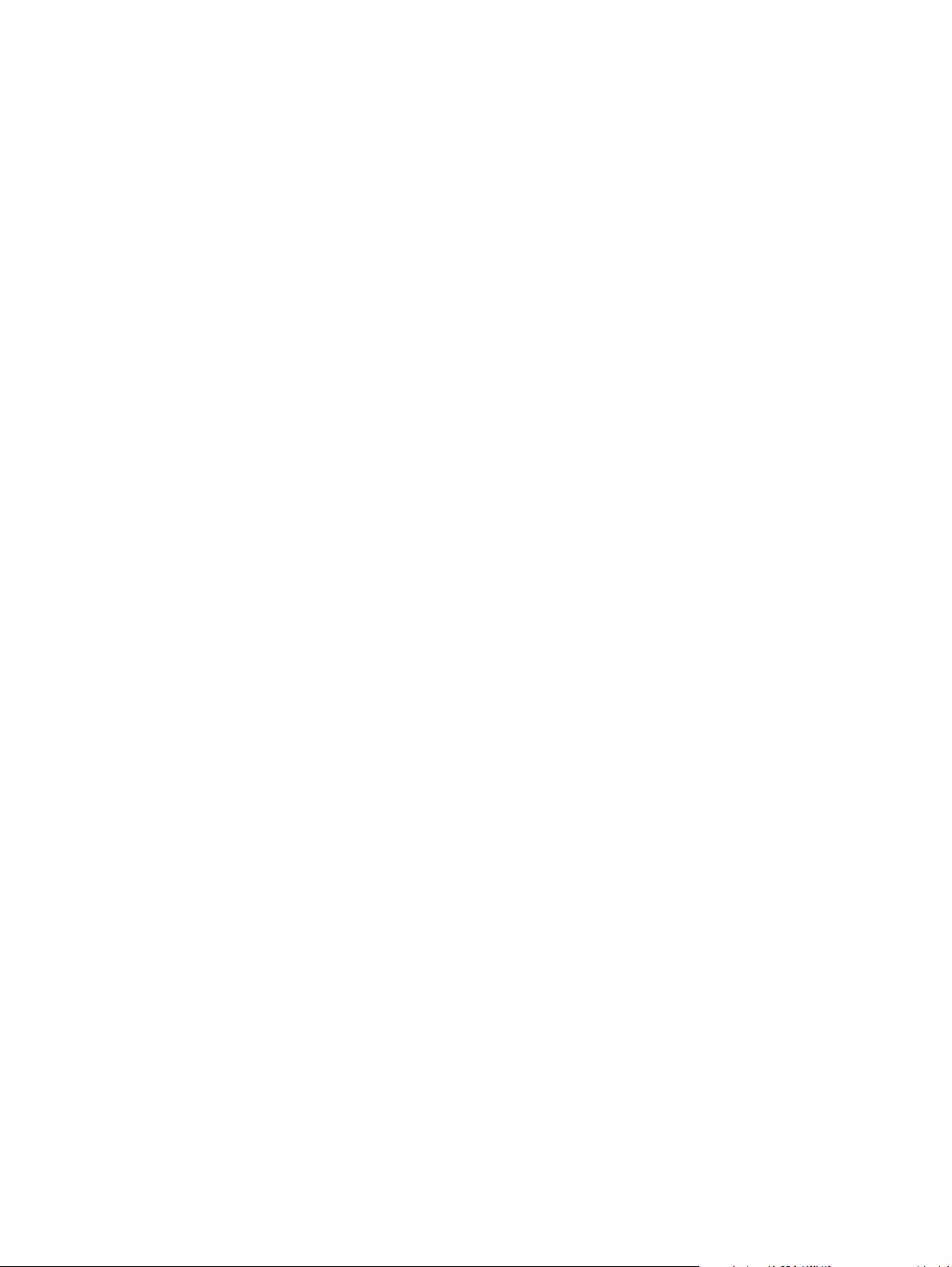
Page 3
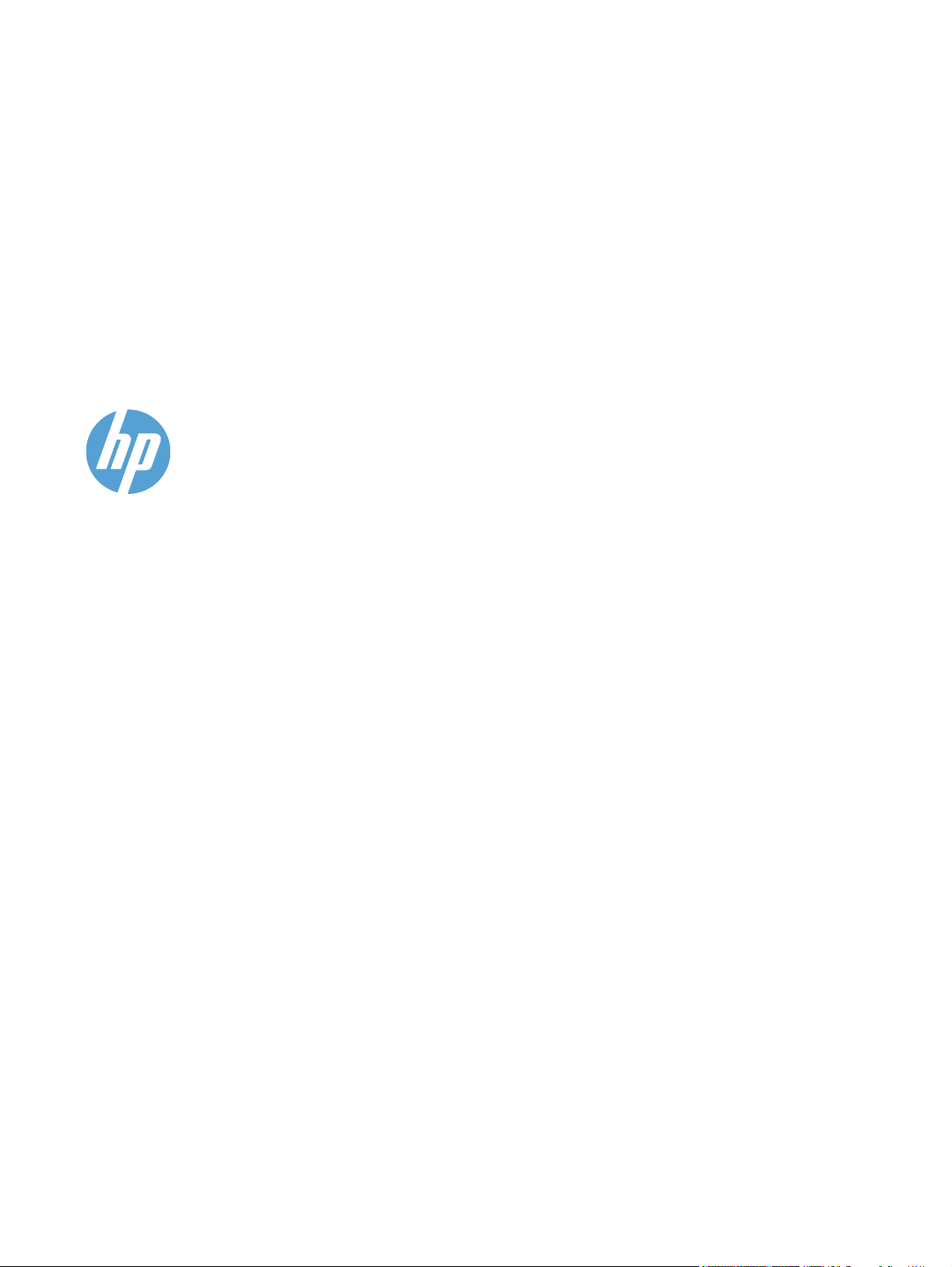
HP LaserJet Pro CP1520
színesnyomtató-sorozat
Felhasználói kézikönyv
Page 4
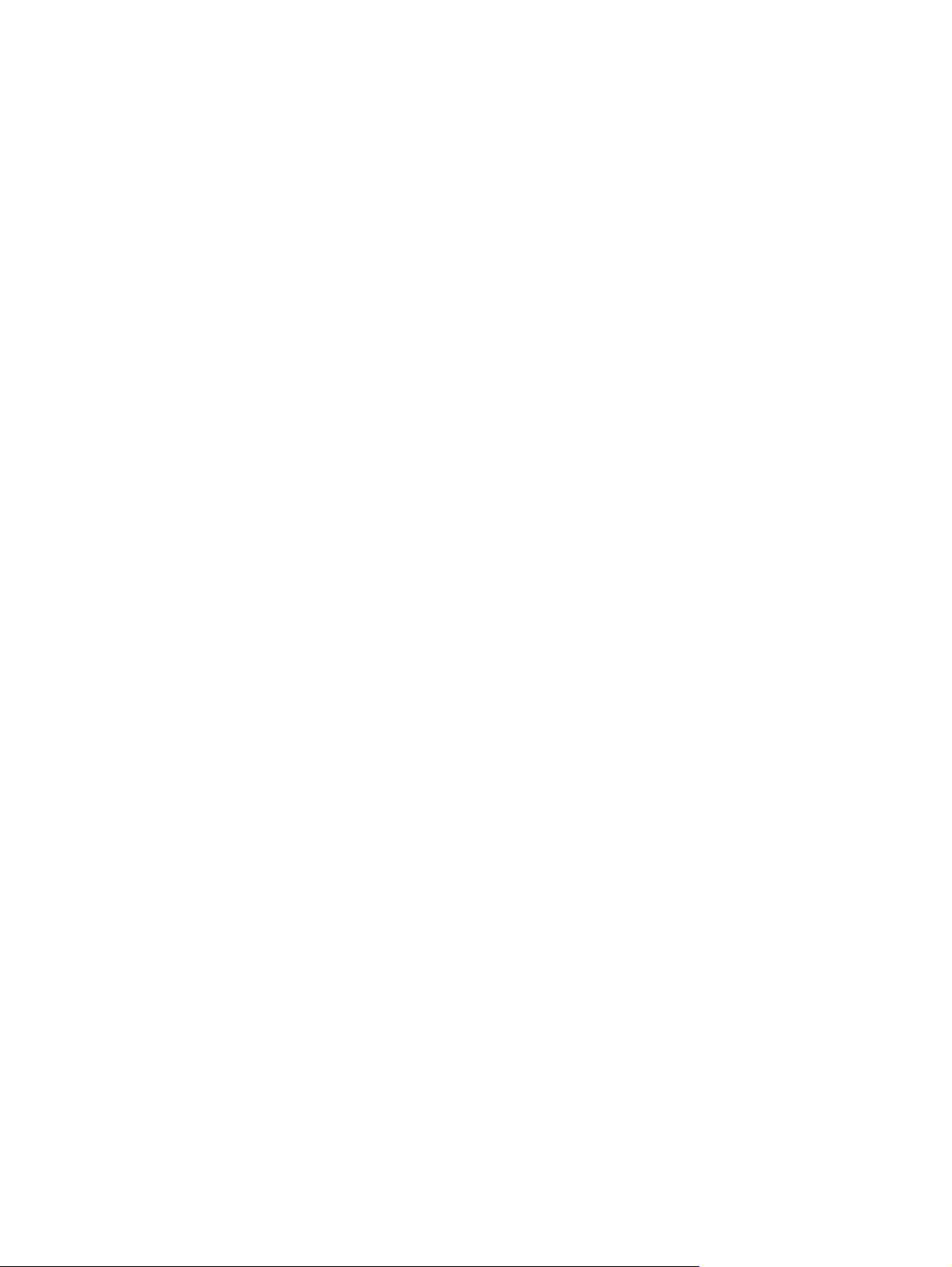
Szerzői jog és licenc
© 2010 Copyright Hewlett-Packard
Development Company, L.P.
Előzetes írásbeli engedély nélküli
reprodukálása, adaptálása vagy fordítása
tilos, kivéve ahol ezt a szerzői jogi
rendelkezések megengedik.
A jelen kézikönyvben megadott információk
előzetes bejelentés nélkül
megváltozhatnak.
Védjegyek
®
Az Adobe
, az Acrobat® és a PostScript® az
Adobe Systems Incorporated bejegyzett
védjegye.
Az Intel® Core™ az Intel Corporation
Egyesült Államokban és egyéb
országokban/térségekben bejegyzett
védjegye.
A Java™ a Sun Microsystems, Inc.
Egyesült Államokban bejegyzett védjegye.
A HP termékekre és szolgáltatásokra
vonatkozó kizárólagos garanciák az adott
termékhez és szolgáltatáshoz mellékelt
garancianyilatkozatokban találhatók. Az
ebben az útmutatóban foglaltak nem
tekinthetők további garanciavállalásnak. A
HP nem vállal felelősséget a jelen
útmutatóban előforduló műszaki vagy
szerkesztési hibákért, illetve kihagyásokért.
Edition 1, 9/2010
Cikkszám: CE873-90914
A Microsoft®, a Windows®, a Windows®
XP és a Windows Vista® a Microsoft
Corporation Egyesült Államokban
bejegyzett védjegye.
®
A UNIX
az Open Group bejegyzett
védjegye.
Az ENERGY STAR és az ENERGY STAR
jel az Egyesült Államokban bejegyzett
jelzés.
Page 5
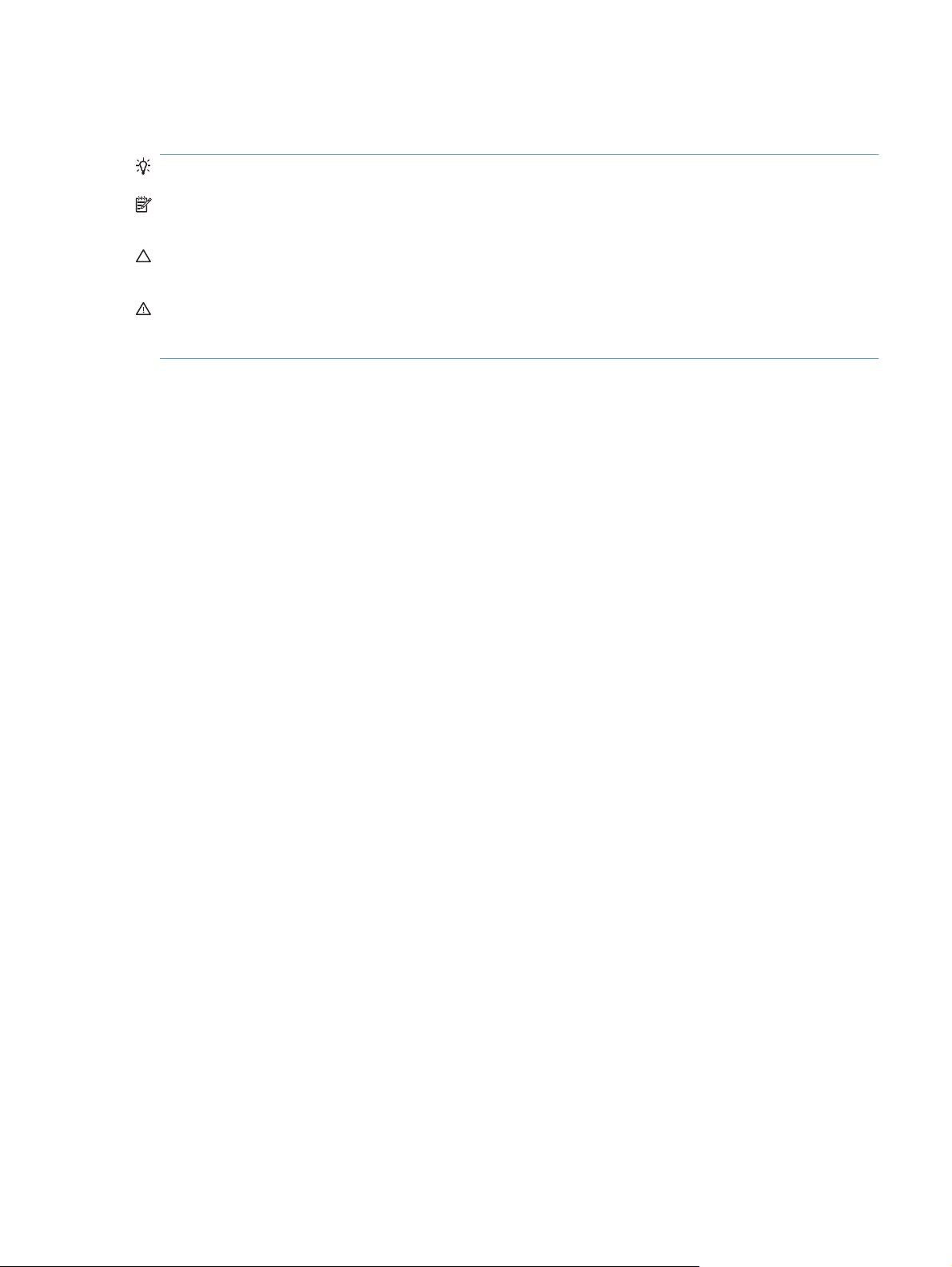
Jelen útmutatóban alkalmazott jelölések
TIPP: A tippek hasznos ötleteket vagy hivatkozásokat adnak.
MEGJEGYZÉS: A megjegyzések fontos információkat tartalmaznak egy adott fogalom
magyarázása vagy egy feladat végrehajtása kapcsán.
VIGYÁZAT! A figyelmeztetések olyan eljárásokat tartalmaznak, amelyeket követnie kell, hogy
elkerülje az adatvesztést vagy a készülék károsodását.
FIGYELEM! A fontos figyelmeztetések olyan specifikus eljárásokra hívják fel a figyelmet, amelyeket
követnie kell a személyes sérülések, a katasztrofális léptékű adatvesztés, illetve a készülék komoly
károsodása elkerülése érdekében.
HUWW iii
Page 6
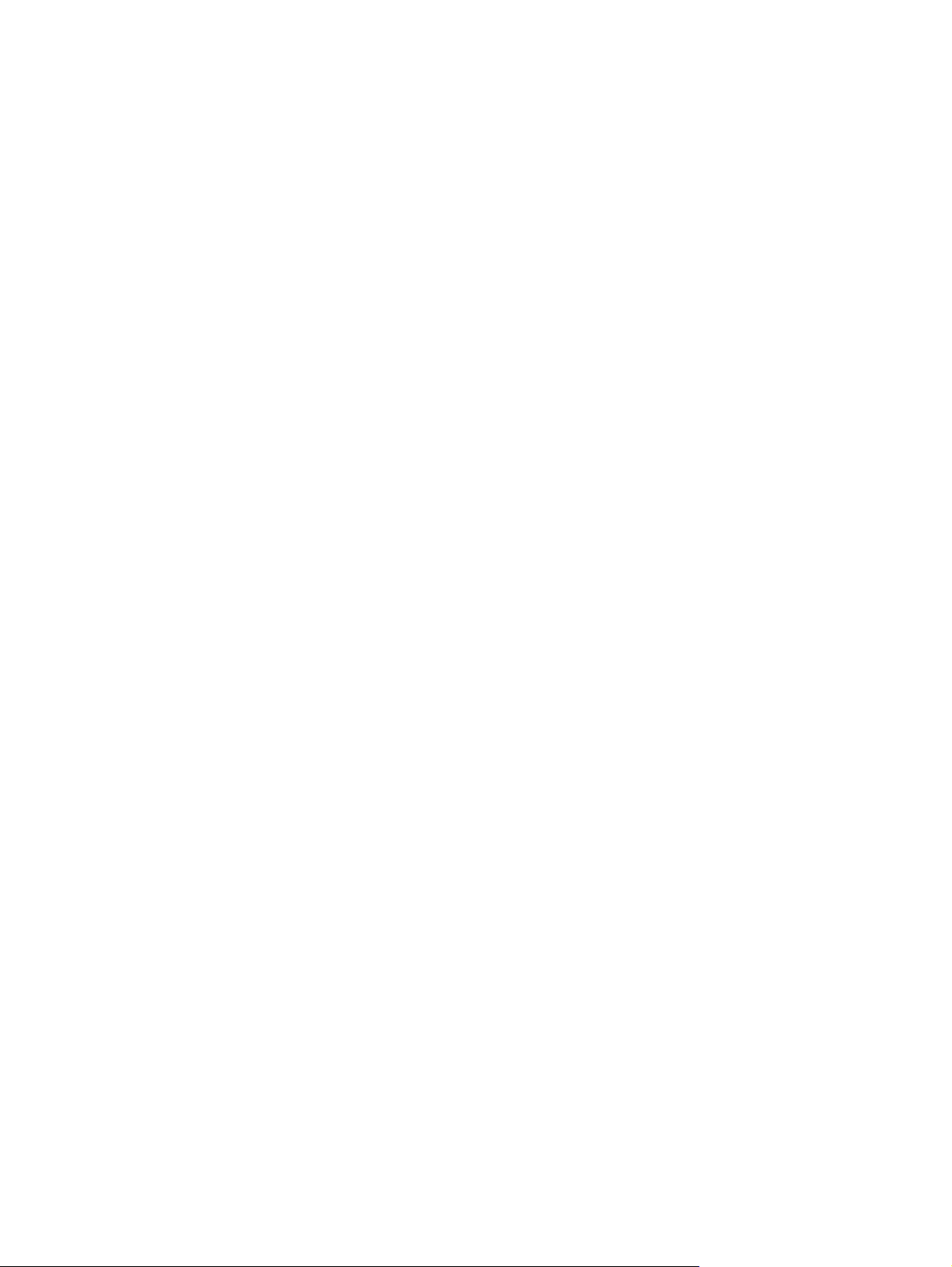
iv Jelen útmutatóban alkalmazott jelölések HUWW
Page 7
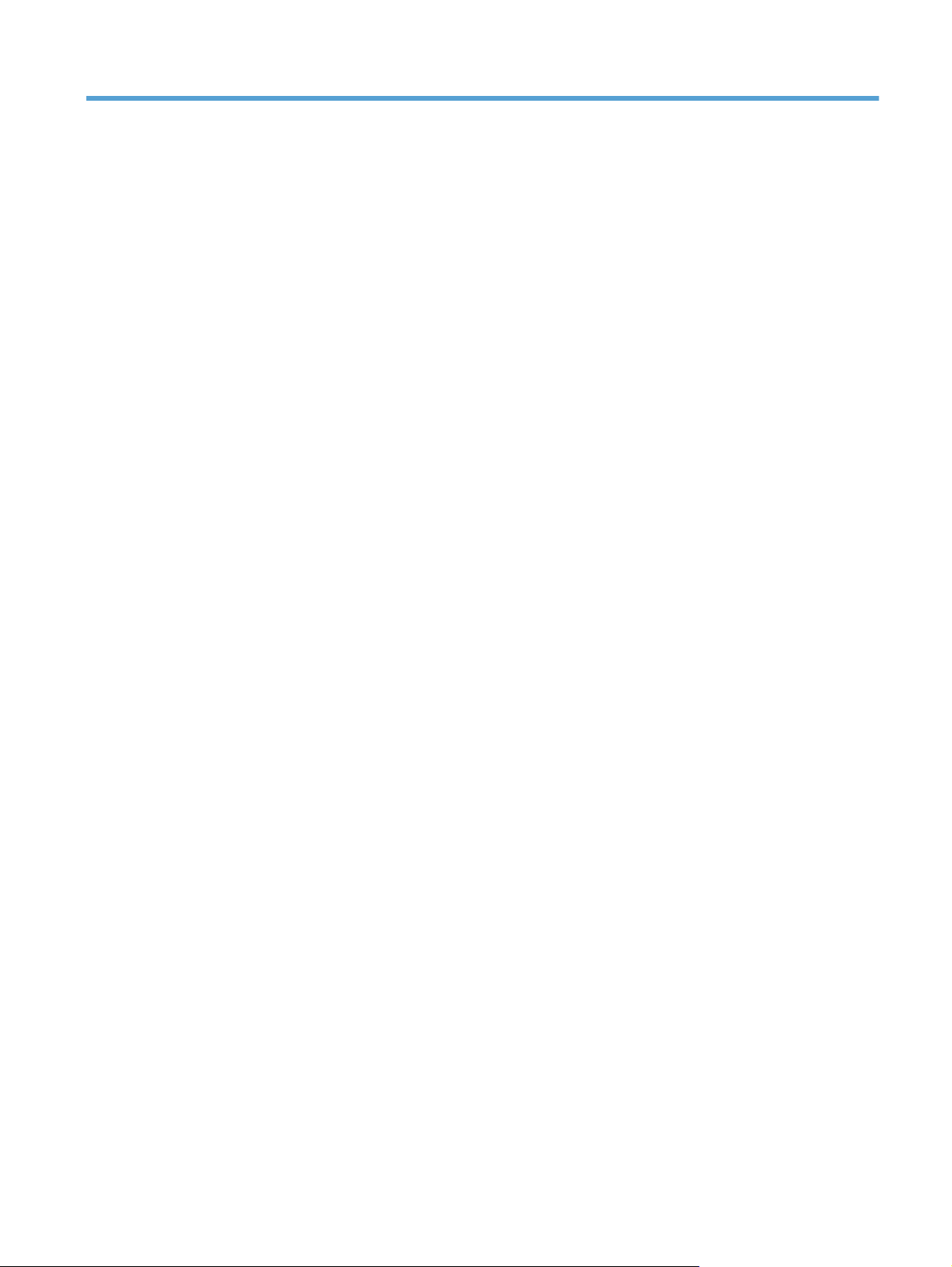
Tartalomjegyzék
1 A készülékkel kapcsolatos alapvető tudnivalók .......................................................................................... 1
Termékek összehasonlítása ................................................................................................................. 2
Környezetvédelmi jellemzők ................................................................................................................. 3
Kisegítő lehetőségek ............................................................................................................................ 4
A készülék kinézete .............................................................................................................................. 5
Elölnézet .............................................................................................................................. 5
Hátulnézet ............................................................................................................................ 5
Illesztőfelületek .................................................................................................................... 6
A sorozatszám és a típusszám helye .................................................................................. 6
A kezelőpanel elrendezése .................................................................................................. 7
2 A vezérlőpult menüi ........................................................................................................................................ 9
Jelentések menü ................................................................................................................................ 10
Gyorsformák menü ............................................................................................................................. 11
Rendszerbeállítás menü ..................................................................................................................... 12
Szerviz menü ...................................................................................................................................... 15
Hálózati telepítés menü ...................................................................................................................... 16
3 Szoftver Windows rendszerhez ................................................................................................................... 17
Támogatott Windows operációs rendszerek ...................................................................................... 18
Támogatott nyomtató-illesztőprogramok Windows operációs rendszerhez ....................................... 19
Válassza ki a megfelelő nyomtató-illesztőprogramot a Windowshoz ................................................. 20
A nyomtatási feladat beállításainak módosítása ................................................................................ 21
A nyomtató-illesztőprogram beállításainak módosítása, Windows .................................................... 22
Az összes nyomtatási feladat beállításának módosítása a szoftverprogram bezárásáig .. 22
Alapértelmezett beállítások módosítása az összes nyomtatási feladathoz ....................... 22
A termék konfigurációs beállításainak módosítása ............................................................ 22
Szoftver eltávolítása Windows rendszer esetében ............................................................................. 23
Támogatott segédprogramok Windows-rendszerekhez ..................................................................... 24
Egyéb Windows összetevők és segédprogramok .............................................................................. 25
Szoftverek egyéb operációs rendszerekhez ...................................................................................... 26
HUWW v
Page 8
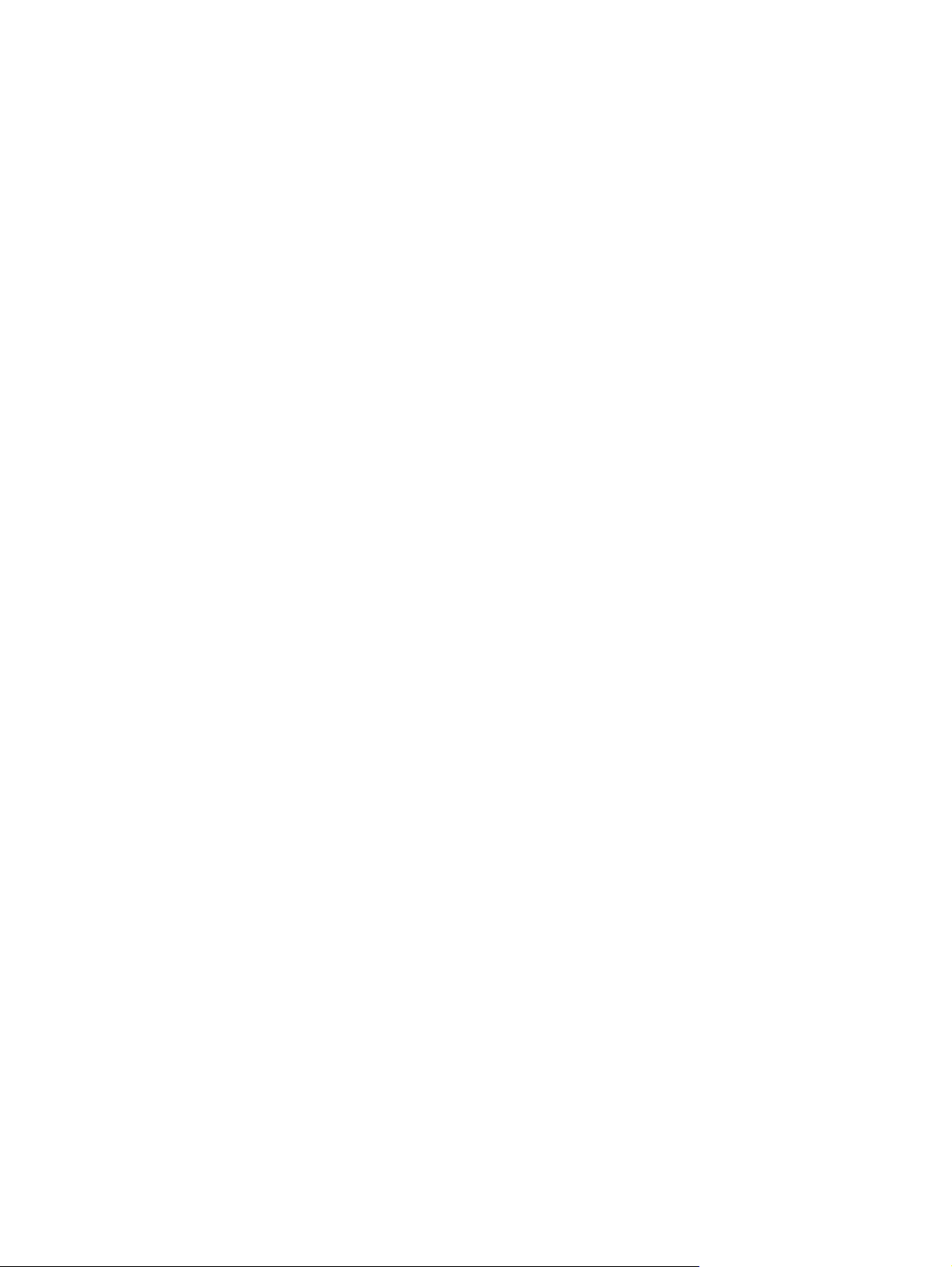
4 A készülék használata Mac operációs rendszerrel ................................................................................... 27
Szoftver Mac operációs rendszerhez ................................................................................................. 28
Támogatott Macintosh operációs rendszerek .................................................................... 28
Támogatott nyomtató-illesztőprogramok Macintosh operációs rendszerhez ..................... 28
Szoftver telepítése Mac operációs rendszerekre ............................................................... 28
Szoftver telepítése a készülékhez közvetlenül csatlakoztatott Mac
rendszerű számítógépek esetében ................................................................... 28
Szoftver telepítése Mac számítógépekre vezetékes hálózatban (IP) ............... 29
Az IP-cím lekérése ........................................................................... 29
A szoftver telepítése ......................................................................... 29
Szoftver telepítése Mac számítógépekre vezeték nélküli hálózatban ............... 30
A készülék csatlakoztatása vezeték nélküli hálózathoz WPS
használatával .................................................................................... 30
A készülék csatlakoztatása vezeték nélküli hálózathoz WPS
használatával a kezelőpanel menüin keresztül ................................ 30
A készülék csatlakoztatása vezeték nélküli hálózathoz USB-
kábellel ............................................................................................. 31
Szoftver eltávolítása Macintosh operációs rendszerről ..................................................... 31
A nyomtató-illesztőprogram beállításainak módosítása Macintosh rendszerben .............. 32
Szoftver Mac számítógépekhez ......................................................................................... 32
HP Utility (nyomtatósegéd) Mac rendszerhez ................................................... 32
A HP Utility megnyitása .................................................................... 32
HP Utility (nyomtatósegéd) funkciói .................................................. 32
Támogatott segédprogramok Macintosh-rendszerekhez .................................. 33
Nyomtatás Mac operációs rendszerben ............................................................................................. 34
Nyomtatási feladat törlése Mac rendszer esetében ........................................................... 34
A papírméret és -típus módosítása Mac rendszer esetében ............................................. 34
Előzetes nyomtatási beállítások létrehozása és használata Macintosh rendszerben ....... 34
Dokumentumok átméretezése vagy nyomtatás egyedi méretű papírra Macintosh
rendszerben ....................................................................................................................... 35
Fedőlap nyomtatása Mac rendszerben ............................................................................. 35
Vízjelek használata Macintosh rendszerben ..................................................................... 35
Több oldal nyomtatása egyetlen papírlapra Macintosh rendszerben ................................ 36
Nyomtatás a lap mindkét oldalára (kétoldalas nyomtatás) Macintosh rendszerben .......... 36
Színbeállítások megadása Macintosh rendszerben .......................................................... 37
A Services (szolgáltatások) menü használata Macintosh rendszerben ............................. 37
5 A készülék csatlakoztatása .......................................................................................................................... 39
Támogatott operációs rendszerek hálózatokhoz ................................................................................ 40
Nyomtatómegosztásra vonatkozó nyilatkozat ................................................................... 40
Csatlakozás USB-eszközzel .............................................................................................................. 41
Telepítés CD-ről ................................................................................................................. 41
Csatlakoztatás a hálózathoz .............................................................................................................. 42
Támogatott hálózati protokollok ......................................................................................... 42
vi HUWW
Page 9
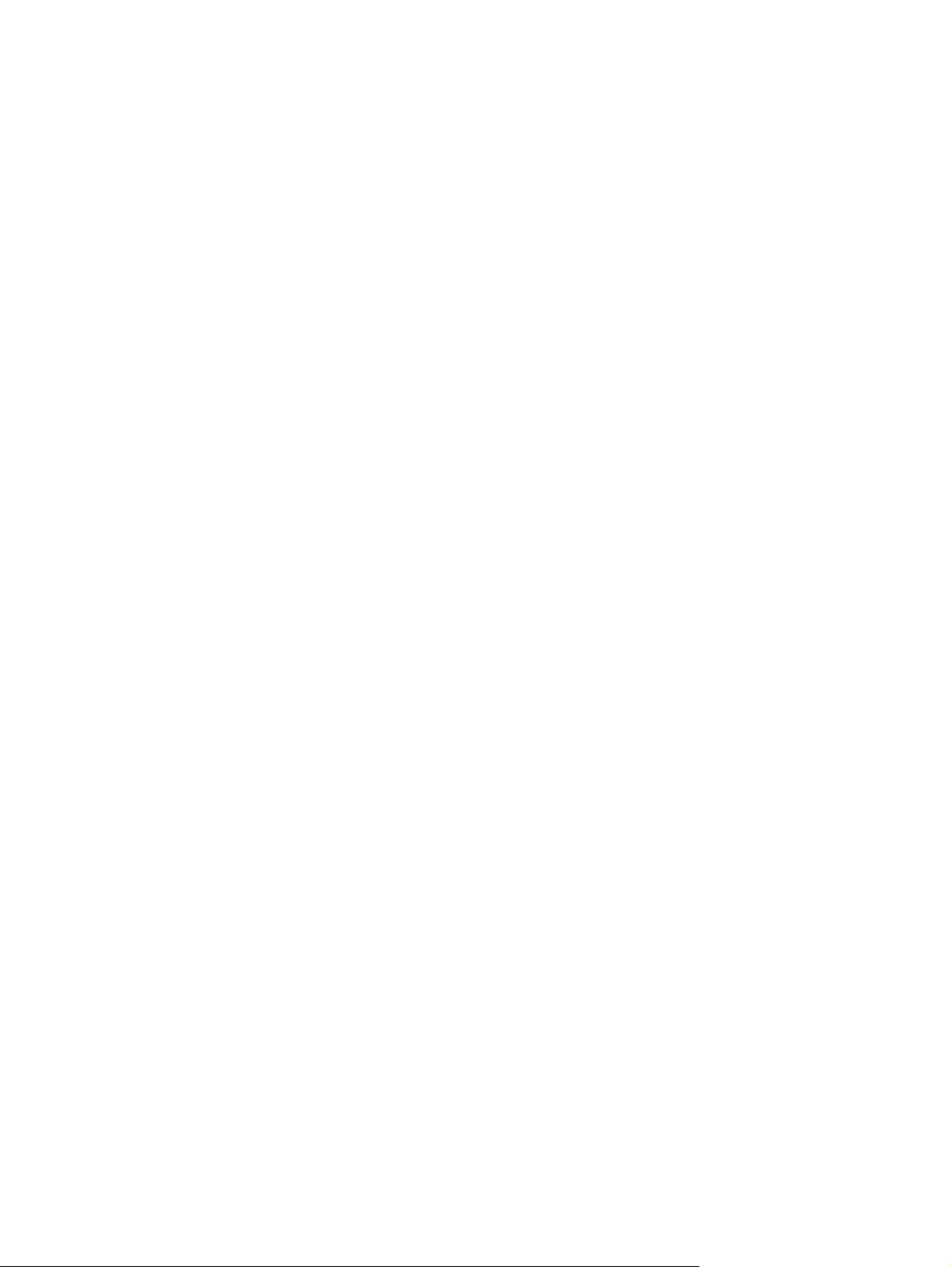
A készülék telepítése vezetékes hálózatra ........................................................................ 42
Az IP-cím lekérése ............................................................................................ 42
A szoftver telepítése .......................................................................................... 43
Csatlakoztassa a készüléket vezeték nélküli hálózathoz (csak vezeték nélküli típusok
esetében) ........................................................................................................................... 43
A készülék csatlakoztatása vezeték nélküli hálózathoz WPS használatával .... 44
A készülék csatlakoztatása vezeték nélküli hálózathoz WPS használatával
a kezelőpanel menüin keresztül ........................................................................ 44
A készülék csatlakoztatása vezeték nélküli hálózathoz USB-kábellel .............. 44
Szoftver telepítése hálózathoz jelenleg csatlakozó vezeték nélküli készülék
esetében ........................................................................................................... 45
Leválasztás a vezeték nélküli hálózatról ........................................................... 45
Az interferencia csökkentése vezeték nélküli hálózatban ................................. 45
Speciális vezeték nélküli beállítása ................................................................... 45
Vezeték nélküli kommunikációs módok ............................................ 45
Vezeték nélküli biztonság ................................................................. 46
A készülék csatlakoztatása ad-hoc vezeték nélküli hálózathoz ....... 47
IP hálózati beállítások konfigurálása ................................................................................. 47
Hálózati beállítások megtekintése és módosítása ............................................ 48
A készülékhez tartozó jelszó beállítása vagy módosítása ................................ 48
IPv4 TCP/IP-paraméterek kézi beállítása a kezelőpanelen .............................. 48
Kapcsolati sebesség és duplex beállítások ....................................................... 48
6 Papír és nyomtatási média ........................................................................................................................... 51
A papír megfelelő használata ............................................................................................................. 52
A különleges papír használatára vonatkozó útmutató ....................................................... 52
A nyomtató-illesztőprogram módosítása a papírtípusnak és -méretnek megfelelően ........................ 54
Támogatott papírméretek ................................................................................................................... 55
Támogatott papírtípusok .................................................................................................................... 57
Papírtálcák feltöltése .......................................................................................................................... 58
Az 1. tálca betöltése .......................................................................................................... 58
2. tálca feltöltése ................................................................................................................ 58
A tálcák konfigurálása ........................................................................................................ 60
7 Nyomtatási feladatok .................................................................................................................................... 63
Nyomtatási feladat leállítása .............................................................................................................. 64
Alapvető nyomtatási feladatok Windows rendszerben ....................................................................... 65
A nyomtató-illesztőprogram megnyitása Windows esetében ............................................ 65
Segítség igénybevétele a nyomtatási beállításokhoz Windows esetében ......................... 65
A nyomtatandó másolatok számának módosítása Windows esetében ............................. 66
Egyedi nyomtatási beállítások mentése későbbi használatra Windows esetében ............ 66
Nyomtatási parancsikon használata Windows esetében .................................. 66
Nyomtatási parancsikonok létrehozása ............................................................ 67
A nyomtatási minőség javítása Windows esetében ........................................................... 69
HUWW vii
Page 10
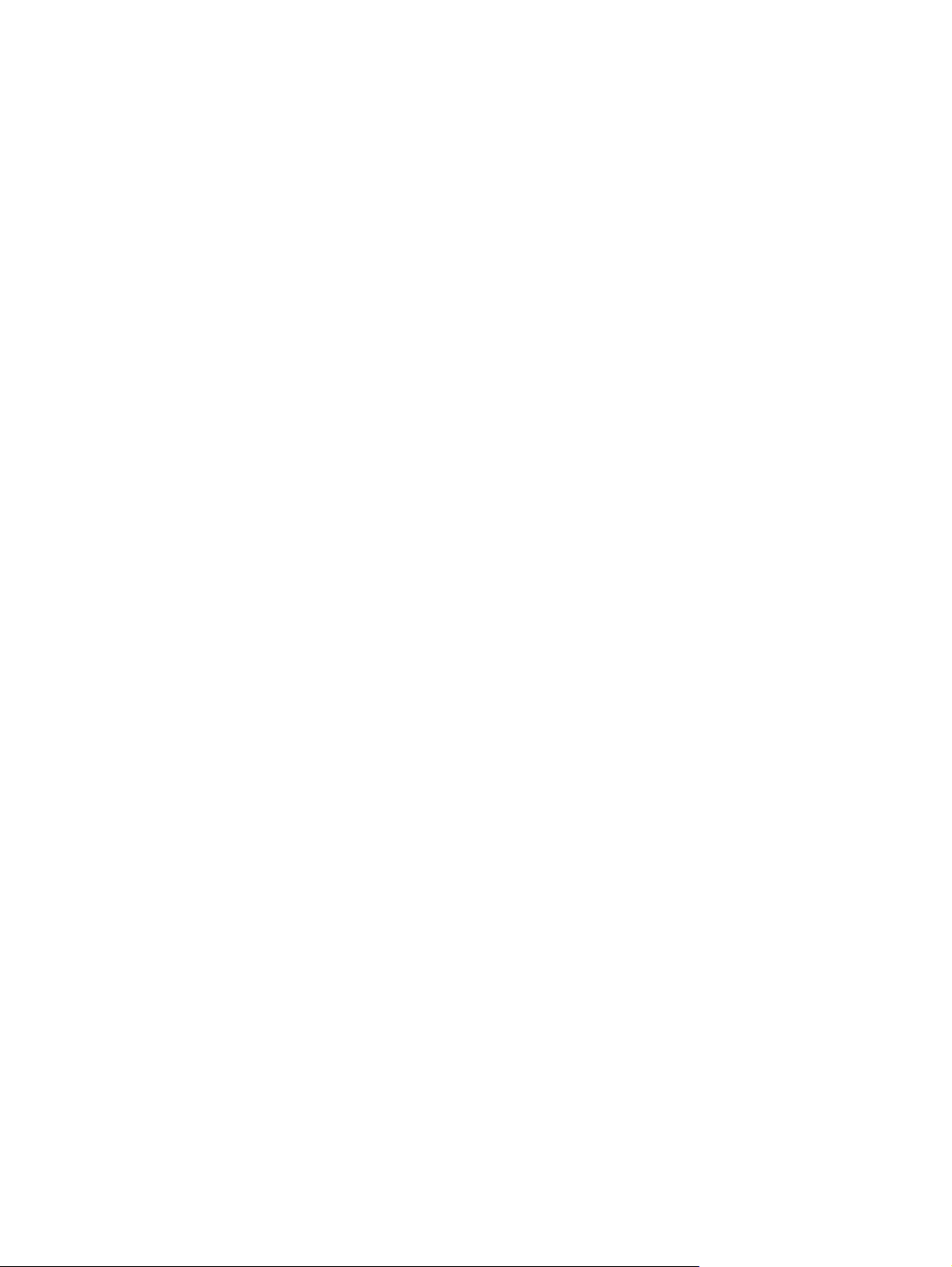
Az oldalméret kijelölése Windows esetében ..................................................... 69
Egyedi oldalméret kijelölése Windows esetében .............................................. 70
A papírtípus kijelölése Windows esetében ........................................................ 70
A papírtálca kijelölése Windows esetében ........................................................ 70
Nyomtatás mindkét oldalra (duplex) Windows esetében ................................................... 71
Több oldal nyomtatása egy lapra Windows esetében ....................................................... 73
Oldal tájolásának kijelölése Windows esetében ................................................................ 74
Színbeállítások megadása Windows esetében ................................................................. 75
További nyomtatási feladatok Windows rendszerben ........................................................................ 77
Színes szöveg nyomtatása feketeként (szürkeárnyalatos) Windows esetében ................ 77
Előnyomott fejléces papírra vagy űrlapokra történő nyomtatás Windows esetében ......... 77
Nyomtatás különleges papírra, címkékre vagy írásvetítő-fóliákra ..................................... 79
Az első vagy utolsó oldal nyomtatása különböző papírra Windows esetében .................. 82
Dokumentum méretének beállítása a lap méretéhez igazítva ........................................... 84
Vízjel hozzáadása a dokumentumhoz Windows rendszerben .......................................... 85
Füzet létrehozása Windows esetében ............................................................................... 86
8 Színes nyomtatás .......................................................................................................................................... 89
Szín beállítása .................................................................................................................................... 90
Színséma módosítása nyomtatási feladathoz ................................................................... 90
A színbeállítások módosítása ............................................................................................ 91
Kézi színbeállítások ........................................................................................................... 91
A HP EasyColor beállítás használata Windows rendszerben ............................................................ 93
Színegyeztetés ................................................................................................................................... 94
9 Kezelés és karbantartás ............................................................................................................................... 95
Információs oldalak nyomtatása ......................................................................................................... 96
A HP ToolboxFX használata .............................................................................................................. 98
A HP ToolboxFX megtekintése .......................................................................................... 98
HP ToolboxFX szekciók ..................................................................................................... 98
Állapot ............................................................................................................... 98
Eseménynapló .................................................................................................. 99
Súgó .................................................................................................................. 99
Rendszerbeállítások .......................................................................................... 99
Eszközadatok ................................................................................. 100
Papírbeállítás .................................................................................. 100
Nyomtatási minőség ....................................................................... 100
Nyomtatási sűrűség ........................................................................ 101
Papírtípusok ................................................................................... 101
Rendszerbeállítás ........................................................................... 101
Nyomtatási beállítások .................................................................................... 101
Nyomtatás ...................................................................................... 101
PCL5c ............................................................................................. 101
viii HUWW
Page 11
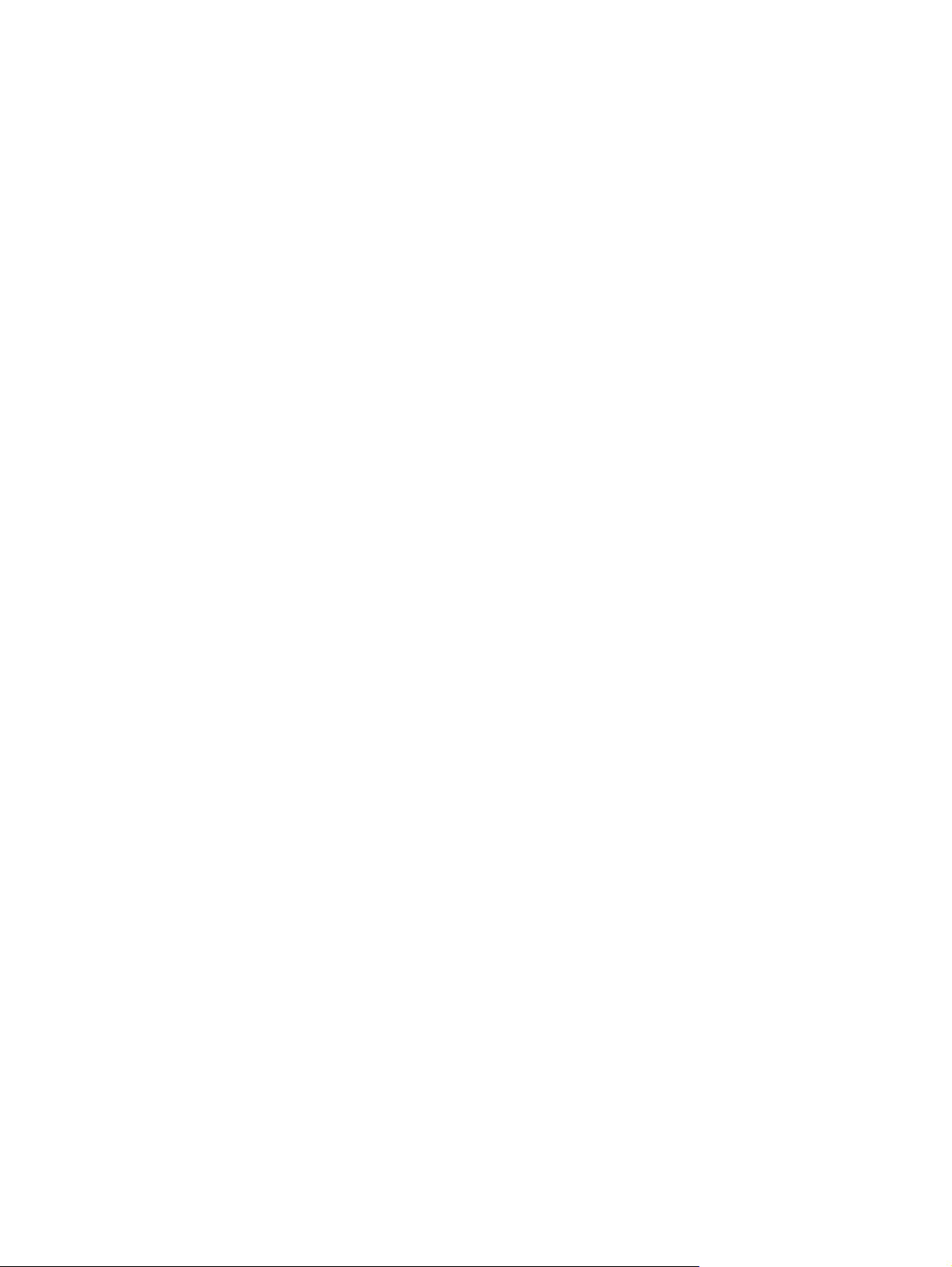
PostScript ....................................................................................... 102
Hálózati beállítások ......................................................................................... 102
Kellékek vásárlása .......................................................................................... 102
Egyéb hivatkozások ........................................................................................ 102
A HP beépített webszerver használata ............................................................................................ 103
A HP beépített webszerver megnyitása ........................................................................... 103
A HP beépített webszerver funkciói ................................................................................. 103
Állapot lap ....................................................................................................... 103
Rendszer lap ................................................................................................... 104
Nyomtatás lap ................................................................................................. 104
Hálózatkezelés fül ........................................................................................... 104
A HP Web Jetadmin szoftver használata ......................................................................................... 105
A készülék biztonsági funkciói .......................................................................................................... 106
Rendszerjelszó beállítása ................................................................................................ 106
Gazdaságossági beállítások ............................................................................................................ 107
Energiatakarékos üzemmódok ........................................................................................ 107
Alváskésleltetési üzemmód beállítása ............................................................ 107
Archív nyomtatás ............................................................................................................. 107
Kellékek és tartozékok kezelése ...................................................................................................... 108
Nyomtatás úgy, hogy az egyik nyomtatókazetta elérte becsült élettartama végét .......... 108
Kelléküzenetek ................................................................................................ 108
A Nagyon alacsony szinten beállítások engedélyezése vagy letiltása a
kezelőpanelről ................................................................................................. 108
Nyomtatókazetták kezelése ............................................................................................. 109
A nyomtatópatron tárolása .............................................................................. 109
A HP álláspontja a nem HP által gyártott nyomtatópatronokkal kapcsolatban 109
A HP hamisításokkal foglalkozó forródrótja és webhelye ............................... 109
Kellékek újrahasznosítása .............................................................................. 109
Nyomtatókazetták elrendezése ....................................................................... 110
Cserére vonatkozó utasítások ......................................................................................... 110
Nyomtatópatronok cseréje .............................................................................. 110
Memória DIMM-ek telepítése ........................................................................................... 114
Memória DIMM-ek telepítése .......................................................................... 114
Memória engedélyezése ................................................................................. 117
DIMM telepítésének ellenőrzése ..................................................................... 118
Memóriakiosztás ............................................................................................. 118
A készülék tisztítása ......................................................................................................................... 119
Termékfrissítések ............................................................................................................................. 120
10 Problémamegoldás ................................................................................................................................... 121
Önsegítő súgó .................................................................................................................................. 122
Problémamegoldási ellenőrzőlista .................................................................................................... 123
A készülék teljesítményét befolyásoló tényezők .............................................................................. 125
Gyári beállítások visszaállítása ........................................................................................................ 126
HUWW ix
Page 12
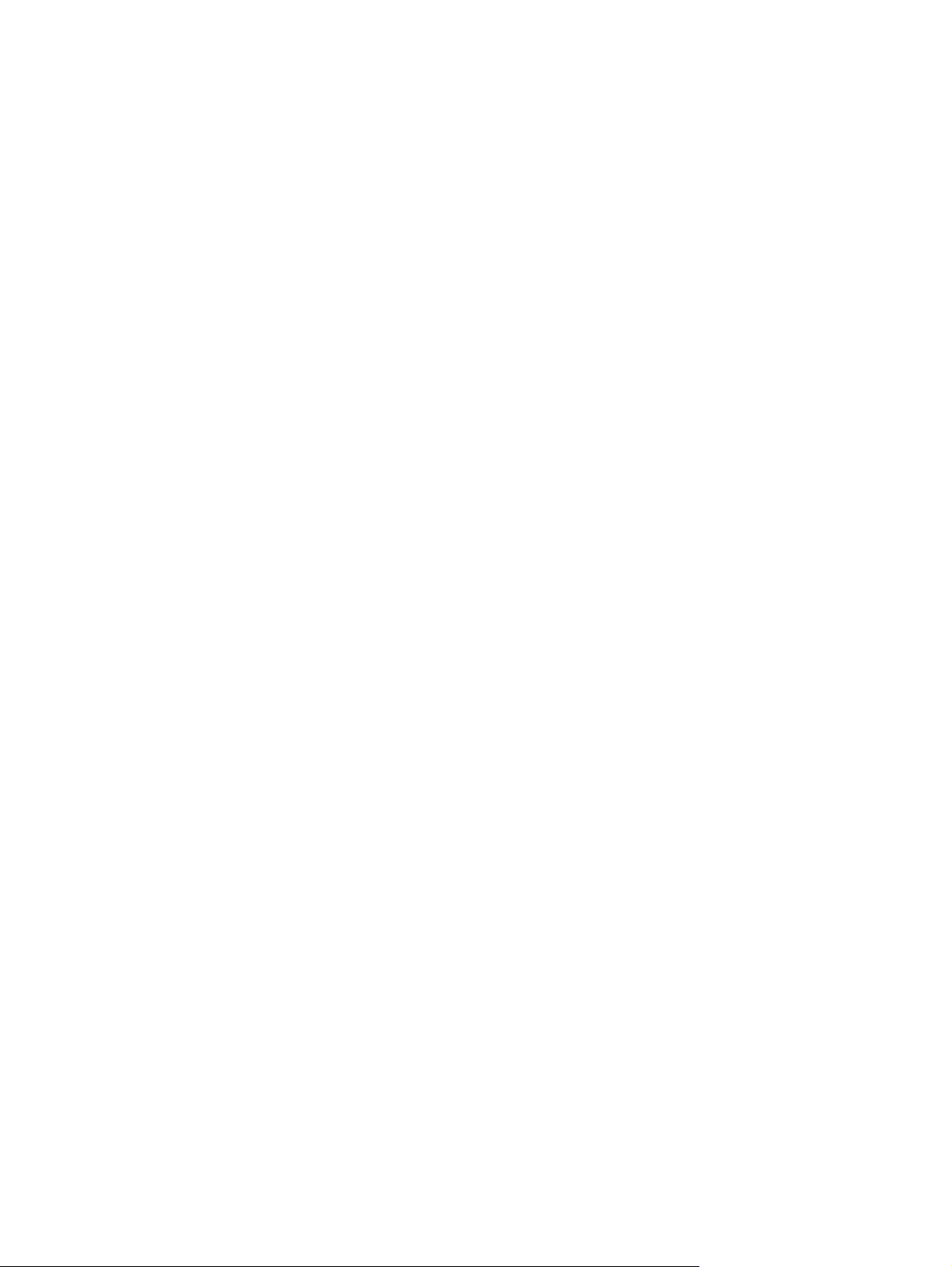
A kezelőpanel-üzenetek értelmezése .............................................................................................. 127
A vezérlőpult-üzenetek típusai ......................................................................................... 127
A kezelőpanel üzenetei .................................................................................................... 127
A papírbehúzás nem megfelelő, vagy elakad a papír ...................................................................... 139
A készülék nem húz be papírt ......................................................................................... 139
A készülék egyszerre több lapot húz be .......................................................................... 139
Papírelakadások megakadályozása ................................................................................ 139
Elakadások megszüntetése ............................................................................................. 140
Elakadási helyek ............................................................................................. 140
Elakadás a következőnél: 1. tálca ................................................................... 140
Elakadás a következőnél: 2. tálca ................................................................... 142
Elakadás a beégetőmű területén .................................................................... 143
Elakadás a kimeneti tálcában ......................................................................... 144
Képminőséggel kapcsolatos problémák megoldása ........................................................................ 146
A megfelelő papírtípus-beállítás használata a nyomtató-illesztőprogramban ................. 146
A papírtípus-beállítás módosítása Windows rendszer esetében .................... 146
A papírtípus-beállítás módosítása Mac rendszer esetében ............................ 146
Színbeállítások módosítása a nyomtató-illesztőprogramban .......................................... 147
Színséma módosítása nyomtatási feladathoz ................................................. 147
A színbeállítások módosítása ......................................................................... 148
A HP specifikációknak megfelelő papír használata ......................................................... 148
Tisztítóoldal nyomtatása .................................................................................................. 149
A készülék kalibrálása a színek beállításához ................................................................. 149
A festékkazetták ellenőrzése ........................................................................................... 149
A Kellékállapot oldal nyomtatása .................................................................... 150
A Nyomtatási minőség oldal értelmezése ....................................................... 150
A nyomtatókazetta sérüléseinek ellenőrzése .................................................. 151
Ismétlődő hibák ............................................................................................... 152
A nyomtatási igényeknek legjobban megfelelő nyomtató-illesztőprogram használata .... 152
A készülék nem nyomtat, vagy lassan nyomtat ............................................................................... 154
A készülék nem nyomtat .................................................................................................. 154
A készülék lassan nyomtat .............................................................................................. 155
Csatlakoztatási problémák megoldása ............................................................................................. 156
Közvetlen csatlakoztatási problémák megoldása ............................................................ 156
Hálózati problémák megoldása ....................................................................................... 156
Rossz minőségű fizikai csatlakozás ................................................................ 156
A számítógép nem a készüléknek megfelelő IP-címet használja ................... 156
A számítógép nem tud kommunikálni a készülékkel ....................................... 157
A készülék nem megfelelő hivatkozást és duplex beállításokat használ a
hálózathoz ....................................................................................................... 157
Lehet, hogy az új szoftverek kompatibilitási problémákat okoznak ................. 157
Lehet, hogy a számítógép vagy a munkaállomás nem megfelelően van
beállítva ........................................................................................................... 157
A készülék le van tiltva, vagy a hálózat egyéb beállításai nem megfelelőek . . 157
x HUWW
Page 13
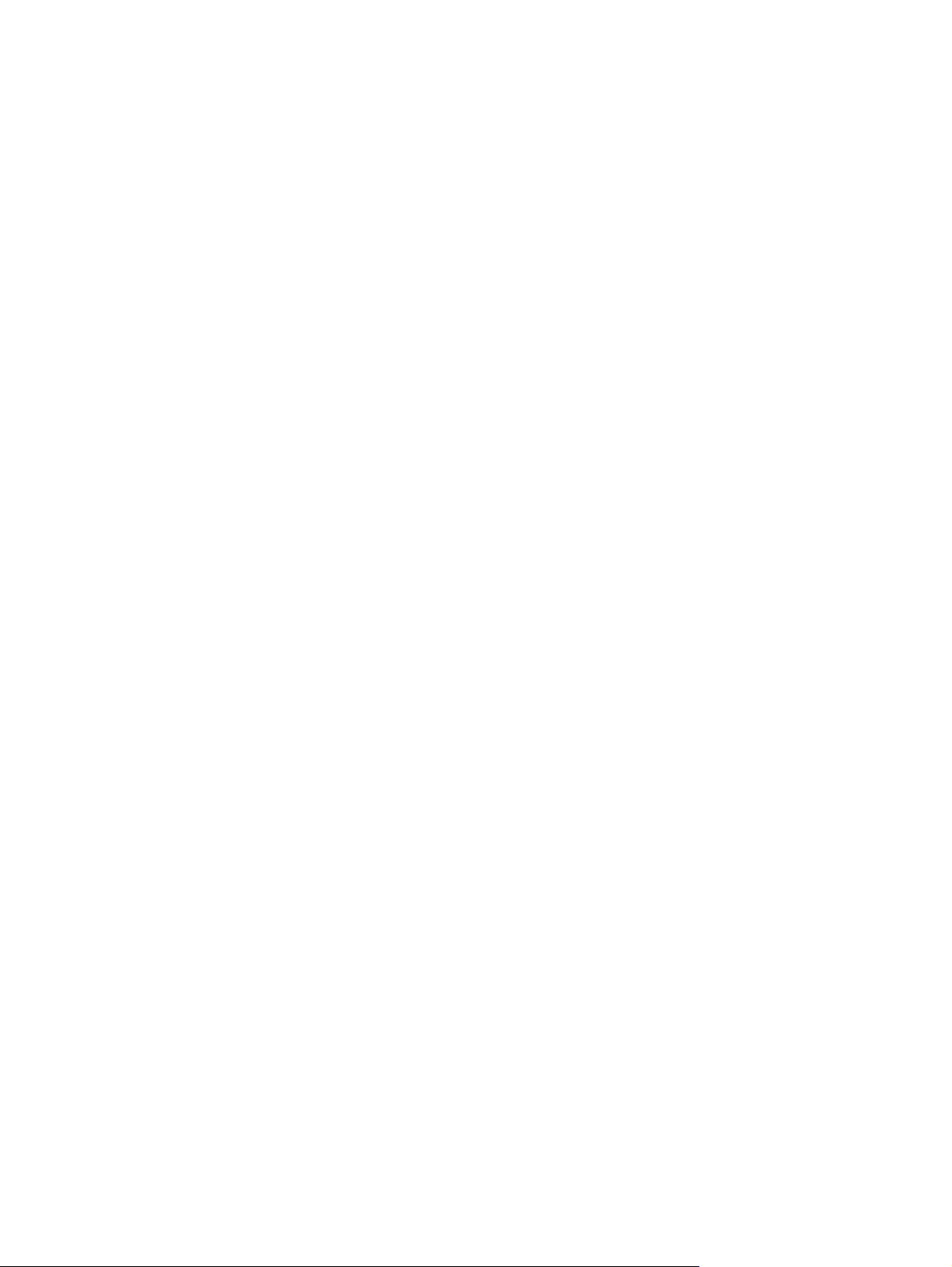
Vezeték nélküli hálózati problémák megoldása ............................................................................... 158
Vezeték nélküli kapcsolat ellenőrzőlista .......................................................................... 158
A kezelőpanelon a következő üzenet jelenik meg: A készülék vezeték nélküli
funkcionalitása ki lett kapcsolva ....................................................................................... 159
A készülék nem nyomtat a vezeték nélküli beállítás befejeződése után ......................... 159
A készülék nem nyomtat, és a számítógéphez külső tűzfal van telepítve ....................... 159
A vezeték nélküli kapcsolat nem működik a vezeték nélküli útválasztó vagy készülék
áthelyezése után .............................................................................................................. 160
Nem lehet több számítógépet csatlakoztatni a vezeték nélküli készülékhez ................... 160
Ha a vezeték nélküli készülék virtuális magánhálózathoz (VPN) csatlakozik,
megszakad a kapcsolat ................................................................................................... 160
A hálózat nem jelenik meg a vezeték nélküli hálózatok listájában .................................. 160
A vezeték nélküli hálózat nem működik ........................................................................... 161
Szoftverproblémák megoldása ......................................................................................................... 162
A termék szoftverével kapcsolatos problémák ................................................................ 162
Általános Macintosh problémák megoldása .................................................................... 162
A nyomtató-illesztőprogram nem szerepel a Print & Fax (nyomtató és fax)
listában. ........................................................................................................... 163
A készülék neve nem jelenik meg a Print & Fax (nyomtató és fax)
készüléklistájában. .......................................................................................... 163
A nyomtató-illesztőprogram nem állítja be automatikusan a Print & Fax
(nyomtató és fax) listában kiválasztott készüléket. ......................................... 163
Egy nyomtatási feladat nem arra a készülékre került, amelyikre küldeni
kívánta. ............................................................................................................ 163
USB kábelkapcsolat esetén a készülék az illesztőprogram kiválasztását
követően nem jelenik meg a Print & Fax (nyomtató és fax) listában. ............. 163
Ön általános nyomtató-illesztőprogramot alkalmaz USB-csatlakozás
használatakor .................................................................................................. 164
A függelék Kellékek és tartozékok ............................................................................................................... 165
Alkatrészek, tartozékok és kellékek rendelése ................................................................................. 166
Cikkszámok ...................................................................................................................................... 167
Nyomtatópatronok ........................................................................................................... 167
Kábelek és illesztők ......................................................................................................... 167
B függelék Szerviz és támogatás ................................................................................................................. 169
A Hewlett-Packard korlátozott garancia nyilatkozata ....................................................................... 170
A HP kiegészítő védelmi garanciája: A LaserJet festékkazetta korlátozott garancianyilatkozata .... 172
A nyomtatókazettán tárolt adatok ..................................................................................................... 173
Végfelhasználói licencszerződés ..................................................................................................... 174
OpenSSL .......................................................................................................................................... 177
Ügyfélszolgálat ................................................................................................................................. 178
A termék visszacsomagolása ........................................................................................................... 179
HUWW xi
Page 14
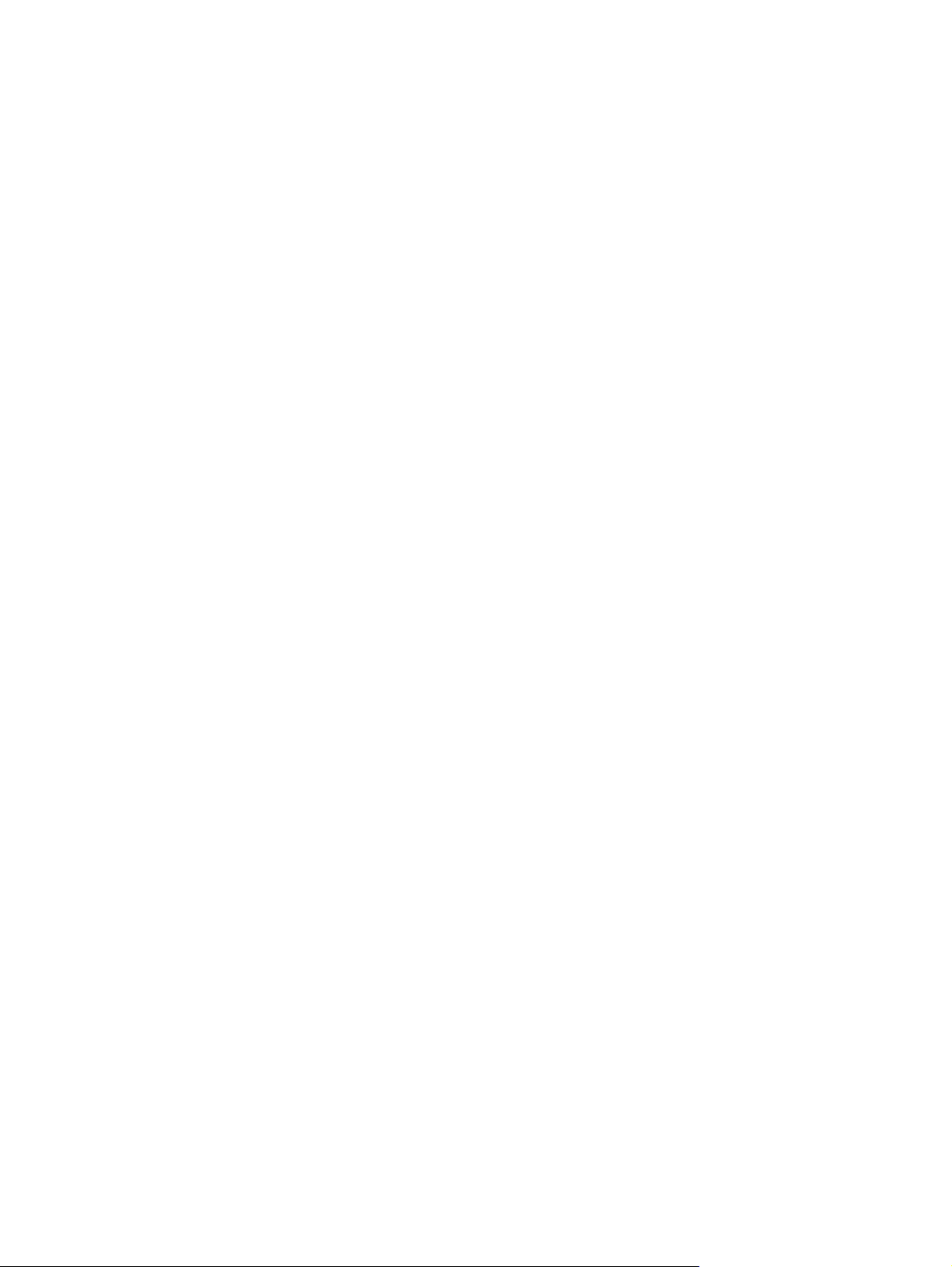
C függelék Termékjellemzők ......................................................................................................................... 181
Fizikai adatok ................................................................................................................................... 182
Teljesítményfelvétel, elektromos jellemzők és zajkibocsátás ........................................................... 183
Környezeti specifikációk ................................................................................................................... 184
D függelék Az előírásokra vonatkozó információk ..................................................................................... 185
FCC-előírások .................................................................................................................................. 186
Környezetbarát termékgazdálkodási program .................................................................................. 187
Környezetvédelem ........................................................................................................... 187
Ózonkibocsátás ............................................................................................................... 187
Energiafogyasztás ........................................................................................................... 187
Papírfelhasználás ............................................................................................................ 187
Műanyagok ...................................................................................................................... 187
HP LaserJet nyomtatási kellékek ..................................................................................... 187
Visszajuttatási és újrahasznosítási tudnivalók ................................................................. 188
Egyesült Államok és Puerto Rico .................................................................... 188
Többszörös visszajuttatás (több kazetta) ....................................... 188
Egy termék visszajuttatása ............................................................. 188
Szállítás .......................................................................................... 188
Visszajuttatás az Egyesült Államokon kívül .................................................... 189
Papír ................................................................................................................................ 189
Anyagkorlátozások .......................................................................................................... 189
Otthoni felhasználók által kidobott használt berendezések elhelyezése az Európai
Unióban ........................................................................................................................... 189
Vegyi anyagok ................................................................................................................. 189
Anyagbiztonsági adatlap (Material Safety Data Sheet – MSDS) ..................................... 190
További információk ......................................................................................................... 190
Megfelelőségi nyilatkozat ................................................................................................................. 191
Megfelelőségi nyilatkozat (vezeték nélküli típusok) .......................................................................... 193
Biztonságtechnikai nyilatkozatok ...................................................................................................... 195
Lézerbiztonsági nyilatkozat .............................................................................................. 195
Kanadai DOC-szabályozás .............................................................................................. 195
VCCI statement (Japan) .................................................................................................. 195
Utasítások a tápkábel használatához .............................................................................. 195
Power cord statement (Japan) ......................................................................................... 195
EMC-nyilatkozat (Korea) .................................................................................................. 196
Lézerbiztonsági nyilatkozat Finnország számára ............................................................ 196
GS nyilatkozat (Németország) ......................................................................................... 196
Anyagtáblázat (Kína) ....................................................................................................... 197
A veszélyes anyagok használatának korlátozásával kapcsolatos nyilatkozat
(Törökország) .................................................................................................................. 197
A vezeték nélküli eszközökhöz kapcsolódó további nyilatkozatok ................................................... 198
FCC megfelelőségi nyilatkozat – Egyesült Államok ......................................................... 198
Ausztráliai nyilatkozat ...................................................................................................... 198
xii HUWW
Page 15
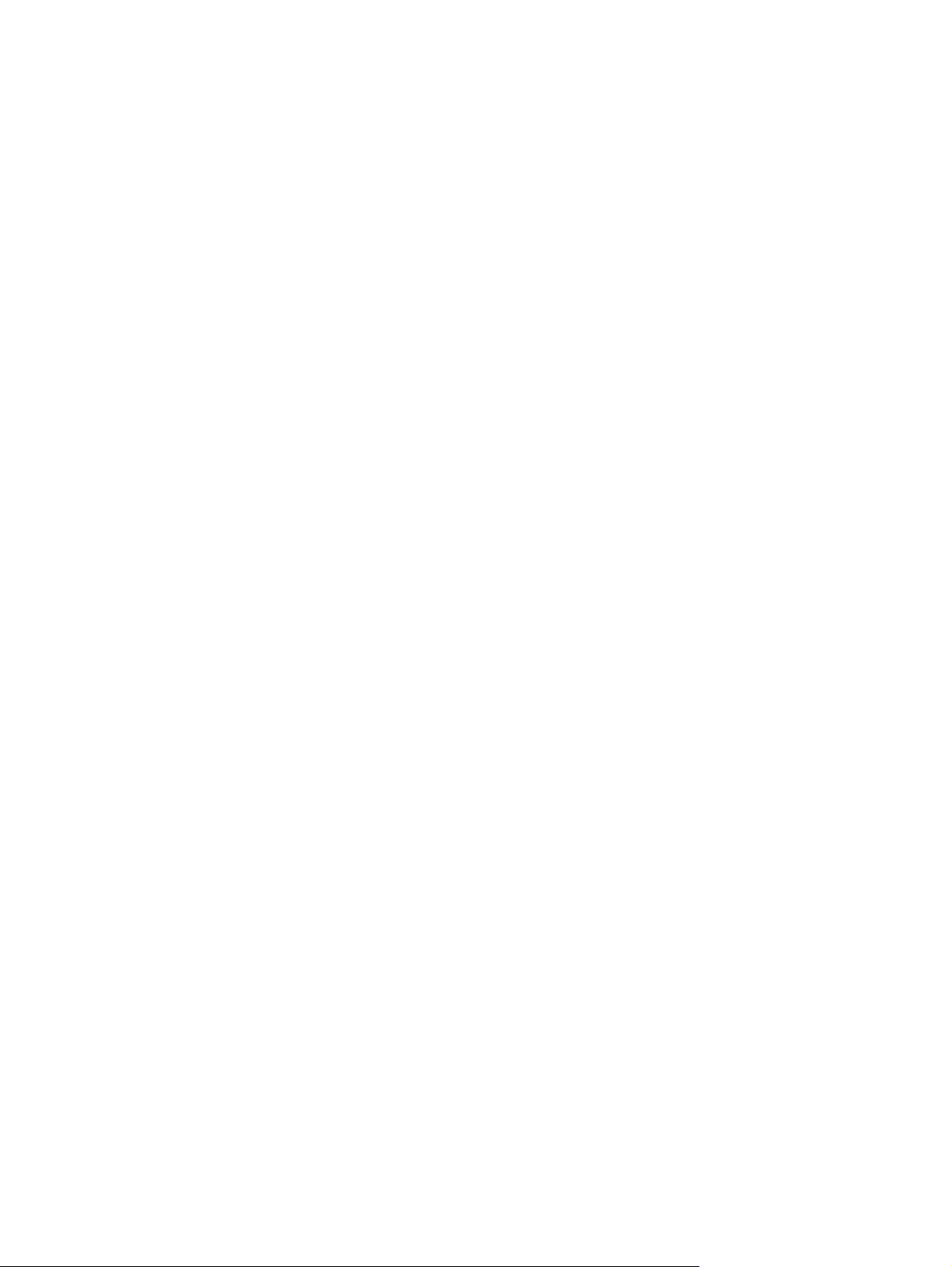
Brazíliai ANATEL nyilatkozat ........................................................................................... 198
Kanadai nyilatkozatok ...................................................................................................... 198
Európai uniós jogi szabályozással kapcsolatos nyilatkozat ............................................. 198
Franciaországi használattal kapcsolatos nyilatkozat ....................................................... 199
Oroszországi használattal kapcsolatos nyilatkozat ......................................................... 199
Koreai nyilatkozat ............................................................................................................ 199
Tajvani biztonsági nyilatkozat .......................................................................................... 199
Tárgymutató .................................................................................................................................................... 201
HUWW xiii
Page 16
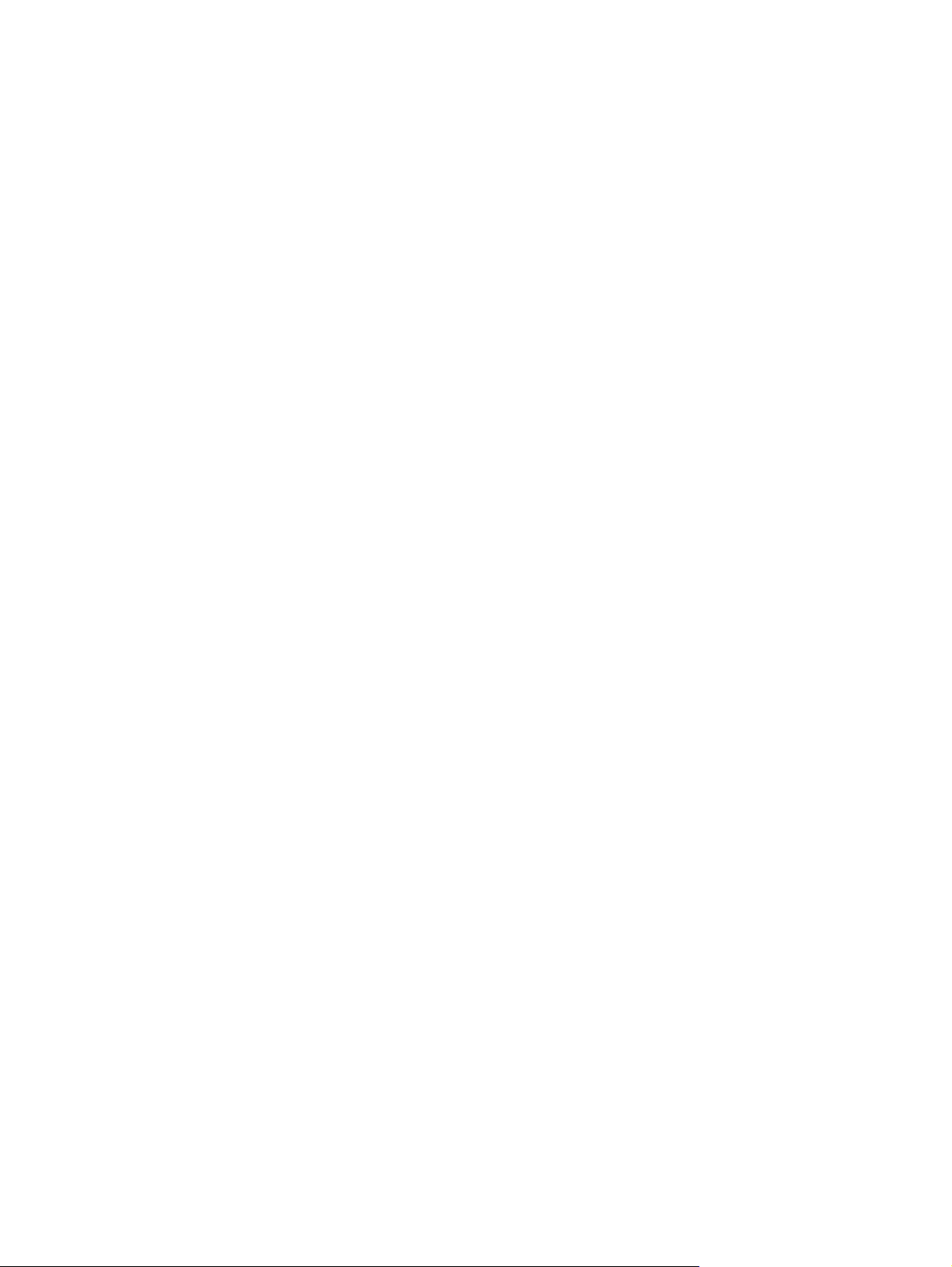
xiv HUWW
Page 17
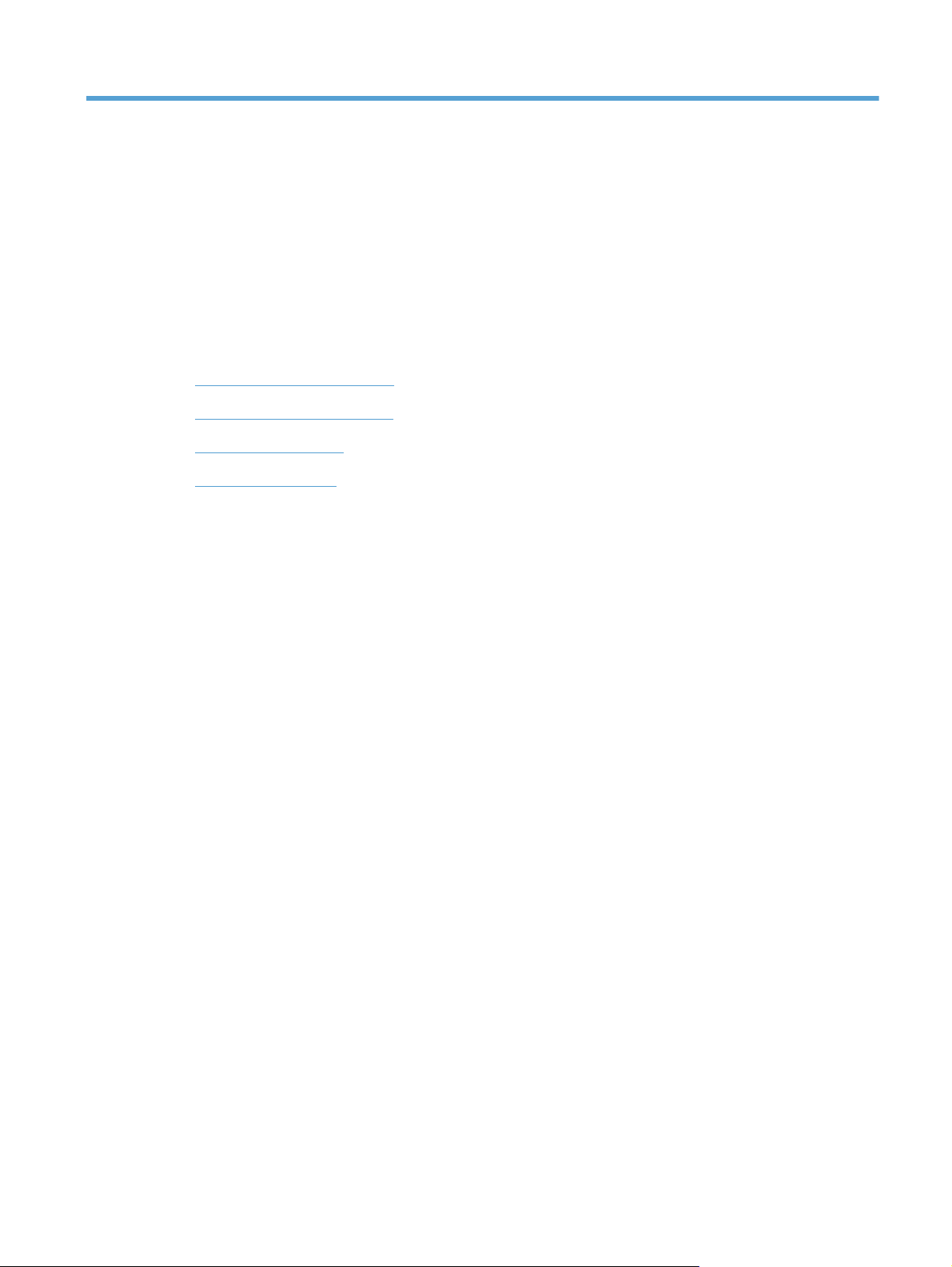
1 A készülékkel kapcsolatos alapvető
tudnivalók
Termékek összehasonlítása
●
Környezetvédelmi jellemzők
●
Kisegítő lehetőségek
●
A készülék kinézete
●
HUWW 1
Page 18
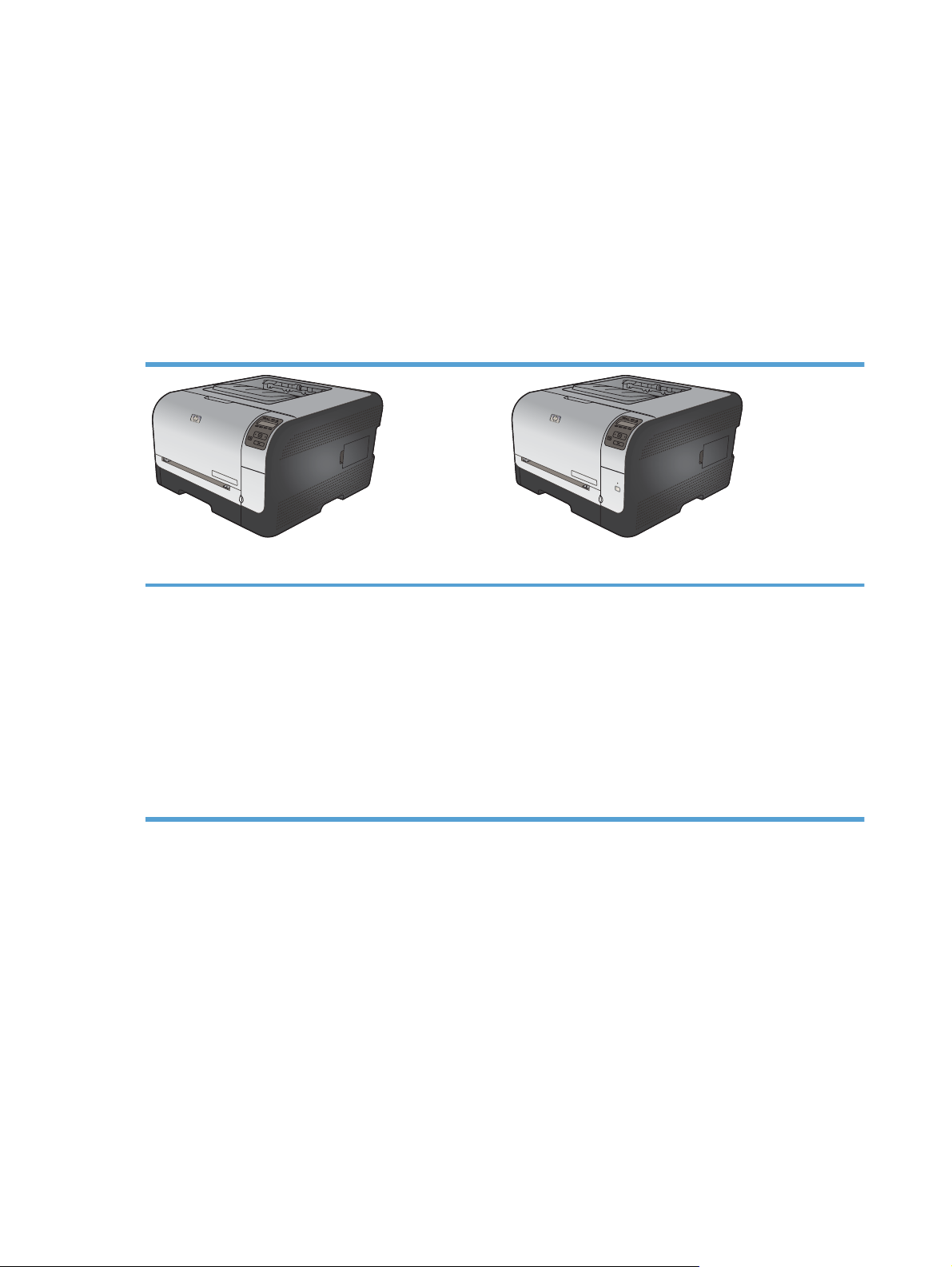
Termékek összehasonlítása
HP LaserJet Pro CP1520 színesnyomtató-sorozat
● Percenként akár 12 oldal nyomtatása A4-es méretű papírra monokróm (fekete-fehér), illetve 8
oldal nyomtatása színes papír esetében
Egylapos elsődleges adagolónyílás (1. tálca) és 150 lapos papírkazetta (2. tálca)
●
● Hi-Speed USB 2.0 csatlakozóport
● Beépített hálózatkezelési lehetőség a 10Base-T/100Base-TX hálózati csatlakozásokhoz
A készülék a következő konfigurációkban kerül forgalomba.
HP Color LaserJet CP1525n CE874A HP Color LaserJet CP1525nw CE875A
● Percenként akár 12 oldal nyomtatása A4-es méretű
papírra monokróm (fekete-fehér), illetve 8 oldal
nyomtatása színes papír esetében
● Egylapos elsődleges adagolónyílás (1. tálca) és 150
lapos papírkazetta (2. tálca)
● Hi-Speed USB 2.0 csatlakozóport
● Beépített hálózatkezelési lehetőség a 10Base-T/
100Base-TX hálózati csatlakozásokhoz
● 64 megabájt (MB) véletlen elérésű (RAM) memória,
amely 320 megabájt méretig bővíthető.
HP Color LaserJet CP1525n, valamint:
802.11b/g/n vezeték nélküli támogatási funkció
●
2 1. fejezet A készülékkel kapcsolatos alapvető tudnivalók HUWW
Page 19
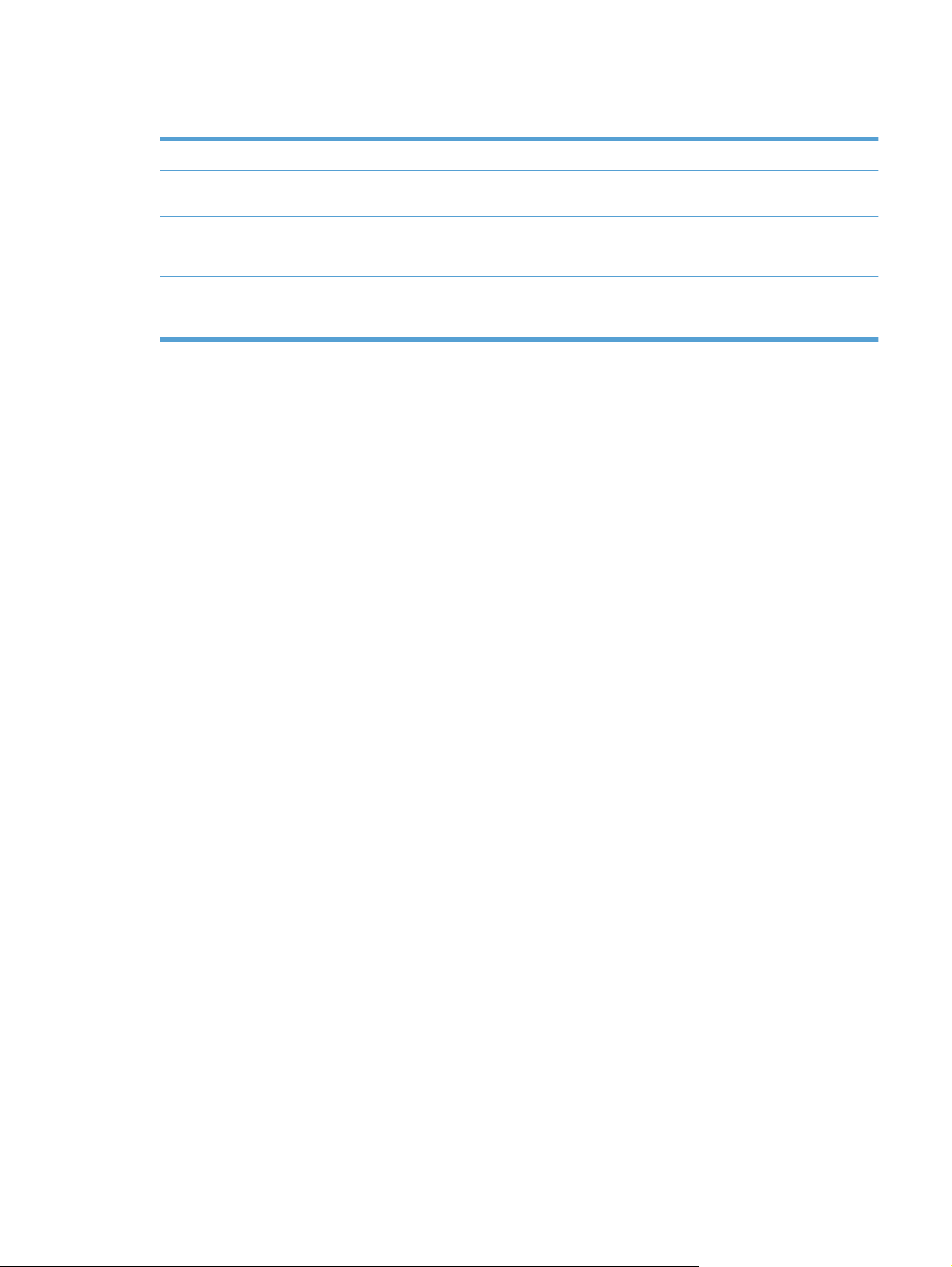
Környezetvédelmi jellemzők
Kézi kétoldalas nyomtatás Papírtakarékosság a kézi kétoldalas nyomtatás lehetőség révén.
Több oldal nyomtatása egy
lapra
Újrahasznosítás Újrahasznosított papír felhasználásával csökkentse a hulladékot.
Energiatakarékosság Az azonnali bemelegedési technológia és az alvó üzemmód lehetőségnek köszönhetően a
Papírt takaríthat meg azzal, ha a dokumentumok kettő vagy több oldalát egyetlen lapra,
egymás mellé nyomtatja. Ez a funkció a nyomtató-illesztőprogramján keresztül érhető el.
Hasznosítsa újra a nyomtatókazettákat a HP visszajuttatási programja által.
készülék gyorsan vált csökkentett energiafelhasználási állapotba, amikor nem nyomtat, és
ezzel energiát takarít meg.
HUWW Környezetvédelmi jellemzők3
Page 20
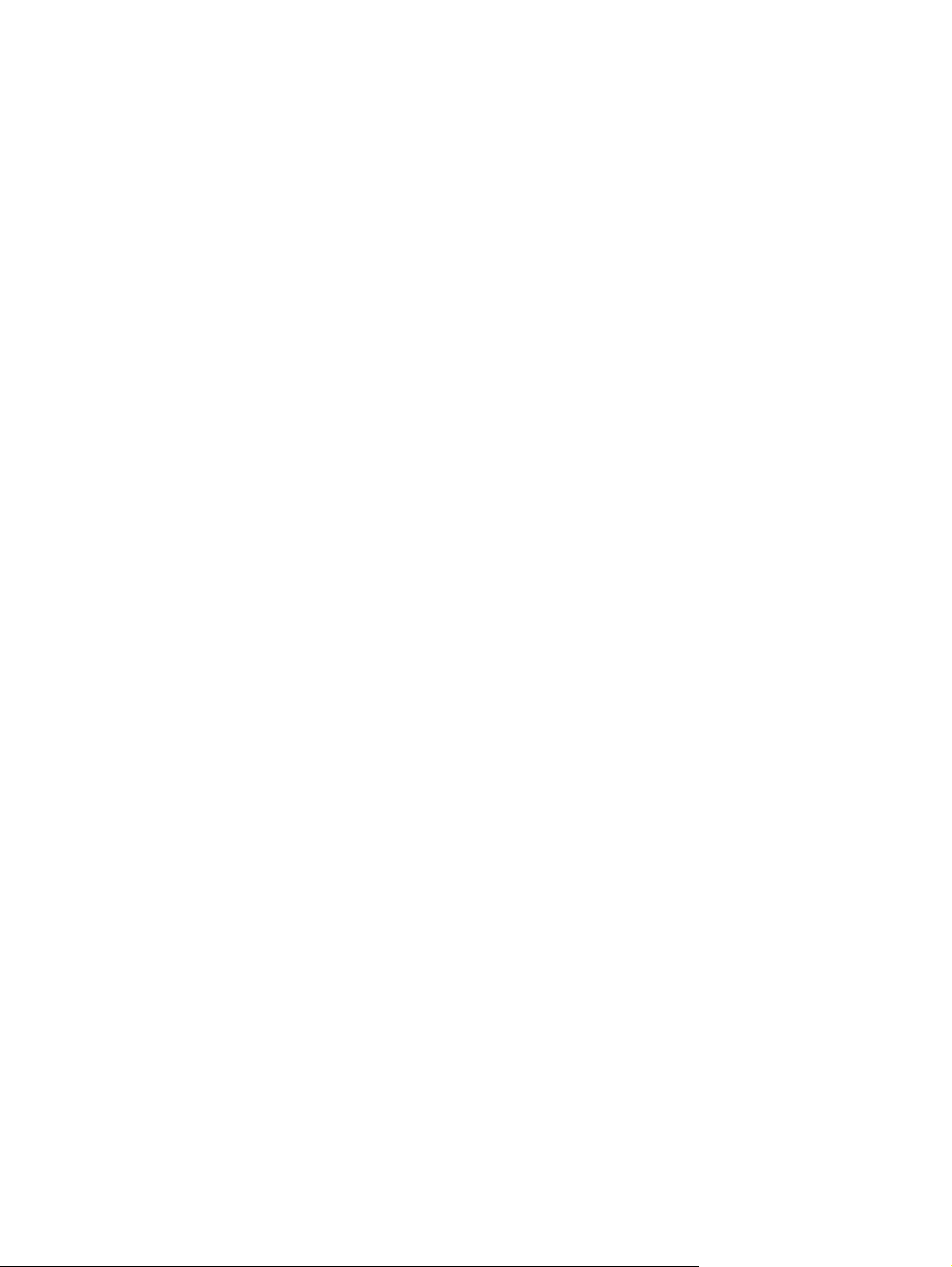
Kisegítő lehetőségek
A készülék számos olyan funkcióval rendelkezik, amelyek segítséget nyújtanak a felhasználóknak.
Az elektronikus formátumú felhasználói kézikönyv megnyitható a különféle
●
olvasóprogramokban.
A festékkazetták egy kézzel szerelhetők be és ki.
●
Minden nyílás és fedél egy kézzel nyitható.
●
4 1. fejezet A készülékkel kapcsolatos alapvető tudnivalók HUWW
Page 21
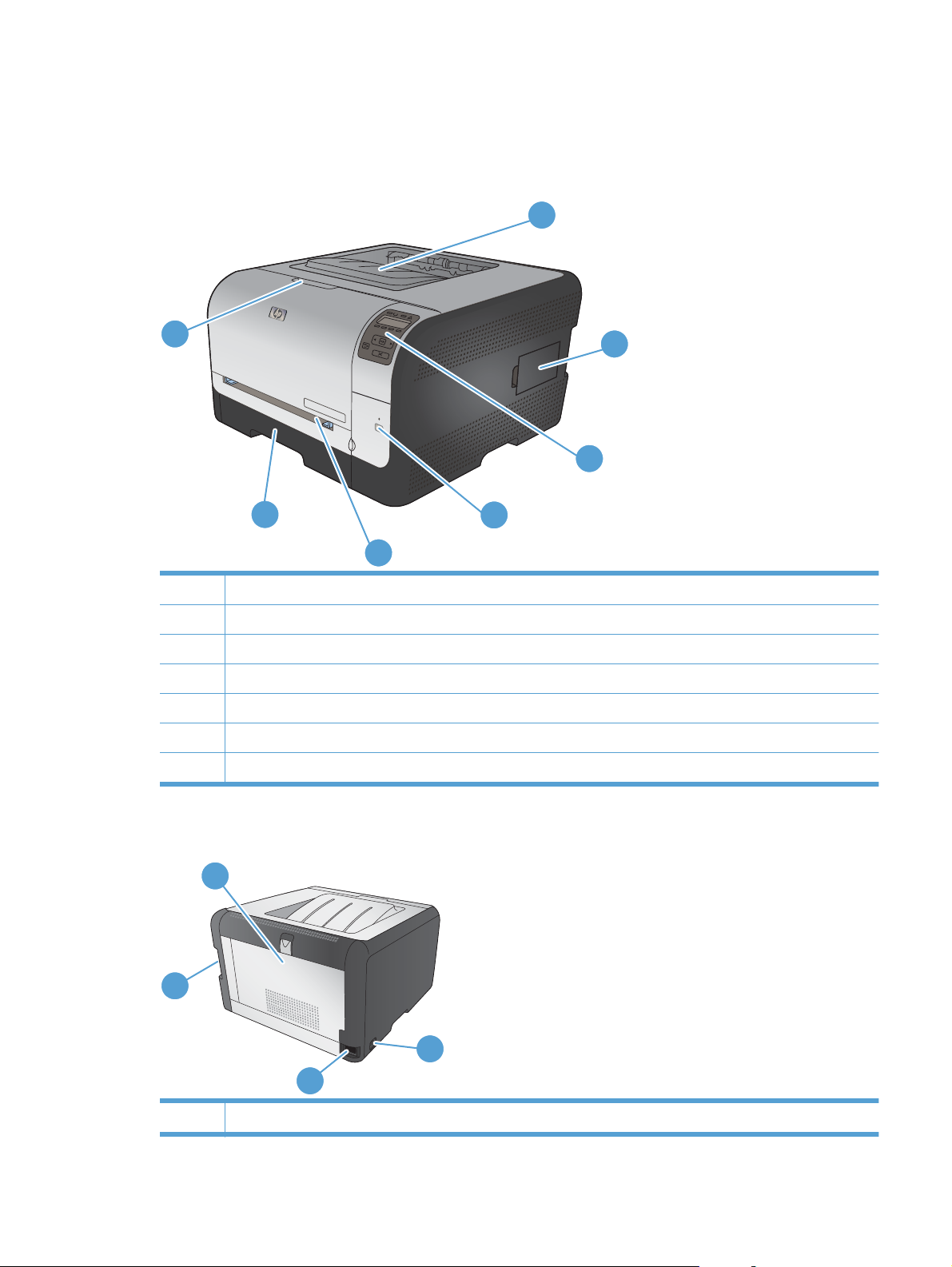
A készülék kinézete
Elölnézet
1
7
2
3
6
4
5
1 Kimeneti tálca (125 szabványos papírlap számára)
2 Két érintkezősoros memóriamodul (DIMM) ajtó (további memória telepítéséhez)
3 Kezelőpanel
4 Vezeték nélküli gomb és jelzőfény (csak vezeték nélküli típusok esetében)
5 1. tálca -- egylapos elsődleges adagolónyílás és elakadás elhárításához használt ajtó
6 2. tálca -- 150 lapos papírkazetta
7 Elülső ajtó (hozzáférést biztosít a nyomtatókazettához)
Hátulnézet
2
1
3
4
1 Nagy sebességű átvitelre alkalmas USB 2.0 port és hálózati port
HUWW A készülék kinézete 5
Page 22
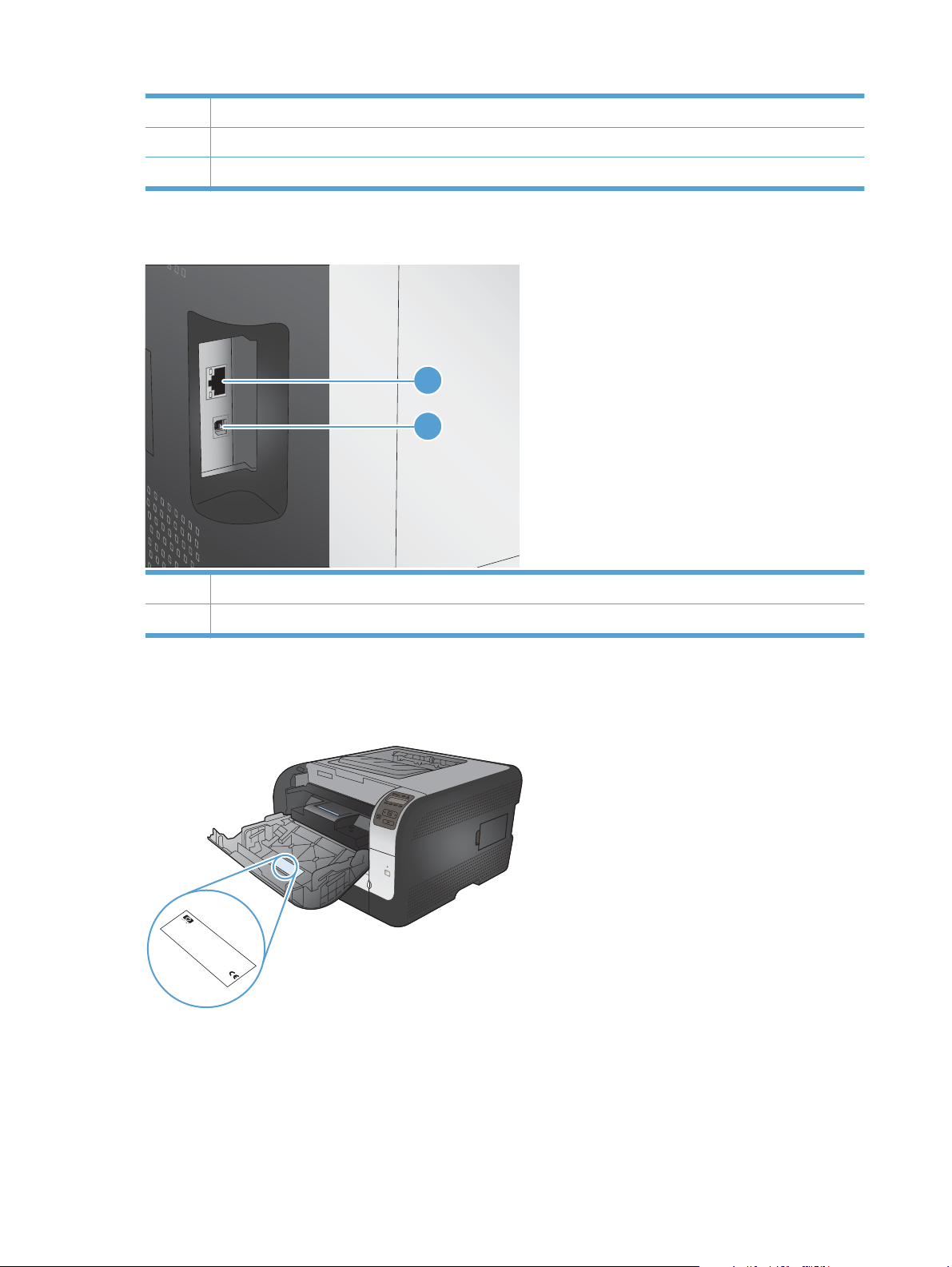
2 Hátsó ajtó (elakadás megszüntetéséhez)
3 Tápkapcsoló
4 Tápcsatlakozó
Illesztőfelületek
1
2
1 Hálózati port (felül)
2 USB-port (alul)
A sorozatszám és a típusszám helye
A sorozatszám és a készülék típusszáma az elülső ajtó belső oldalán található.
P
roduct N
CNBR21
H
CNBR21
E
1
1
W
B
3
Ser
L
O
1
U
E
1
o
IS
C
S
.
C
ial No
T
2347
C
A
Q
E
N
T
2347
H
-P
,
3948M
Product of J
N
IDA
IN
B
Produit du J
AC
.
B
D
CNBB123456
R
H
E
R
K
2
N
O
A
2
B
8
R
1
1
D
L
3
2
apan
V
220- 240V ~A
71
2
apon
D
3
50/60 Hz, 2.5A (2,5A)
4
.
3
4
Man
4
7
J
an
7
ufactured
uary 3, 2007
C
Numero reglementaire du modele
Regulatory Model Number BOISB-0405-00
é
This de
Rules. O
é
conditions:
interf
vice com
interf
m
per
erence
a
y cause undesir
erence receiv
This product conf
ation is subject
(1)
radiation perf
plies with P
CFR chapter 1, sub-chapter J
, and (2)
This de
vice m
ed, including i
This de
é
art 15 of the FCC
orm
able oper
to the f
orm
ance standard 21
a
y not cause har
vice m
s with CDRH
ollo
ation.
wing tw
nterf
ust accept an
erence that
.
o
m
ful
y
SITE:BOI
>PET<
6 1. fejezet A készülékkel kapcsolatos alapvető tudnivalók HUWW
Page 23
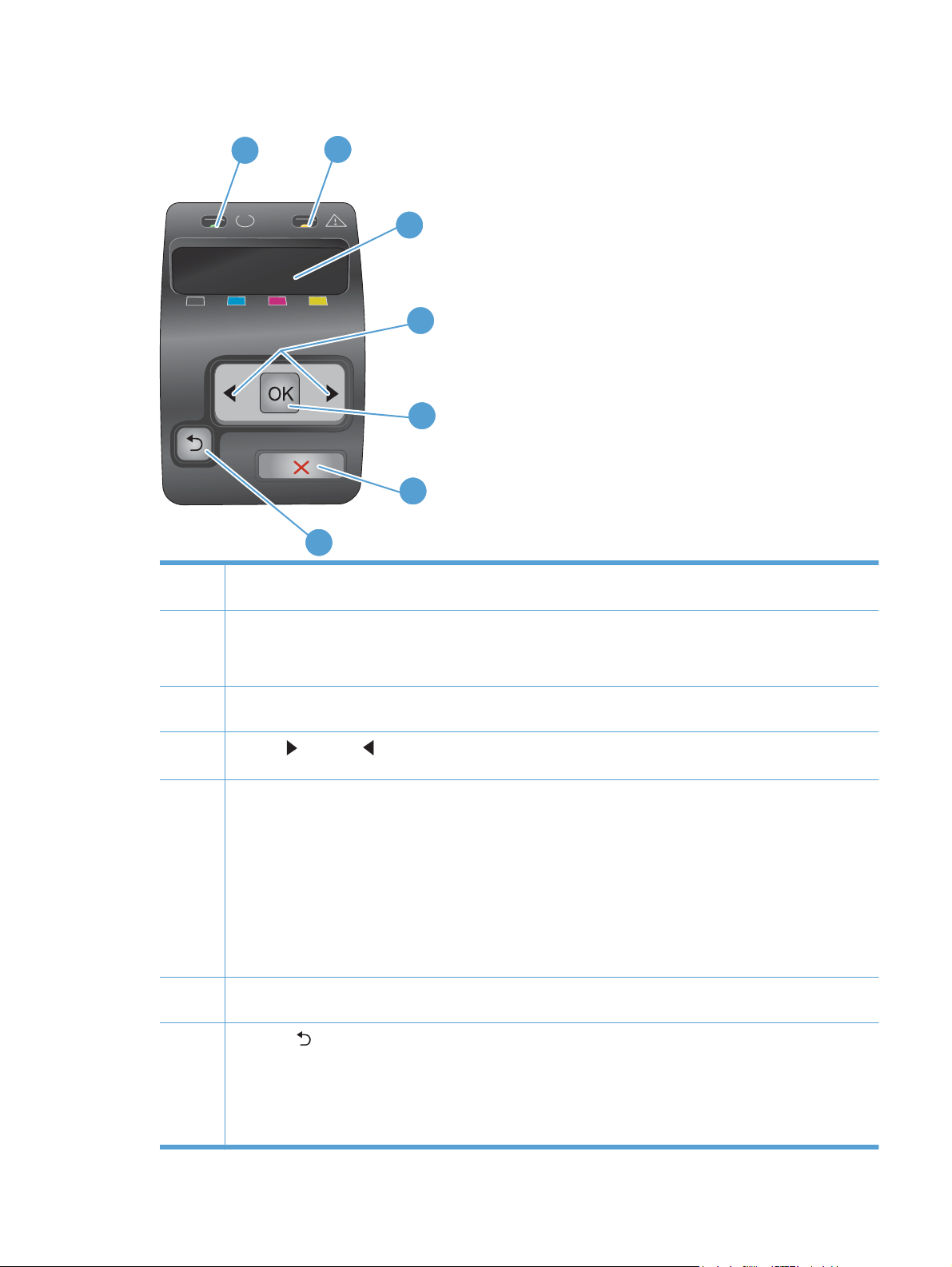
A kezelőpanel elrendezése
1
2
3
4
5
6
7
1 Üzemkész jelzőfény (zöld): Az Üzemkész jelzőfény világít, ha a termék készen áll a nyomtatásra. Villog, ha a
termék nyomtatási adatokat fogad.
2 Figyelmeztető jelzőfény (sárga): A Figyelmeztető jelzőfény villog, ha a nyomtatópatron kiürült, vagy a termék
3 A kezelőpanel kijelzője: A kijelző megjeleníti a termékre vonatkozó információkat. A kijelzőn látható menük
4
5 OK gomb: Az OK gomb megnyomásával a következő műveleteket végezheti el:
6 X visszavonás gomb: Ezzel a gombbal visszavonhatja a nyomtatási feladatot, ha a figyelmeztető jelzőfény villog,
7
felhasználói beavatkozást igényel.
MEGJEGYZÉS: A Figyelmeztető jelzőfény nem villog, ha több, mint egy nyomtatópatron ürült ki.
segítségével megadhatja a termék beállításait.
Jobb nyíl
csökkentheti a kijelzőn megjelenő értékeket.
● A kezelőpanel menüinek megnyitása.
●
● Menüelem kiválasztása.
● Egyes hibák törlése.
●
vagy kiléphet a kezelőpanel-menükből.
Vissza nyíl
● Kilépés a kezelőpanel menüiből.
és Bal nyíl gomb: Ezekkel a gombokkal navigálhat a menük között, illetve növelheti vagy
A kezelőpanel kijelzőjén megjelenített almenü megnyitása.
Nyomtatási feladat indítása kezelőpanel-üzenetre válaszként (például, amikor a kezelőpanel kijelzőjén
megjelenik a Nyomtatás: [OK] üzenet).
gomb: Ezzel a gombbal a következő műveleteket végezheti el:
Visszagörgetés egy almenü-lista előző menüjére.
●
● Visszagörgetés egy almenü-lista előző menüelemére (a menüelem módosításainak mentése nélkül).
HUWW A készülék kinézete 7
Page 24

8 1. fejezet A készülékkel kapcsolatos alapvető tudnivalók HUWW
Page 25
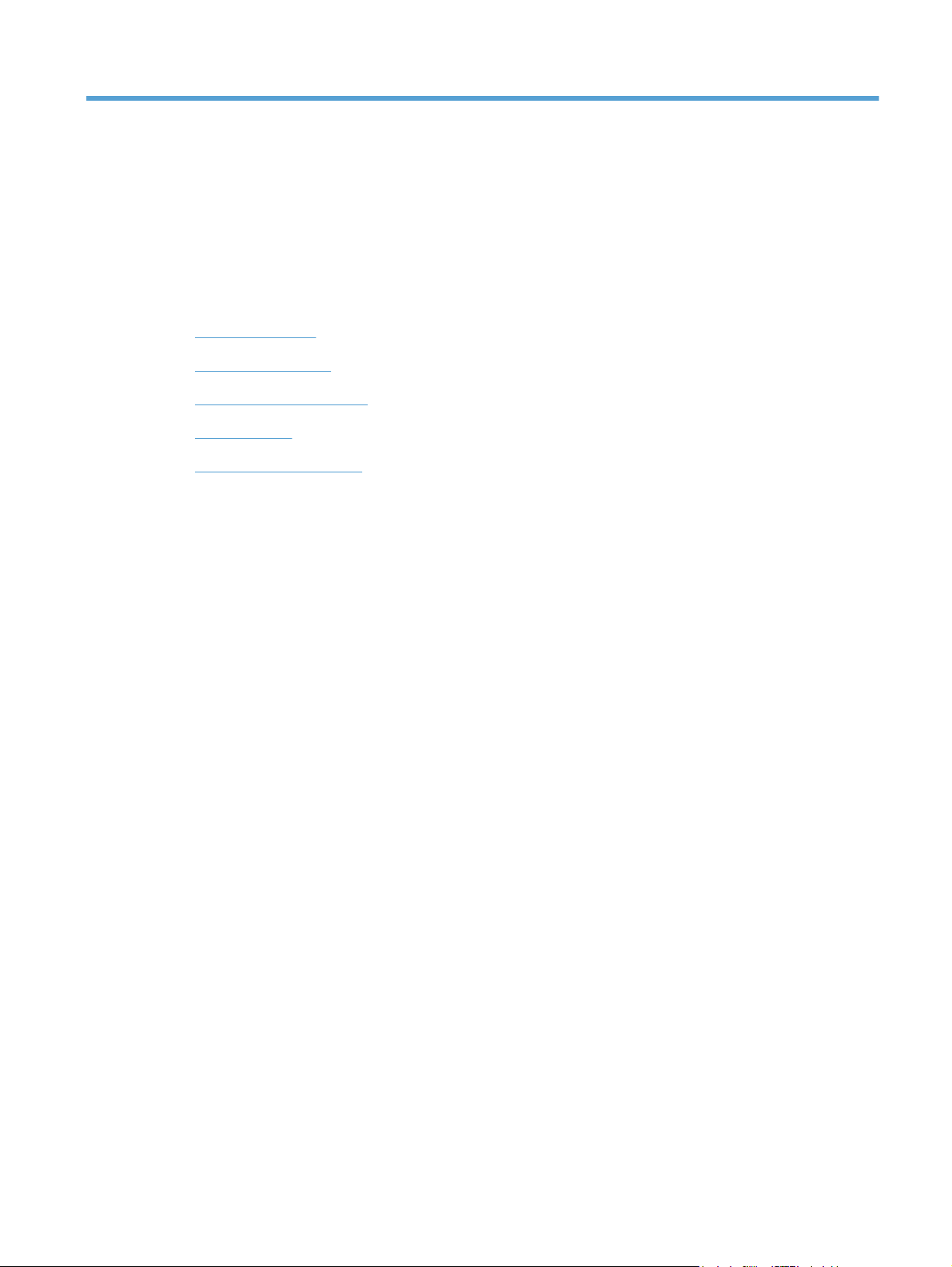
2A vezérlőpult menüi
● Jelentések menü
Gyorsformák menü
●
Rendszerbeállítás menü
●
Szerviz menü
●
Hálózati telepítés menü
●
HUWW 9
Page 26
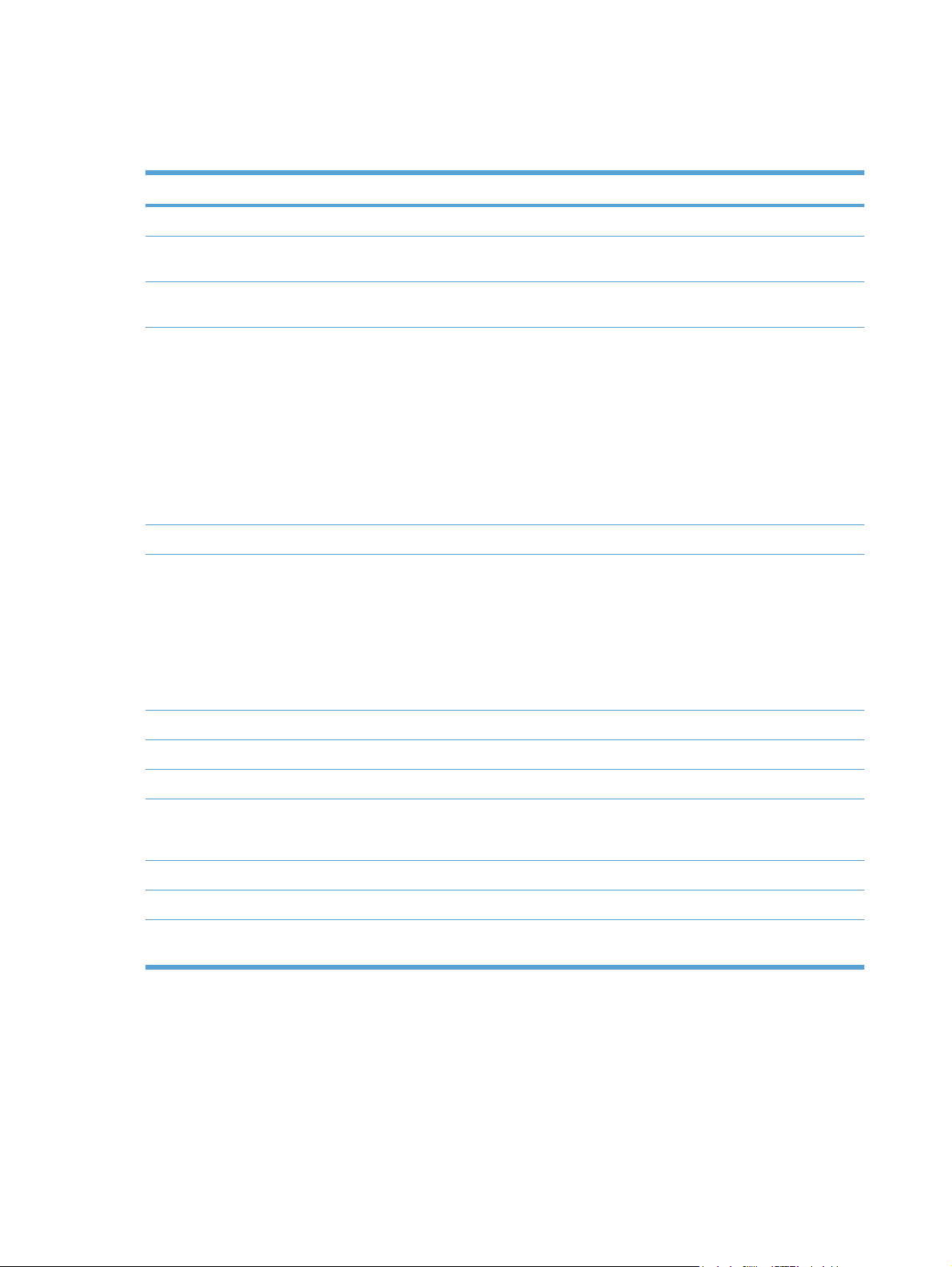
Jelentések menü
A Jelentések menü segítségével kinyomtathatja a termékre vonatkozó jelentéseket.
Menüelem Leírás
Demóoldal Kinyomtat egy színes oldalt a nyomtatási minőség bemutatásához.
Menüszerkezet Kinyomtatja a kezelőpanel elrendezését mutató menütérképet. A listában
Konfigurációs jelentés Kinyomtat egy listát a termék összes beállításáról. A lista tartalmazza a hálózati
Kellékállapot Kinyomtatja az egyes nyomtatópatronok állapotát, az alábbi adatokkal együtt:
Hálózati összegzés Kinyomtat egy listát a termék hálózati beállításairól.
Használati oldal Kinyomtatja a PCL lapokat, a PCL 6 lapokat, a PS lapokat és azon lapokat
láthatóak az aktív beállítások az egyes menükhöz.
adatokat is, ha a termék csatlakozik a hálózatra.
● A kazetta hátralévő élettartamának becsült százaléka
Becsült hátralévő oldalak
●
● A HP nyomtatókazetták termékszámai
● A kinyomtatott lapok száma
Az új HP nyomtatókazetták rendelésére, illetve a használt nyomtatókazetták
●
újrahasznosítására vonatkozó tudnivalók
felsoroló listát, amelyek elakadtak vagy félreadagolódtak a termékben, listázza
hogy egyszínű (fekete-fehér) vagy színes nyomtatásról volt-e szó, és jelenti az
oldalszámláló állását
Csak a HP Color LaserJet CP1525nw esetében: kinyomtat egy oldalt, amely
felsorolja a fenti információkat, a kinyomtatott monokróm (fekete-fehér) vagy
színes oldalak számát, a PictBridge csatlakozások számát, valamint a PictBridge
oldalszámot
PCL betűkészletlista Kinyomtat egy listát az összes telepített PCL (PS) betűkészletről.
PS-betűkészletlista Kinyomtat egy listát az összes telepített PostScript (PS) betűkészletről
PCL6 betűkészletlista Kinyomtat egy listát az összes telepített PCL6 (PS) betűkészletről
Színes használat napló A felhasználónevet, az alkalmazás nevét, valamint a színes használatra
Szervizoldal Szervizjelentés nyomtatása
Diagnosztikai oldal Kinyomtatja a kalibrációs és színdiagnosztika oldalakat
Nyomtatási minőség Kinyomtat egy színteszt-oldalt, ami hasznos lehet a nyomtatási minőséggel
vonatkozó információkat tartalmazó jelentést nyomtat az egyes feladatokra
vonatkozóan
kapcsolatos problémák diagnosztizálásában.
10 2. fejezet A vezérlőpult menüi HUWW
Page 27
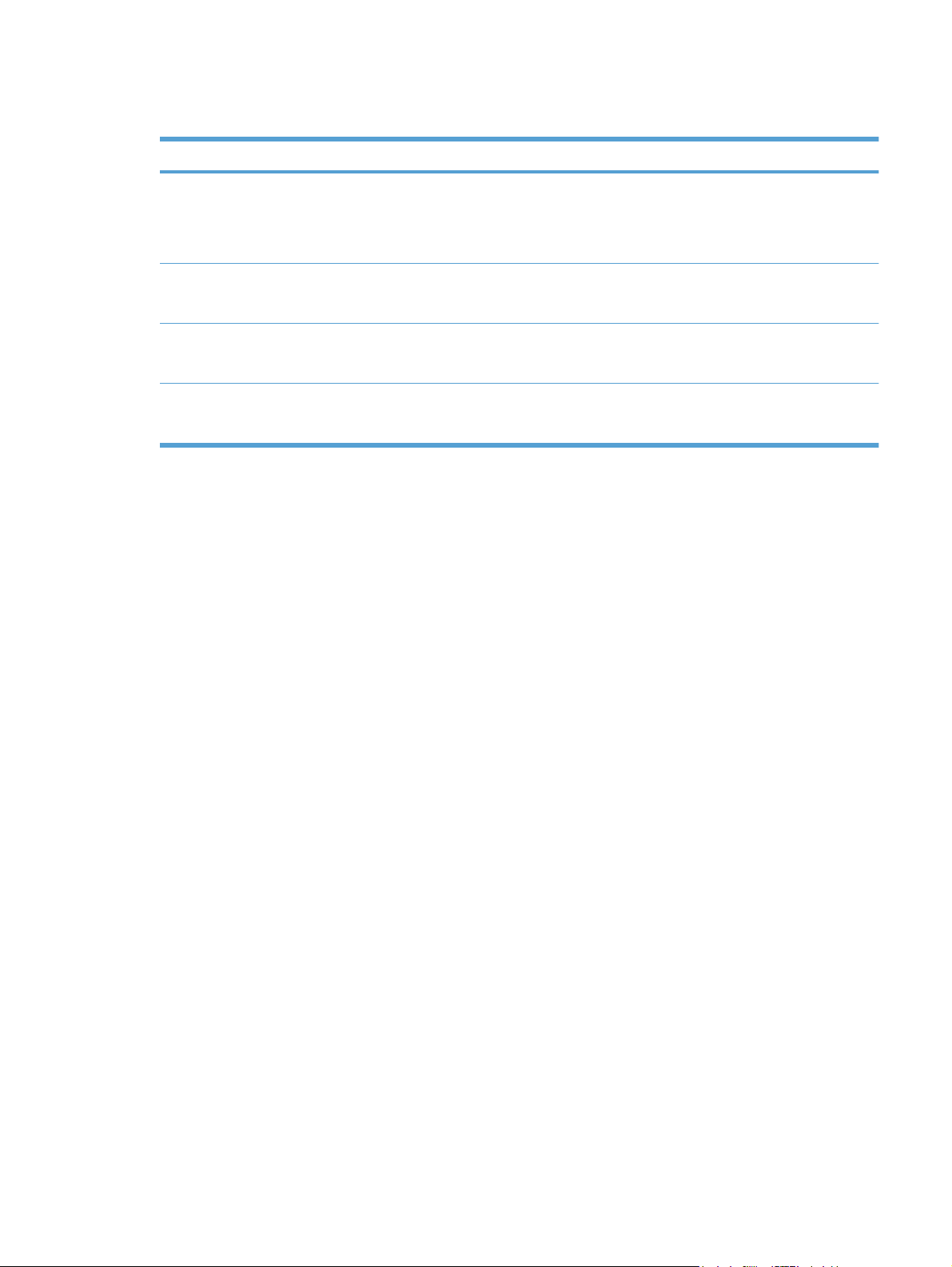
Gyorsformák menü
Menüelem Almenü-elem Leírás
Notebook papír Keskeny szabvány
Széles szabvány
Másodlagos szabály
Ábrás papír 6/8 hüvelyk
5 mm
Ellenőrzőlista 1. oszlop
2. oszlop
Zenei papír Álló
Fekvő
Előnyomott sorokat tartalmazó oldalakat nyomtat
Előnyomott ábrákat tartalmazó oldalakat nyomtat
Előnyomott sorokat és jelölőnégyzeteket tartalmazó
oldalakat nyomtat
Zenei anyagok írásához használható előnyomott sorokat
tartalmazó oldalakat nyomtat
HUWW Gyorsformák menü 11
Page 28
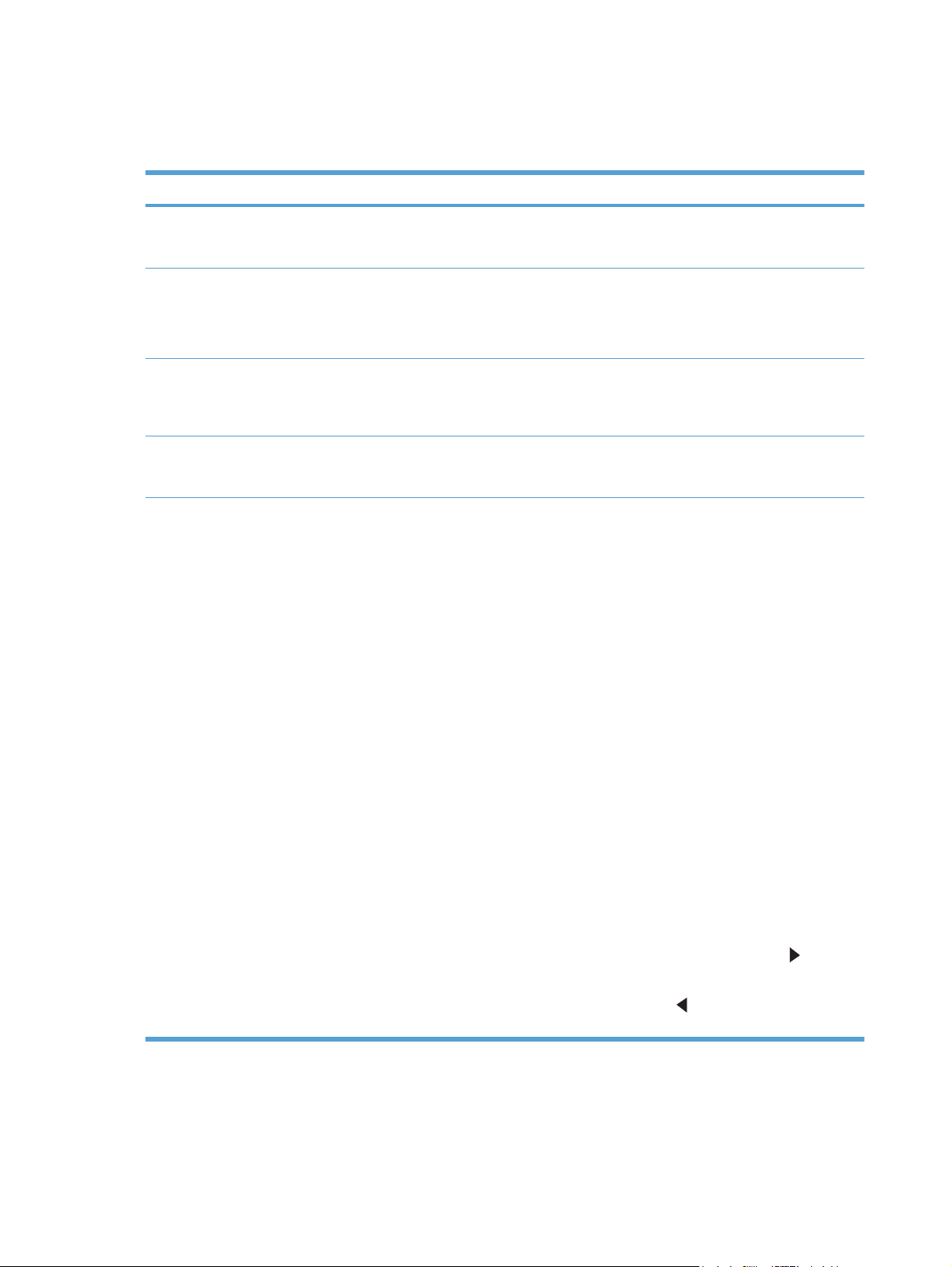
Rendszerbeállítás menü
Az alábbi táblázatban a csillaggal (*) megjelölt elemek a gyári alapbeállításokat jelzik.
Menüelem Almenüpont Almenüpont Leírás
Nyelv Válassza ki a nyelvet a kezelőpanel
kijelzőjén megjelenő üzenetekhez és a
készülékre vonatkozó jelentésekhez.
Papírbeállítás Alapért. papírméret Letter
A4
Legal
Alapért. papírtípus Megjelenik a választható
papírtípusok listája.
2. tálca Papírtípus
Papírméret
Papírkifogyási művelet Várakozás
folyamatosan*
Mégse
Felülbírálás
Jelölje ki a méretet a belső jelentések
nyomtatásához, illetve minden olyan
nyomtatási feladathoz, amelyhez nincs
megadva méret.
Jelölje ki a papírtípust a belső
jelentések nyomtatásához, illetve
minden olyan nyomtatási feladathoz,
amelyhez nincs megadva típus.
A választható méretek és típusok
listájában jelölje ki az alapértelmezett
méretet és típust a 2. tálcához.
Válassza ki, hogy a termék milyen
művelettel jelezze azt, ha egy
nyomtatási feladathoz olyan méretre
vagy típusra van szükség, amely nem
elérhető, vagy ha a kiválasztott tálca
üres.
Válassza a Várakozás folyamatosan
lehetőséget, ha azt szeretné, hogy a
készülék várakozzon addig, amíg betölti
a megfelelő papírt és megnyomja az
OK gombot. Ez az alapértelmezett
beállítás.
Válassza a Hatálytalanítás
lehetőséget, ha a megadott várakozási
idő letelte után egy másik papírméretre
vagy -típusra kíván nyomtatni.
Ha a Visszavonás lehetőséget
választja, a program automatikusan törli
a nyomtatási feladatot a megadott
várakozási idő letelte után.
Ha a Hatálytalanítás vagy a
Visszavonás lehetőséget választja, a
kezelőpanelen megjelenő üzenet kérni
fogja, hogy adja meg a várakozási időt
másodpercben. A Jobb nyíl
megnyomásával növelheti az
időtartamot, max. 3600 másodpercig. A
Bal nyíl
csökkentheti az időtartamot.
gombot megnyomva
gomb
12 2. fejezet A vezérlőpult menüi HUWW
Page 29
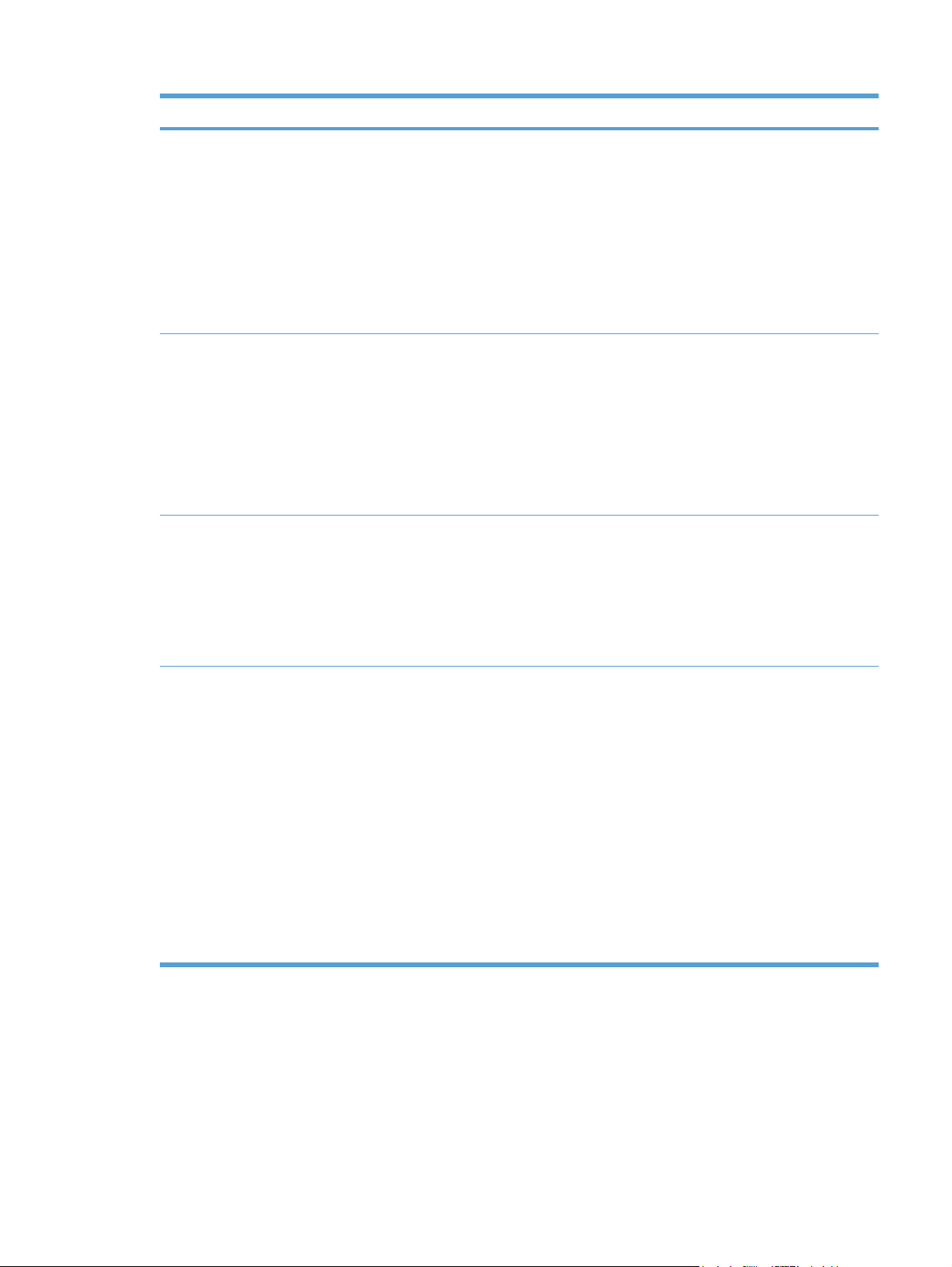
Menüelem Almenüpont Almenüpont Leírás
Nyomtatási minőség Szín kalibrálása Bekapcsolás után
Kalibrálás most
Takarékos mód
késleltetése
Kijelző-kontraszt Közepes*
Alváskésleltetés 15 perc*
30 perc
1 óra
2 óra
Ki
1 perc
Adja meg a kontraszt szintjét a
Sötétebb
Legsötétebb
Bekapcsolás után: Adja meg, hogy a
termék bekapcsolás után mennyi idő
elteltével kezdje el a kalibrálást. Az
alapértelmezett beállítás: 15 perc.
Kalibrálás most: Ezzel a beállítással a
termék azonnal elkezdi a kalibrálást. Ha
épp folyamatban van egy feladat
feldolgozása, akkor a termék a feladat
befejezése után kezdi el a kalibrálást.
Ha hibaüzenet látható a kijelzőn,
először meg kell szüntetnie a hibát.
Beállítja, hogy a termék mennyi ideig
várjon az Energiatakarékos
üzemmódba lépése előtt. A készülék
automatikusan kilép az
Energiatakarékos üzemmódból, amint
nyomtatási feladatot küld rá, vagy
megnyomja a kezelőpanel valamelyik
gombját.
kijelzőhöz.
Nagyon alacsony
szinten
Legvilágosabb
Világosabb
Fekete kazetta Leállítás
Figyelmeztetés*
Folytatás
Állítsa be, hogy miként reagáljon a
készülék, ha a fekete nyomtatókazetta
eléri a nagyon alacsony szint határát.
Leállítás: A készülék a
●
nyomtatókazetta cseréjéig nem
nyomtat.
Figyelmeztetés: A készülék nem
●
nyomtat, és figyelmeztet a
nyomtatókazetta cseréjére. A
figyelmeztetés nyugtázása után
folytathatja a nyomtatást.
● Folytatás: A készülék jelzi, hogy a
nyomtatókazetta nagyon alacsony
szinten van, de folytatja a
nyomtatást.
HUWW Rendszerbeállítás menü 13
Page 30
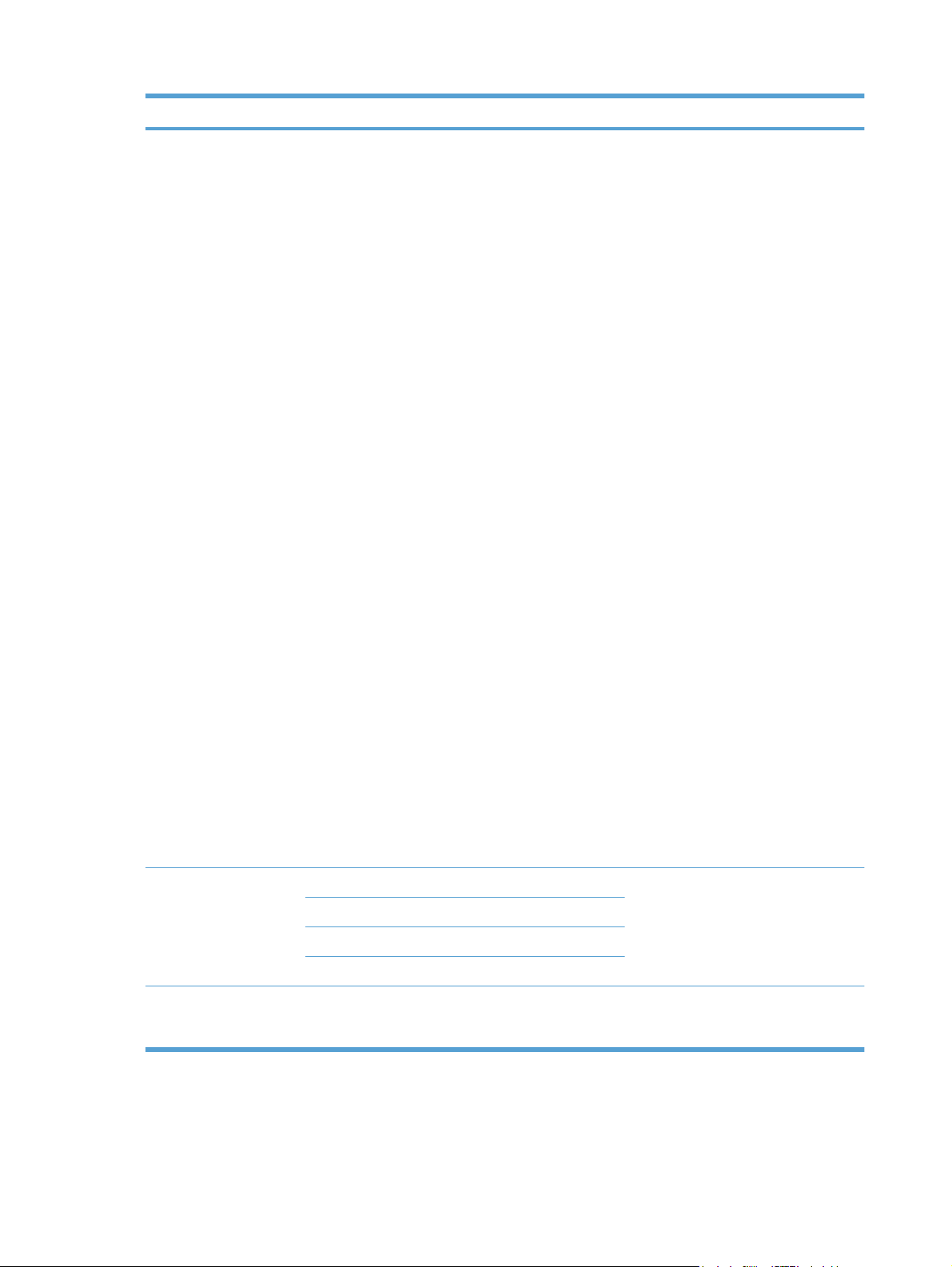
Menüelem Almenüpont Almenüpont Leírás
Színes kazetták Leállítás
Figyelmeztetés*
Folytatás
Fekete nyomtatás
Állítsa be, hogy miként reagáljon a
készülék, ha az egyik színes
nyomtatókazetta eléri a nagyon
alacsony szint határát.
● Leállítás: A készülék a
nyomtatókazetta cseréjéig nem
nyomtat.
● Figyelmeztetés: A készülék nem
nyomtat, és figyelmeztet a
nyomtatókazetta cseréjére. A
figyelmeztetés nyugtázása után
folytathatja a nyomtatást.
● Folytatás: A készülék jelzi, hogy a
nyomtatókazetta nagyon alacsony
szinten van, de folytatja a
nyomtatást.
● Fekete nyomtatás: A készülék
jelzi, hogy a nyomtatókazetta
nagyon alacsony szinten van, de
folytatja a nyomtatást csak fekete
színnel. Az alábbi lépéseket
követve beállíthatja úgy a
készüléket, hogy végezzen színes
nyomtatást, felhasználva a nagyon
alacsony szintet elérő kazettában
megmaradt festéket:
Felhasználó által
megadott kazetta
kifogyóban
Courier betűtípus Normál
Fekete Adja meg, hogy mennyi legyen a
Cián
Bíbor
Sárga
Sötét
1. A készülék kezelőpanelén
érintse meg az OK, majd a
Rendszerbeállítás gombot.
2. Érintse meg a Nagyon
alacsony szinten gombot,
majd a Színes kazetták
gombot. Érintse meg a
Folytatás gombot.
Ha azt a lehetőséget választja,
hogy kicseréli a nagyon alacsony
szinten álló nyomtatókazettát, a
színes nyomtatás automatikusan
folytatódik.
kazetta hátralévő élettartamának
becsült százaléka, amikor a készülék
figyelmeztet arra, hogy a
nyomtatókazetta nagyon alacsony
szinten van.
A Courier font változatának
kiválasztása. Az alapértelmezés a
Normál.
14 2. fejezet A vezérlőpult menüi HUWW
Page 31

Szerviz menü
Ezt a menüt használva visszaállíthatja az alapértelmezett beállításokat, elvégezheti a termék
tisztítását, és aktiválhatja a speciális üzemmódokat, amelyek kihatnak a nyomtatási kimenetre. A
csillaggal (*) megjelölt elemek a gyári alapbeállításokat jelzik.
Menüelem Almenü-elem Leírás
Tisztítólap Ezt az opciót használva elvégezheti a termék
tisztítását, ha festékfoltokat vagy egyéb hibákat
talál a nyomtatott anyagon. A tisztítási művelet
eltávolítja a lerakódott port és a kiszóródott
festéket a papírútról.
Ha kijelöli ezt az elemet, a készülék kérni fogja,
hogy helyezzen be sima papírt az 1. tálcába,
majd nyomja meg az OK gombot a tisztítási
folyamat elindításához. Várjon, amíg a folyamat
befejeződik. Dobja ki a kinyomtatott lapot.
USB-sebesség Nagy*
Teljes
Kevesebb
papírhullámosodás
Archív nyomtatás Be
A firmware dátuma Megjeleníti az aktuális firmware dátumkódot.
Alapértelmezések
visszaállítása
Be
Ki*
Ki*
Az összes egyénileg megadott másolási
Az USB sebességét Nagy vagy Teljes értékre
állítja be. Ahhoz, hogy egy termék ténylegesen
nagy sebességgel működjön, engedélyezni kell
hozzá a nagy sebességet, és olyan EHCI
gazdavezérlőhöz kell csatlakoztatni, amely
ugyancsak nagy sebességgel működik. Ez a
menüelem sem tükrözi a termék jelenlegi
működési sebességét.
Ha a kinyomtatott oldalak mind hullámosodnak,
ezt az opciót használva olyan üzemmódba
állíthatja a terméket, amelyben csökkenthető a
hullámosodás mértéke.
Ha olyan oldalakat nyomtat, amelyeket
hosszabb ideig szeretne tárolni, ezt az opciót
használva olyan üzemmódba állíthatja a
terméket, amelyben csökkenthető a
festékelkenődés és a festékelszóródás.
beállítást visszaállítja az alapértelmezett gyári
értékre.
HUWW Szerviz menü 15
Page 32

Hálózati telepítés menü
Ezt a menüt használva megadhatja a hálózati konfigurációs beállításokat.
Menüelem Almenüpont Leírás
Vezeték nélküli menü (csak
vezeték nélküli készülékek
esetében)
Hálózati teszt futtatása Teszteli a vezeték nélküli hálózatot, és kinyomtatja
A vezeték nélküli készülék be-/
TCP/IP konfig.
Automatikus csere Be
Hálózati szolgáltatások IPv4
WPS beállítása Ha a vezeték nélküli útválasztó támogatja ezt a
funkciót, használja ezt a módszert a készülék
vezeték nélküli hálózatban történő beállításához. Ez
a legegyszerűbb módszer.
az eredményeket tartalmazó jelentést.
kikapcsolása
Automatikus
Kézi
Ki
IPv6
A vezeték nélküli hálózati funkció engedélyezése
vagy letiltása.
Ha az Automatikus lehetőséget választja, a
program automatikusan konfigurálja az összes
TCP/IP beállítást.
A Kézi lehetőséget választva manuálisan
konfigurálhatja az IP-címet, az alhálózati maszkot
és az alapértelmezett átjárót.
Az alapértelmezett beállítás: Automatikus.
Ez az elem akkor használatos, ha a terméket
közvetlenül csatlakoztatja személyi számítógéphez
Ethernet-kábel segítségével (az adott számítógéptől
függően ezt az elemet Be vagy Ki értékre kell
állítani).
Az alapértelmezett beállítás: Be.
Ezt az elemet a hálózati rendszergazda használja a
terméken rendelkezésre álló hálózati szolgáltatások
korlátozásához.
Be
Ki
Az alapértelmezett beállítás: Be.
IP-cím megjelenítése Nem
Igen
Kapcsolódási sebesség Automatikus (alapértelmezett)
10T teljes
10T fél
100TX teljes
100TX fél
Alapértelmezések
visszaállítása
Nyomja meg az OK gombot a hálózati beállítások
Nem: A készülék IP-címe nem jelenik meg a
kezelőpanel kijelzőjén.
Igen: A készülék IP-címe megjelenik a kezelőpanel
kijelzőjén.
Az alapértelmezett beállítás: Nem.
A kapcsolódási sebesség kézi beállítása,
amennyiben szükséges.
Miután beállította a kapcsolódási sebességet, a
készülék automatikusan újraindul.
alapértelmezésének visszaállításához.
16 2. fejezet A vezérlőpult menüi HUWW
Page 33

3 Szoftver Windows rendszerhez
● Támogatott Windows operációs rendszerek
Támogatott nyomtató-illesztőprogramok Windows operációs rendszerhez
●
Válassza ki a megfelelő nyomtató-illesztőprogramot a Windowshoz
●
A nyomtatási feladat beállításainak módosítása
●
A nyomtató-illesztőprogram beállításainak módosítása, Windows
●
Szoftver eltávolítása Windows rendszer esetében
●
Támogatott segédprogramok Windows-rendszerekhez
●
Egyéb Windows összetevők és segédprogramok
●
Szoftverek egyéb operációs rendszerekhez
●
HUWW 17
Page 34

Támogatott Windows operációs rendszerek
A termék az alábbi Windows operációs rendszereket támogatja:
Windows XP (32 bites, Service Pack 2)
●
● Windows Server 2003 (32 bites, Service Pack 3)
● Windows Server 2008 (32 bites és 64 bites)
● Windows Vista (32 bites és 64 bites)
Windows 7 (32 bites és 64 bites)
●
18 3. fejezet Szoftver Windows rendszerhez HUWW
Page 35

Támogatott nyomtató-illesztőprogramok Windows operációs rendszerhez
HP PCL 6 (ez az alapértelmezett nyomtató-illesztőprogram)
●
HP univerzális nyomtató-illesztőprogram - Windows Postcript
●
● HP univerzális nyomtató-illesztőprogram - PCL 5
A nyomtató-illesztőprogram online súgója útmutatást nyújt a hétköznapi nyomtatási feladatokhoz,
valamint ismerteti a nyomató-illesztőprogramban megtalálható gombokat, jelölőnégyzeteket és
legördülő menüket.
MEGJEGYZÉS: Az univerzális nyomtató-illesztőprogrammal (UPD) kapcsolatban további
tudnivalókat olvashat a
www.hp.com/go/upd címen.
HUWW Támogatott nyomtató-illesztőprogramok Windows operációs rendszerhez 19
Page 36

Válassza ki a megfelelő nyomtató-illesztőprogramot a Windowshoz
A nyomtató-illesztőprogramok hozzáférést biztosítanak a termékfunkciókhoz, és lehetővé teszik a
számítógép és a termék közötti kommunikációt (nyomtatónyelv használatával). A további szoftverek
és nyelvek elérhetőségével kapcsolatban olvassa át a készülékhez mellékelt CD-ROM-on található
telepítési megjegyzéseket és Readme („olvass el”) fájlokat.
A HP PCL 6 illesztőprogram leírása
● Telepítése a Nyomtató hozzáadása varázslóval történik
● Alapértelmezett illesztőprogramként van megadva
Használata bármely támogatott Windows környezetben javasolt.
●
Általánosságban véve a legjobb sebességet, nyomtatási minőséget és termékfunkció-
●
támogatást biztosítja a legtöbb felhasználó számára
A programot úgy tervezték, hogy illeszkedjen a Windows grafikus eszközfelülethez (GDI), így
●
Windows környezetben a legjobb sebességet biztosítsa
● Előfordulhat, hogy nem teljesen kompatibilis a PCL 5 formátumon alapuló külső és egyéni
szoftverprogramokkal
A HP UPD PS illesztőprogram leírása
Letölthető ezen a weboldalon:
●
●
● Támogatást biztosít postscript-emulációs igényű feladatok nyomtatásához, illetve postscript
A HP UPD PCL 5 illesztőprogram leírása
● Letölthető ezen a weboldalon:
● Kompatibilis a PCL előző verzióival és a régebbi HP LaserJet termékekkel
● Ideális választás külső vagy egyéni szoftverprogramokkal végzett nyomtatáshoz
● A programot vállalati Windows-környezetekben történő használatra tervezték, hogy egyetlen
● Használata hordozható Windows-számítógépről, többféle nyomtatótípuson végzett nyomtatásnál
®
Adobe
szoftverprogramokkal történő nyomtatáshoz javasolt
betűkészletek flash-memóriából való támogatásához
illesztőprogramot többféle nyomtatótípusnál lehessen alkalmazni
ideális megoldást nyújt
szoftverprogramokkal, illetve egyéb, intenzív grafikai tartalmat kezelő
www.hp.com/support/ljcp1520series
www.hp.com/support/ljcp1520series
20 3. fejezet Szoftver Windows rendszerhez HUWW
Page 37

A nyomtatási feladat beállításainak módosítása
Eszköz a beállítások
módosításához
Szoftverbeállítások A szoftver Fájl menüjében
Nyomtató tulajdonságai a
szoftverben
A nyomtató-illesztőprogram
alapértelmezett beállításai
Módszer a beállítások
módosításához
kattintson az Oldalbeállítás vagy
más hasonló parancsra.
A lépések eltérőek az egyes
szoftverek esetében. Ez a
leggyakoribb eljárás.
1. A szoftver Fájl menüjéből
válassza ki a Nyomtatás
sort.
2. Jelölje ki a készüléket,
majd kattintson a
Tulajdonságok vagy
Beállítások elemre.
3. Módosítsa a beállításokat
az egyik tetszőleges lapon.
1. A számítógépen nyissa
meg a nyomtatók listáját,
és jelölje ki ezt a
készüléket.
MEGJEGYZÉS: Ez a
lépés eltérő az egyes
operációs rendszerek
esetében.
Módosítások időtartama Módosítások hierarchiája
Ezek a beállítások csak az
aktuális nyomtatási feladat
esetében érvényesek.
Ezek a beállítások a program
aktuális munkamenetére
vonatkozóan érvényesek.
Ezek a beállítások érvényben
maradnak a legközelebbi
módosításig.
MEGJEGYZÉS: Ezzel a
módszerrel megváltoztatja a
nyomtató-illesztőprogram
alapértelmezett beállításait az
összes programra vonatkozóan.
Az itt megadott beállítások
elnyomják a máshol
megadottakat.
Az itt megadott módosítások
felülírják a nyomtatóillesztőprogram és a készülék
alapértelmezett beállításait.
Az itt megadott beállításokat
felülírhatja, ha megváltoztatja a
beállításokat a szoftverben.
Alapértelmezett
készülékbeállítások
2. Kattintson a Nyomtató,
majd a Nyomtatási
beállítások lehetőségre.
3. Módosítsa a beállításokat
az egyik tetszőleges lapon.
Módosítsa a
készülékbeállításokat a
kezelőpanelon, vagy a
készülékhez kapott
kezelőszoftverben.
Ezek a beállítások érvényben
maradnak a legközelebbi
sításig.
o
mód
Ezeket a beállításokat
felülírhatja, ha változtatásokat
végez bármely másik eszközzel.
HUWW A nyomtatási feladat beállításainak módosítása 21
Page 38

A nyomtató-illesztőprogram beállításainak módosítása, Windows
Az összes nyomtatási feladat beállításának módosítása a szoftverprogram bezárásáig
1. Kattintson a Fájl menüben a Nyomtatás parancsra.
2. Jelölje ki az illesztőprogramot, majd kattintson a Tulajdonságok vagy Beállítások elemre.
Bár az egyes lépések eltérőek lehetnek, az eljárás alapjában véve egységes.
Alapértelmezett beállítások módosítása az összes nyomtatási feladathoz
1. Windows XP, Windows Server 2003 és Windows Server 2008 rendszereknél (az
alapbeállítás szerinti Start menünézet segítségével): Kattintson a Start gombra, majd a
Nyomtatók és faxok menüpontra.
Windows XP, Windows Server 2003 és Windows Server 2008 rendszereknél (a klasszikus
Start menünézet segítségével): Kattintson a Start gombra, a Beállítások, majd a Nyomtatók
menüpontra.
Windows Vista: Kattintson a Start, majd a Vezérlőpult, végül a Hardver és hang kategóriában
a Nyomtató elemre.
Windows 7: Kattintson a Start, majd az Eszközök és nyomtatók lehetőségre.
2. Kattintson az egér jobb oldali gombjával az illesztőprogram ikonjára, majd válassza a
Nyomtatási beállítások parancsot.
A termék konfigurációs beállításainak módosítása
1. Windows XP, Windows Server 2003 és Windows Server 2008 rendszereknél (az
alapbeállítás szerinti Start menünézet segítségével): Kattintson a Start gombra, majd a
Nyomtatók és faxok menüpontra.
Windows XP, Windows Server 2003 és Windows Server 2008 rendszereknél (a klasszikus
Start menünézet segítségével): Kattintson a Start gombra, a Beállítások, majd a Nyomtatók
menüpontra.
Windows Vista: Kattintson a Start, majd a Vezérlőpult, végül a Hardver és hang kategóriában
a Nyomtató elemre.
Windows 7: Kattintson a Start, majd az Eszközök és nyomtatók lehetőségre.
2. A jobb egérgombbal kattintson az illesztőprogram ikonjára, majd válassza a Tulajdonságok
vagy a Nyomtató tulajdonságai lehetőséget.
3. Kattintson az Eszközbeállítások fülre.
22 3. fejezet Szoftver Windows rendszerhez HUWW
Page 39

Szoftver eltávolítása Windows rendszer esetében
Windows XP
1. Kattintson a Start gombra, majd a Programok pontra.
2. Kattintson a HP feliratra, majd a készülék nevére.
3. Kattintson az Eltávolítás lehetőségre, majd a szoftver eltávolításához kövesse a képernyőn
megjelenő utasításokat.
Windows Vista és Windows 7
1. Kattintson a Start gombra, majd a Minden program elemre.
2. Kattintson a HP feliratra, majd a készülék nevére.
3. Kattintson az Eltávolítás lehetőségre, majd a szoftver eltávolításához kövesse a képernyőn
megjelenő utasításokat.
HUWW Szoftver eltávolítása Windows rendszer esetében 23
Page 40

Támogatott segédprogramok Windows-rendszerekhez
HP Web Jetadmin
●
HP beépített webszerver (EWS) (a HP beépített webszerver csak akkor érhető el, ha a készülék
●
hálózatba van csatlakoztatva, de nem érhető el, ha a készülék USB-kábelen keresztül
csatlakozik.)
● HP ToolboxFX
24 3. fejezet Szoftver Windows rendszerhez HUWW
Page 41

Egyéb Windows összetevők és segédprogramok
Szoftvertelepítő – automatizálja a nyomtatási rendszer telepítését
●
Online regisztráció a világhálón
●
HUWW Egyéb Windows összetevők és segédprogramok 25
Page 42

Szoftverek egyéb operációs rendszerekhez
Operációs rendszer Szoftver
UNIX HP-UX és Solaris hálózatok esetén látogasson el a
címre, és töltse le a HP Jetdirect UNIX-hoz kialakított nyomtatótelepítőjét.
Linux További tudnivalók:
www.hp.com/go/linuxprinting.
www.hp.com/support/net_printing
26 3. fejezet Szoftver Windows rendszerhez HUWW
Page 43

4 A készülék használata Mac operációs
rendszerrel
Szoftver Mac operációs rendszerhez
●
Nyomtatás Mac operációs rendszerben
●
HUWW 27
Page 44

Szoftver Mac operációs rendszerhez
Támogatott Macintosh operációs rendszerek
A készülék az alábbi Macintosh operációs rendszereket támogatja:
Mac OS X 10.5, 10.6 és újabb verzió
●
MEGJEGYZÉS: Mac OS X 10.5 és újabb verziók esetében a PPC és Intel® Core™ Processor Mac
készülékek támogatottak. Mac OS X 10.6 esetében az Intel Core Processor Mac készülékek
támogatottak.
Támogatott nyomtató-illesztőprogramok Macintosh operációs rendszerhez
A HP LaserJet szoftver telepítője elérhetővé teszi a PostScript® nyomtatóleíró (PPD) fájlokat és a
Printer Dialog bővítményeket (PDE), amelyek a Mac OS X számítógépekhez használhatók. A
HP nyomtató PPD és PDE fájljai, a beépített Apple PostScript nyomtatóillesztő-programokkal
biztosítják a teljes nyomtatási funkcióképességet és az egyedi HP nyomtatótulajdonságok elérését.
Szoftver telepítése Mac operációs rendszerekre
Szoftver telepítése a készülékhez közvetlenül csatlakoztatott Mac rendszerű számítógépek esetében
Ez a készülék az USB 2.0 porton keresztüli csatlakoztatást támogatja. A–B típusú USB-kábelt
használjon. A HP azt tanácsolja, hogy a kábel hossza max. 2 m legyen.
1. Csatlakoztassa az USB-kábelt a készülékhez és a számítógéphez.
2. Telepítse a szoftvert a CD-ről.
3. Kattintson a HP Installer (telepítő) ikonjára, és kövesse a képernyőn megjelenő utasításokat.
4. A Congratulations (Gratulálunk!) képernyőn kattintson az OK gombra.
5. Nyomtasson ki egy oldalt valamelyik programból, hogy ellenőrizze, megfelelően van-e telepítve
a nyomtatószoftver.
28 4. fejezet A készülék használata Mac operációs rendszerrel HUWW
Page 45

Szoftver telepítése Mac számítógépekre vezetékes hálózatban (IP)
Az IP-cím lekérése
1. Csatlakoztassa a hálózati kábelt a készülékhez és a hálózathoz.
2. Folytatás előtt várjon 60 másodpercet. Ezalatt a hálózat felismeri a készüléket, és hozzárendel
egy IP-címet vagy gazdagépnevet.
3. Nyomja meg a készülék kezelőpaneljének OK gombját.
4. A jobb nyíl
5. A jobb nyíl
OK gombot.
6. Az IP-címet megtalálhatja az Önteszt/Konfigurációs oldalon.
HP Color LaserJet CP4525 Printers
Embedded Jetdirect Page
A szoftver telepítése
segítségével jelölje ki a Jelentések menüt, majd nyomja meg az OK gombot.
segítségével jelölje ki a Konfigurációs jelentés lehetőséget, majd nyomja meg az
1. Lépjen ki minden futó alkalmazásból a számítógépen.
2. Telepítse a szoftvert a CD-ről.
3. Kattintson a HP Installer (telepítő) ikonjára, és kövesse a képernyőn megjelenő utasításokat.
HUWW Szoftver Mac operációs rendszerhez 29
Page 46

4. A Congratulations (Gratulálunk!) képernyőn kattintson a OK gombra.
5. Nyomtasson ki egy oldalt valamelyik programból, hogy ellenőrizze, megfelelően van-e telepítve
a nyomtatószoftver.
Szoftver telepítése Mac számítógépekre vezeték nélküli hálózatban
A készülék szoftverének telepítése előtt győződjön meg róla, hogy nincs csatlakoztatva a hálózathoz
a készülék hálózati kábellel.
Ha a vezeték nélküli útválasztó nem támogatja a Wi-Fi védett telepítést (Wi-Fi-Protected Setup WPS), kérje el a rendszergazdától a vezeték nélküli útválasztó hálózati beállításait, vagy hajtsa végre
az alábbi műveleteket:
● Kérje a vezeték nélküli hálózat nevét vagy a szolgáltatáskészlet-azonosítót (SSID).
● Határozza meg a vezeték nélküli hálózathoz tartozó biztonsági jelszót vagy titkosítási kódot.
A készülék csatlakoztatása vezeték nélküli hálózathoz WPS használatával
Ha a vezeték nélküli útválasztó támogatja a Wi-Fi védett telepítést Wi-Fi Protected Setup (WPS), ez a
legegyszerűbb módszer ahhoz, hogy telepítse a készüléket vezeték nélküli hálózatban.
1. Nyomja meg a WPS gombot a vezeték nélküli útválasztón.
2. Nyomja meg, és tartsa lenyomva két másodpercig a készülék kezelőpanelén található Vezeték
nélküli
villogni.
gombot. Engedje fel a gombot, ha a vezeték nélküli kapcsolat jelzőfénye elkezd
3. Várjon kb. két percig, amíg a készülék létrehozza a hálózati kapcsolatot a vezeték nélküli
útválasztóval.
MEGJEGYZÉS: Ha ez a módszer nem sikeres, próbálja meg USB-kábeles módszer segítségével
használni a vezeték nélküli hálózatot.
A készülék csatlakoztatása vezeték nélküli hálózathoz WPS használatával a kezelőpanel menüin
keresztül
Ha a vezeték nélküli útválasztó támogatja a Wi-Fi védett telepítést Wi-Fi Protected Setup (WPS), ez a
legegyszerűbb módszer ahhoz, hogy telepítse a készüléket vezeték nélküli hálózatban.
1. Nyomja meg a készülék elülső részén található Vezeték nélküli gombot. Nézze meg, hogy a
kezelőpanel kijelzőjén megnyílt-e a Vezeték nélküli menü elem. Ha a menü nem nyílt meg,
hajtsa végre az alábbi lépéseket:
a. A kezelőpanelen nyomja meg az OK gombot, majd jelölje ki a Hálózati telepítés menüt.
b. Jelölje ki a Vezeték nélküli menü elemet.
2. Jelölje ki a Wi-Fi védett telepítés elemet.
3. A telepítés befejezéséhez válassza az alábbi módszerek egyikét:
Nyomógomb: Jelölje ki a Nyomógomb lehetőséget, majd kövesse a kezelőpanelen
●
megjelenő utasításokat. A vezeték nélküli kapcsolat létrehozása eltarthat néhány percig.
PIN-kód: Válassza a PIN-kód generálása lehetőséget. A készülék egy egyedi PIN-kódot
●
generál, amelyet meg kell adni a vezeték nélküli útválasztó telepítési képernyőjén. A
vezeték nélküli kapcsolat létrehozása eltarthat néhány percig.
30 4. fejezet A készülék használata Mac operációs rendszerrel HUWW
Page 47

MEGJEGYZÉS: Ha ez a módszer nem sikeres, próbálja meg USB-kábeles módszer segítségével
használni a vezeték nélküli hálózatot.
A készülék csatlakoztatása vezeték nélküli hálózathoz USB-kábellel
Ha a vezeték nélküli útválasztó nem támogatja a WiFi védett telepítést (WiFi-Protected Setup - WPS),
ezt a módszert használva telepítheti a készüléket vezeték nélküli hálózatban. Könnyebben
létrehozható a vezeték nélküli kapcsolat, ha USB-kábelt használ a beállítások áttöltéséhez. A
telepítés befejezése után leválaszthatja az USB-kábelt, és használhatja a vezeték nélküli kapcsolatot.
1. Helyezze a szoftvert tartalmazó CD-lemezt a számítógép CD-meghajtójának tálcájára.
2. Kövesse a képernyőn megjelenő utasításokat. Ha a program kéri, válassza a Csatlakozás
vezeték nélküli hálózaton keresztül lehetőséget. Ha a program kéri, csatlakoztassa az USB-
kábelt a készülékhez.
VIGYÁZAT! Ne csatlakoztassa az USB-kábelt, amíg a telepítőprogram nem kéri erre.
3. Ha a telepítés befejeződött, nyomtasson ki egy konfigurációs oldalt, és ellenőrizze, hogy a
készülék rendelkezik-e SSID-névvel.
4. Ha a telepítés befejeződött, válassza le az USB-kábelt.
Szoftver eltávolítása Macintosh operációs rendszerről
A szoftver eltávolításához rendszergazdai jogosultsággal kell rendelkeznie.
1. Nyissa meg az Applications (alkalmazások) lehetőséget.
2. Jelölje ki a Hewlett Packard lehetőséget.
3. Jelölje ki a HP Uninstaller (eltávolító) lehetőséget.
4. Jelölje ki a készüléket az eszközlistában, majd kattintson az Uninstall (eltávolítás) gombra.
HUWW Szoftver Mac operációs rendszerhez 31
Page 48

A nyomtató-illesztőprogram beállításainak módosítása Macintosh rendszerben
Az összes nyomtatási feladat
beállításának módosítása a
szoftverprogram bezárásáig
1. A Fájl menüben kattintson a
Nyomtatás lehetőségre.
2. A különböző menük segítségével
módosíthatja a kívánt
beállításokat.
Szoftver Mac számítógépekhez
Alapértelmezett beállítások
módosítása az összes nyomtatási
feladathoz
1. A Fájl menüben kattintson a
Nyomtatás lehetőségre.
2. A különböző menük segítségével
módosíthatja a kívánt
beállításokat.
3. A Presets (előzetes beállítások)
menüben kattintson a Mentés
másként... lehetőségre, és adja
meg az előzetes beállítás nevét.
Ezek a beállítások megjelennek a
Presets (előzetes beállítások)
menüben. Ha ezeket az új beállításokat
szeretné használni, a program
megnyitásakor és nyomtatáskor minden
alkalommal ki kell választania a mentett
előzetes beállításokhoz tartozó
lehetőséget.
A termék konfigurációs
beállításainak módosítása
Mac OS X 10.5 és 10.6
1.
Az Apple menüben
System Preferences
(rendszerbeállítás) menüre, majd
a Print & Fax (nyomtatás és
faxolás) ikonra.
2. Válassza ki a készüléket az ablak
bal oldalán.
3. Kattintson a Options & Supplies
(beállítások és kellékek) gombra.
4. Kattintson a Driver
(illesztőprogram) fülre.
5. Konfigurálja a telepített
beállításokat.
kattintson a
HP Utility (nyomtatósegéd) Mac rendszerhez
A HP Utility segédprogram segítségével a nyomtató-illesztőprogramban nem elérhető
készülékfunkciókat állíthatja be.
A HP Utility akkor használható, ha a készülék USB-kábelt használ, vagy TCP/IP alapú hálózathoz
van csatlakoztatva.
A HP Utility megnyitása
A dokkon kattintson a HP Utility lehetőségre.
▲
VAGY
Az Applications (alkalmazások) lehetőségnél kattintson a Hewlett Packard, majd a HP Utility
elemre
HP Utility (nyomtatósegéd) funkciói
A HP Utility szoftver segítségével a következő feladatok hajthatók végre:
Információ lekérése a kellékek állapotáról.
●
A készülékre vonatkozó információ lekérése; pl. firmware-verzió és sorozatszám.
●
Nyomtasson egy konfigurációs oldalt.
●
Az IP alapú hálózatokra csatlakoztatott készülékekre vonatkozó hálózati információ lekérése, és
●
a HP beépített webszerver megnyitása.
32 4. fejezet A készülék használata Mac operációs rendszerrel HUWW
Page 49

● A papírtípus és papírméret beállítása a tálcához.
● Fájlok és betűkészletek áttöltése a számítógépről a készülékre.
A készülék firmware-ének frissítése.
●
A színhasználati oldal megjelenítése.
●
Támogatott segédprogramok Macintosh-rendszerekhez
● beépített webszerver
HUWW Szoftver Mac operációs rendszerhez 33
Page 50

Nyomtatás Mac operációs rendszerben
Nyomtatási feladat törlése Mac rendszer esetében
1. Ha a nyomtatási feladat jelenleg folyamatban van, a készülék kezelőpanelén található
Visszavonás
MEGJEGYZÉS: A Visszavonás gomb megnyomásával törölheti a készülék által éppen
feldolgozott feladatot. Amennyiben több feladat is fut a készüléken, a Visszavonás
megnyomásával csak a készülék kezelőpanelén éppen megjelenő feladatot törli.
2. Nyomtatási feladatot a szoftveralkalmazásból vagy a nyomtatási sorból is törölhet.
● A szoftveralkalmazásban: Rendszerint megjelenik a képernyőn egy párbeszédpanel,
amelyről lehetősége nyílik törölni a nyomtatási feladatot.
● Nyomtatási sor: Nyissa meg a nyomtatási sort, úgy, hogy duplán kattint a dokkon a
készülék ikonjára. Jelölje ki a kívánt nyomtatási feladatot, majd kattintson a Delete (Törlés)
gombra.
A papírméret és -típus módosítása Mac rendszer esetében
1. A szoftverprogram Fájl menüjében kattintson a Nyomtatás lehetőségre.
2. A Copies & Pages (példányok és oldalak) menüben kattintson a Page Setup (oldalbeállítás)
gombra.
gomb megnyomásával visszavonhatja azt.
gomb
3. Válassza ki a kívánt méretet a Papírméret legördülő listából, majd kattintson az OK gombra.
4. Nyissa meg a Finishing (kivitelezés) menüt.
5. Válassza ki a használni kívánt típust a Media-type (hordozótípus) legördülő listából.
6. Kattintson a Nyomtatás gombra.
Előzetes nyomtatási beállítások létrehozása és használata Macintosh rendszerben
Előzetes nyomtatási beállítások használatával mentheti a nyomtatóillesztő program aktuális
beállításait későbbi felhasználásra.
Előzetes nyomtatási beállítás létrehozása
1. A Fájl menüben kattintson a Nyomtatás lehetőségre.
2. Válassza ki a meghajtót.
3. Válassza ki a későbbi használatra elmenteni kívánt nyomtatási beállításokat.
4. A Presets (előzetes beállítások) menüben kattintson a Mentés másként... lehetőségre, és
adja meg az előzetes beállítás nevét.
5. Kattintson az OK gombra.
34 4. fejezet A készülék használata Mac operációs rendszerrel HUWW
Page 51

Az előzetes nyomtatási beállítások használata
1. A Fájl menüben kattintson a Nyomtatás lehetőségre.
2. Válassza ki a meghajtót.
3. A Presets (előzetes beállítások) menüben jelölje ki az előzetes nyomtatási beállításokat.
MEGJEGYZÉS: A nyomtató-illesztőprogram alapértelmezett beállításainak használatához válassza
a normál lehetőséget.
Dokumentumok átméretezése vagy nyomtatás egyedi méretű papírra Macintosh rendszerben
Mac OS X 10.5 és 10.6
Használja az alábbi módszerek egyikét.
1. A Fájl menüben kattintson a Nyomtatás lehetőségre.
2. Kattintson a Page Setup (oldalbeállítás) gombra.
3. Jelölje ki a készüléket, majd válassza ki a megfelelő beállításokat a
Papírméret és Tájolás lehetőséghez.
1. A Fájl menüben kattintson a Nyomtatás lehetőségre.
2. Nyissa meg a Papírkezelés menüt.
3. A Destination Paper Size (cél papírméret) területen kattintson a Scale to
fit paper size (méretezés a papírméret szerint) mezőre, majd a legördülő
listából válassza ki a kívánt méretet.
Fedőlap nyomtatása Mac rendszerben
1. A Fájl menüben kattintson a Nyomtatás lehetőségre.
2. Válassza ki a meghajtót.
3. Nyissa meg a Fedőlap menüt, és jelölje ki a fedőlap nyomtatásának helyét. Kattintson a Before
Document (a dokumentum előtt) vagy a After Document (a dokumentum után) lehetőségre.
4. A Cover Page Type (fedőlap típusa) menüben válassza ki a fedőlapra nyomtatni kívánt
üzenetet.
MEGJEGYZÉS: Ha üres fedőlapot szeretne nyomtatni, válassza a normál lehetőséget a
Cover Page Type (fedőlap típusa) menüben.
Vízjelek használata Macintosh rendszerben
1. A Fájl menüben kattintson a Nyomtatás lehetőségre.
2. Nyissa meg a Watermarks (vízjelek) menüt.
3. A Mode (mód) menüben válassza ki a használni kívánt vízjel típusát. A Vízjel lehetőség
kiválasztásával félig átlátszó üzenetet nyomtathat. Az Overlay (Fedőlap) lehetőség
kiválasztásával nem átlátszó üzenetet nyomtathat.
4. A Pages (oldalszám) menüben megadhatja, hogy a vízjelet az összes oldalra vagy csak az első
oldalra szeretné-e nyomtatni.
HUWW Nyomtatás Mac operációs rendszerben 35
Page 52

5. A Text (szöveg) menüben jelölje ki az egyik szabványos üzenetet, vagy válassza a Custom
(egyedi) lehetőséget, és írjon be egy új üzenetet a mezőbe.
6. Válassza ki a fennmaradó beállításokat.
Több oldal nyomtatása egyetlen papírlapra Macintosh rendszerben
1. A Fájl menüben kattintson a Nyomtatás lehetőségre.
2. Válassza ki a meghajtót.
3. Nyissa meg a Layout (elrendezés) menüt.
4. A Oldalak laponként menüben adja meg az egyes lapokra nyomtatandó oldalak számát (1, 2,
4, 6, 9 vagy 16).
5. A Layout Direction (elrendezés iránya) részben adja meg az oldalak sorrendjét és elrendezési
módját a lapon.
6. A Borders (keretek) menüben jelölje ki a lapon az egyes oldalak köré nyomtatandó szegély
típusát.
Nyomtatás a lap mindkét oldalára (kétoldalas nyomtatás) Macintosh rendszerben
Nyomtatás mindkét oldalra kézi átfordítással
1. Helyezzen be a nyomtatási feladathoz megfelelő mennyiségű papírt az egyik tálcába.
2. A Fájl menüben kattintson a Nyomtatás lehetőségre.
3. Nyissa meg a Finishing (kivitelezés) menüt, és kattintson a Manual Duplex (kézi kétoldalas)
fülre, vagy nyissa meg a Manual Duplex (kézi kétoldalas) menüt.
4. Kattintson a Manual Duplex (kézi kétoldalas) mezőre, és jelöljön ki egy kötési lehetőséget.
5. Kattintson az Nyomtatás gombra. Mielőtt visszahelyezné az 1. tálcába a nyomtatott köteget a
második oldalak nyomtatásához, kövesse a számítógép képernyőjén megjelenő
párbeszédablakban olvasható utasításokat.
6. Menjen a nyomtatóhoz, és távolítsa el az 2. tálcában lévő üres papírokat.
36 4. fejezet A készülék használata Mac operációs rendszerrel HUWW
Page 53

7. Helyezze a nyomtatott köteget a 2. tálcába úgy, hogy a nyomtatott oldalak felfelé nézzenek, és a
lapok alsó széle kerüljön először a készülékbe. A második oldalt mindenképpen az 2. tálcából
kell nyomtatni.
8. Ha a rendszer kéri, a folytatáshoz nyomja meg a megfelelő gombot a kezelőpanelon.
Színbeállítások megadása Macintosh rendszerben
A Color Options (színbeállítások) vagy a Color/Quality Options (szín/minőségi jellemzők) menü
beállításai segítségével megadhatja, hogy hogyan történjen a színek megjelenítése és nyomtatása a
programokból.
1. A Fájl menüben kattintson a Nyomtatás lehetőségre.
2. Válassza ki a meghajtót.
3. Nyissa meg a Color Options (színbeállítások) vagy a Color/Quality Options (szín/minőségi
jellemzők) menüt.
4. Nyissa meg az Advanced (speciális) menüt, vagy válassza ki a megfelelő lapot.
5. Adja meg a szöveg, grafikák és fényképek egyedi beállításait.
A Services (szolgáltatások) menü használata Macintosh rendszerben
Ha a termék hálózathoz van csatlakoztatva, a Services (Szolgáltatások) menü segítségével termékés kellékállapotra vonatkozó információkhoz juthat.
1. A Fájl menüben kattintson a Nyomtatás lehetőségre.
2. Nyissa meg a Services (szolgáltatások) menüt.
3. A beépített webszerver megnyitásához és karbantartási feladat végrehajtásához a következőt
kell tennie:
a. Kattintson a Device Maintenance (eszközkarbantartás) fülre.
b. Válasszon ki egy feladatot a legördülő listáról.
c. Kattintson a Start (indítás) gombra.
4. Az eszközhöz tartozó különböző támogatási weboldalakra történő eljutáshoz a következőt kell
tennie:
a. Kattintson a Services on the Web (szolgáltatások a weben) fülre.
b. Válasszon ki egy lehetőséget a menüből.
c. Kattintson a Start (indítás) gombra.
HUWW Nyomtatás Mac operációs rendszerben 37
Page 54

38 4. fejezet A készülék használata Mac operációs rendszerrel HUWW
Page 55

5 A készülék csatlakoztatása
● Támogatott operációs rendszerek hálózatokhoz
Csatlakozás USB-eszközzel
●
Csatlakoztatás a hálózathoz
●
HUWW 39
Page 56

Támogatott operációs rendszerek hálózatokhoz
A következő operációs rendszerek adnak módot a hálózati nyomtatásra:
Windows 7 (32 bites)
●
● Windows Vista (32 bites és 64 bites)
● Windows Server 2008
● Windows XP (32 bites, Service Pack 2)
Windows Server 2003 (32 bites, Service Pack 3)
●
Mac OS X 10.5, 10.6 és újabb verzió
●
MEGJEGYZÉS: A legtöbb hálózati operációs rendszer támogatja a teljes szoftvertelepítést.
Nyomtatómegosztásra vonatkozó nyilatkozat
A HP nem támogatja az egyenrangú hálózati működést, mivel ezt a szolgáltatást a Microsoft
operációs rendszerek biztosítják, nem pedig a HP nyomtató-illesztőprogramok. Keresse fel a
Microsoft webhelyét a
www.microsoft.com címen.
40 5. fejezet A készülék csatlakoztatása HUWW
Page 57

Csatlakozás USB-eszközzel
Ez a készülék az USB 2.0 porton keresztüli csatlakoztatást támogatja. A–B típusú USB-kábelt
használjon. A HP azt tanácsolja, hogy a kábel hossza max. 2 m legyen.
VIGYÁZAT! Ne csatlakoztassa az USB-kábelt, amíg a telepítőszoftver nem kéri erre.
Telepítés CD-ről
1. Zárja be a számítógépen futó programokat.
2. Telepítse a szoftvert a CD-ről, és kövesse a képernyőn megjelenő utasításokat.
3. Ha a program kéri, válassza ki a Közvetlen csatlakozás ehhez a számítógéphez USB-kábel
segítségével lehetőséget, majd kattintson a Tovább gombra.
4. Ha a program kéri, csatlakoztassa az USB-kábelt a készülékhez és a számítógéphez.
5. A telepítés végeztével kattintson a Befejezés gombra.
6. A További beállítások képernyőn telepíthet egyéb szoftvereket, vagy kattintson a Befejezés
gombra.
7. Nyomtasson ki egy oldalt valamelyik programból, hogy ellenőrizze, megfelelően van-e telepítve
a nyomtatószoftver.
HUWW Csatlakozás USB-eszközzel 41
Page 58

Csatlakoztatás a hálózathoz
Támogatott hálózati protokollok
A hálózati eszközzel felszerelt típus hálózathoz történő csatlakoztatásához az alábbi protokollok
közül egyet vagy többet használó hálózat szükséges:
TCP/IP (IPv4 vagy IPv6)
●
Port 9100
●
LPR
●
DHCP
●
Automatikus IP-cím
●
SNMP
●
Bonjour
●
SLP
●
WSD
●
NBNS
●
LLMNR
●
A készülék telepítése vezetékes hálózatra
Az IP-cím lekérése
1. Csatlakoztassa a hálózati kábelt a készülékhez és a hálózathoz.
2. Folytatás előtt várjon 60 másodpercet. Ezalatt a hálózat felismeri a készüléket, és hozzárendel
egy IP-címet vagy gazdagépnevet.
3. Nyomja meg a készülék kezelőpaneljének OK gombját.
4. A jobb nyíl
5. A jobb nyíl
OK gombot.
42 5. fejezet A készülék csatlakoztatása HUWW
segítségével jelölje ki a Jelentések menüt, majd nyomja meg az OK gombot.
segítségével jelölje ki a Konfigurációs jelentés lehetőséget, majd nyomja meg az
Page 59

6. Az IP-címet megtalálhatja az Önteszt/Konfigurációs oldalon.
HP Color LaserJet CP4525 Printers
Embedded Jetdirect Page
A szoftver telepítése
1. Lépjen ki minden futó alkalmazásból a számítógépen.
2. Telepítse a szoftvert a CD-ről.
3. Kövesse a képernyőn megjelenő utasításokat.
4. Ha a program kéri, válassza ki a Csatlakozás vezetékes hálózaton keresztül lehetőséget,
majd kattintson a Tovább gombra.
5. Az elérhető nyomtatók listájában válassza ki a megfelelő IP-címmel rendelkező készüléket.
6. Kattintson a Befejezés gombra.
7. A További beállítások képernyőn telepíthet egyéb szoftvereket, vagy kattintson a Befejezés
gombra.
8. Nyomtasson ki egy oldalt valamelyik programból, hogy ellenőrizze, megfelelően van-e telepítve
a nyomtatószoftver.
Csatlakoztassa a készüléket vezeték nélküli hálózathoz (csak vezeték nélküli típusok esetében)
A készülék szoftverének telepítése előtt győződjön meg róla, hogy nincs csatlakoztatva a hálózathoz
a készülék hálózati kábellel.
Ha a vezeték nélküli útválasztó nem támogatja a Wi-Fi védett telepítést (Wi-Fi-Protected Setup WPS), kérje el a rendszergazdától a vezeték nélküli útválasztó hálózati beállításait, vagy hajtsa végre
az alábbi műveleteket:
Kérje a vezeték nélküli hálózat nevét vagy a szolgáltatáskészlet-azonosítót (SSID).
●
Határozza meg a vezeték nélküli hálózathoz tartozó biztonsági jelszót vagy titkosítási kódot.
●
HUWW Csatlakoztatás a hálózathoz 43
Page 60

A készülék csatlakoztatása vezeték nélküli hálózathoz WPS használatával
Ha a vezeték nélküli útválasztó támogatja a Wi-Fi védett telepítést Wi-Fi Protected Setup (WPS), ez a
legegyszerűbb módszer ahhoz, hogy telepítse a készüléket vezeték nélküli hálózatban.
1. Nyomja meg a WPS gombot a vezeték nélküli útválasztón.
2. Nyomja meg, és tartsa lenyomva két másodpercig a készülék kezelőpanelén található Vezeték
nélküli
villogni.
3. Várjon kb. két percig, amíg a készülék létrehozza a hálózati kapcsolatot a vezeték nélküli
útválasztóval.
MEGJEGYZÉS: Ha ez a módszer nem sikeres, próbálja meg USB-kábeles módszer segítségével
használni a vezeték nélküli hálózatot.
gombot. Engedje fel a gombot, ha a vezeték nélküli kapcsolat jelzőfénye elkezd
A készülék csatlakoztatása vezeték nélküli hálózathoz WPS használatával a
kezelőpanel menüin keresztül
Ha a vezeték nélküli útválasztó támogatja a Wi-Fi védett telepítést Wi-Fi Protected Setup (WPS), ez a
legegyszerűbb módszer ahhoz, hogy telepítse a készüléket vezeték nélküli hálózatban.
1. Nyomja meg a készülék elülső részén található Vezeték nélküli gombot. Nézze meg, hogy a
kezelőpanel kijelzőjén megnyílt-e a Vezeték nélküli menü elem. Ha a menü nem nyílt meg,
hajtsa végre az alábbi lépéseket:
a. A kezelőpanelen nyomja meg az OK gombot, majd jelölje ki a Hálózati telepítés menüt.
b. Jelölje ki a Vezeték nélküli menü elemet.
2. Jelölje ki a Wi-Fi védett telepítés elemet.
3. A telepítés befejezéséhez válassza az alábbi módszerek egyikét:
● Nyomógomb: Jelölje ki a Nyomógomb lehetőséget, majd kövesse a kezelőpanelen
megjelenő utasításokat. A vezeték nélküli kapcsolat létrehozása eltarthat néhány percig.
● PIN-kód: Válassza a PIN-kód generálása lehetőséget. A készülék egy egyedi PIN-kódot
generál, amelyet meg kell adni a vezeték nélküli útválasztó telepítési képernyőjén. A
vezeték nélküli kapcsolat létrehozása eltarthat néhány percig.
MEGJEGYZÉS: Ha ez a módszer nem sikeres, próbálja meg USB-kábeles módszer segítségével
használni a vezeték nélküli hálózatot.
A készülék csatlakoztatása vezeték nélküli hálózathoz USB-kábellel
Ha a vezeték nélküli útválasztó nem támogatja a WiFi védett telepítést (WiFi-Protected Setup - WPS),
ezt a módszert használva telepítheti a készüléket vezeték nélküli hálózatban. Könnyebben
létrehozható a vezeték nélküli kapcsolat, ha USB-kábelt használ a beállítások áttöltéséhez. A
telepítés befejezése után leválaszthatja az USB-kábelt, és használhatja a vezeték nélküli kapcsolatot.
1. Helyezze a szoftvert tartalmazó CD-lemezt a számítógép CD-meghajtójának tálcájára.
2. Kövesse a képernyőn megjelenő utasításokat. Ha a program kéri, válassza a Csatlakozás
vezeték nélküli hálózaton keresztül lehetőséget. Ha a program kéri, csatlakoztassa az USB-
kábelt a készülékhez.
VIGYÁZAT! Ne csatlakoztassa az USB-kábelt, amíg a telepítőprogram nem kéri erre.
44 5. fejezet A készülék csatlakoztatása HUWW
Page 61

3. Ha a telepítés befejeződött, nyomtasson ki egy konfigurációs oldalt, és ellenőrizze, hogy a
készülék rendelkezik-e SSID-névvel.
4. Ha a telepítés befejeződött, válassza le az USB-kábelt.
Szoftver telepítése hálózathoz jelenleg csatlakozó vezeték nélküli készülék esetében
Ha a készülék már rendelkezik IP-címmel egy vezeték nélküli hálózatban, és Ön szeretné
számítógépre telepíteni a készülék szoftverét, hajtsa végre a következő lépéseket.
1. A készülék kezelőpaneljéről nyomtasson ki egy konfigurációs oldalt, hogy megnézhesse azon a
készülék IP-címét.
2. Telepítse a szoftvert a CD-ről.
3. Kövesse a képernyőn megjelenő utasításokat.
4. Ha a program kéri, válassza ki a Csatlakozás vezeték nélküli hálózaton keresztül
lehetőséget, majd kattintson a Tovább gombra.
5. Az elérhető nyomtatók listájában válassza ki a megfelelő IP-címmel rendelkező készüléket.
Leválasztás a vezeték nélküli hálózatról
Ha a készüléket le szeretné választani egy vezeték nélküli hálózatról, kikapcsolhatja a termékben
lévő vezeték nélküli egységet.
1. Nyomja meg a készülék kezelőpaneljének vezeték nélküli gombját.
2. A vezeték nélküli egység kikapcsolt állapotának ellenőrzéséhez nyomtasson ki egy Hálózati
összegzés oldalt a Jelentések menüből, és nézze meg, hogy azon a vezeték nélküli funkció
letiltottként szerepel-e.
Az interferencia csökkentése vezeték nélküli hálózatban
Az alábbi ötletek segítségével csökkenthető az interferencia a vezeték nélküli hálózatokban:
● Tartsa távol a vezeték nélküli készülékeket az olyan nagyobb fémtárgyaktól, mint pl. egy
irattároló szekrény, illetve másik elektromágneses készülékektől, pl. mikrohullámú sütők vagy
vezeték nélküli telefonok. Ezek az eszközök zavarhatják a rádiójeleket.
Tartsa távol a vezeték nélküli készülékeket a vastagabb falazatoktól és épületszerkezetektől.
●
Ezek elnyelhetik a rádióhullámokat, és csökkenthetik a jelerősséget.
A vezeték nélküli útválasztót központi helyen, a hálózatba csatlakoztatott készülékekkel
●
láthatóan egy vonalba helyezze el.
Speciális vezeték nélküli beállítása
Vezeték nélküli kommunikációs módok
Két vezeték nélküli kommunikációs mód közül lehet választani: infrastruktúra vagy ad-hoc.
HUWW Csatlakoztatás a hálózathoz 45
Page 62

Infrastruktúra vezeték nélküli
hálózat (ajánlott)
A készülék egy vezeték nélküli útválasztón keresztül kommunikál más eszközökkel a
hálózatban.
Ad-hoc vezeték nélküli
hálózat
A készülék közvetlenül kommunikál más vezeték nélküli eszközökkel, vezeték nélküli
útválasztó használata nélkül.
Az ad hoc hálózatba csatlakoztatott összes készüléknek rendelkeznie kell a következővel:
● 802.11b/g kompatibilitás
Azonos szolgáltatáskészlet-azonosító (SSID)
●
● Azonos alhálózat és csatorna
● Azonos 802.11 biztonsági beállítások
Vezeték nélküli biztonság
Adjon meg egyedi hálózati nevet (SSID) a vezeték nélküli útválasztóhoz, annak érdekében, hogy az
Ön által használt vezeték nélküli hálózat könnyen megkülönböztethető legyen más vezeték nélküli
hálózatoktól. Lehet, hogy az Ön által használt vezeték nélküli útválasztó rendelkezik alapértelmezett
hálózati névvel, amely általában a gyártó neve. A hálózati név módosítására vonatkozó tudnivalókat
megtalálhatja a vezeték nélküli útválasztóhoz kapott dokumentációban.
46 5. fejezet A készülék csatlakoztatása HUWW
Page 63

Ha szeretné megakadályozni, hogy más felhasználók hozzáférhessenek saját hálózatához, kapcsolja
be a WPA vagy WEP adattitkosítást.
● Vezetékes hálózatokkal egyenértékű adatvédelem (WEP): A WEP adattitkosítás az eredeti
biztonsági mechanizmus a 802.11 szabványban. Ön létrehozhat egy egyedi, hexadecimális
karaktereket tartalmazó kódot, amelyet a többi felhasználónak a hálózat eléréséhez meg kell
adnia.
● Védett Wi-Fi hozzáférés (Wi-Fi Protected Access, WPA): A WPA adattitkosítás a TKIP (temporal
key integrity protocol) protokollt használja titkosításhoz, valamint a 802.1X hitelesítést
alkalmazza. Figyelembe veszi a WEP adattitkosítás valamennyi ismert gyengeségét. Ön
létrehozhat egy egyedi, betűk és számok kombinációjából álló jelszót, amelyet a többi
felhasználónak a hálózat eléréséhez meg kell adnia.
● A WPA2 a WPA adattitkosítás továbbfejlesztett változata, amely elérhetővé teszi a fejlett
titkosítási szabványt (AES).
A készülék csatlakoztatása ad-hoc vezeték nélküli hálózathoz
A készüléket csatlakoztathatja számítógéphez vezeték nélkül peer-to-peer (ad-hoc) telepítés révén.
1. Győződjön meg róla, hogy a készülék nincs csatlakoztatva a hálózathoz Ethernet-kábellel.
2. Kapcsolja be a készüléket, majd kapcsolja be a vezeték nélküli funkciót.
3. Győződjön meg róla, hogy a készülék a gyári alapértelmezett hálózati beállításokat használja.
Nyissa meg a Szerviz menüt, majd válassza ki az Alapértelmezések visszaállítása
lehetőséget.
4. Kapcsolja be ismét a készüléket és a vezeték nélküli funkciót.
5. Nyomtasson ki egy Hálózati összegzés oldalt, és keresse meg azon a vezeték nélküli hálózat
nevét (SSID). Nyissa meg a Jelentések menüt, majd válassza ki a Hálózati összegzés
lehetőséget.
6. Frissítse a vezeték nélküli hálózatok listáját a számítógépen, majd kattintson a vezeték nélküli
hálózat nevére (SSID), és csatlakozzon a hálózathoz.
7. Néhány perc elteltével nyomtasson egy konfigurációs oldalt, és azon nézze meg a készülék IP-
címet.
8. Helyezze be a számítógépbe a készülék CD-jét, majd a szoftver telepítéséhez kövesse a
képernyőn megjelenő utasításokat. Ha a program kéri, válassza a Csatlakozás vezeték nélküli
hálózaton keresztül lehetőséget.
IP hálózati beállítások konfigurálása
A termék hálózati paraméterei beállíthatók a termék kezelőpaneljén, a beágyazott webszerveren,
vagy Windows operációs rendszerek esetében a HP ToolboxFX szoftveren keresztül is.
HUWW Csatlakoztatás a hálózathoz 47
Page 64

Hálózati beállítások megtekintése és módosítása
A beépített webszerver segítségével megtekintheti vagy módosíthatja az IP-konfigurációs
beállításokat.
1. Nyomtasson egy konfigurációs oldalt, és keresse meg az IP-címet.
● Ha IPv4 protokollt használ, az IP-cím csak számjegyeket tartalmaz. Ennek ez a formátuma:
xxx.xxx.xxx.xxx
Ha IPv6 protokollt használ, az IP-cím hexadecimális karakterek és számjegyek
●
kombinációja. Ehhez hasonló formátummal rendelkezik:
xxxx::xxxx:xxxx:xxxx:xxxx
2. A beépített webszerver megnyitásához a webböngésző címsorába írja be a készülék IP-címét.
3. Kattintson a Hálózatkezelés fülre, hogy hozzájusson a hálózati információhoz. A beállításokat
szükség szerint módosíthatja.
A készülékhez tartozó jelszó beállítása vagy módosítása
A hálózatba csatlakoztatott készülékhez tartozó jelszó beállításához vagy módosításához használja a
HP beépített webszervert.
1. A webböngésző címsorába írja be a készülék IP-címét. Kattintson a Hálózatkezelés fülre, majd
a Biztonság hivatkozásra.
MEGJEGYZÉS: Ha előzőleg már állítottak be jelszót, felszólítás jelenik meg, hogy adja meg
azt. Írja be a jelszót, majd kattintson az Alkalmaz gombra.
2. Írja be az új jelszót az Új jelszó mezőbe és a Jelszó megerősítése mezőbe.
3. A jelszó mentéséhez az ablak alján kattintson az Alkalmaz gombra.
IPv4 TCP/IP-paraméterek kézi beállítása a kezelőpanelen
1. Nyomja meg a kezelőpanel Beállítás gombját.
2. A nyílgombok használatával jelölje ki a Hálózati konfiguráció lehetőséget, majd nyomja meg az
OK gombot.
3. A nyílgombok használatával jelölje ki a TCP/IP konfiguráció lehetőséget, majd nyomja meg az
OK gombot.
4. A nyílgombok használatával jelölje ki a Kézi lehetőséget, majd nyomja meg az OK gombot.
5. Az alfanumerikus gombok segítségével írja be az IP-címet, majd nyomja meg az OK gombot.
6. Ha az IP-cím nem megfelelő, a nyílgombok segítségével válassza a Nem lehetőséget, majd
nyomja meg az OK gombot. Ismételje meg az 5. lépést a helyes IP-címmel, majd ismételje meg
az 5. lépést az alhálózati maszk és az alapértelmezett átjáró beállításához is.
Kapcsolati sebesség és duplex beállítások
MEGJEGYZÉS: Ez az információ csak Ethernet-hálózatokra érvényes. Nem vonatkozik vezeték
nélküli hálózatokra.
48 5. fejezet A készülék csatlakoztatása HUWW
Page 65

MEGJEGYZÉS: A kapcsolati sebesség beállításaiban megadott hibás módosítások miatt
előfordulhat, hogy a készülék nem tud kommunikálni más hálózati eszközökkel. A legtöbb esetben a
készüléket automatikus módban érdemes hagynia. A módosítások a készülék ki- és bekapcsolását
eredményezhetik. Módosításokat csak a készülék üresjárati állapotában végezzen.
1. A kezelőpanelen nyomja meg a Beállítás lehetőséget.
2. A nyílgombok használatával jelölje ki a Hálózati konfiguráció lehetőséget, majd nyomja meg az
OK gombot.
3. A nyílgombok használatával jelölje ki a Kapcsolat sebessége lehetőséget, majd nyomja meg
az OK gombot.
4. A nyílgombok használatával jelölje ki az alábbi beállítások egyikét.
Automatikus
●
10T TELJES:
●
10T FÉL:
●
● 100TX TELJES
100T FÉL
●
MEGJEGYZÉS: A beállításnak egyeznie kell annak a hálózati eszköznek a beállításával,
amelyhez a készülék csatlakozik (hálózati hub, átjáró, útválasztó vagy számítógép).
5. Nyomja meg az OK gombot. A készülék kikapcsol, majd ismét bekapcsol.
HUWW Csatlakoztatás a hálózathoz 49
Page 66

50 5. fejezet A készülék csatlakoztatása HUWW
Page 67

6 Papír és nyomtatási média
● A papír megfelelő használata
A nyomtató-illesztőprogram módosítása a papírtípusnak és -méretnek megfelelően
●
Támogatott papírméretek
●
Támogatott papírtípusok
●
Papírtálcák feltöltése
●
HUWW 51
Page 68

A papír megfelelő használata
Ez a készülék, összhangban a jelen felhasználói útmutatóban megfogalmazott irányelvekkel, sokféle
papírt és egyéb nyomtatási adathordozót támogat. Az a fajta papír vagy nyomtatási adathordozó,
amelyik nem felel meg ezeknek az irányelveknek, silány nyomtatási minőséget, az elakadások
számának növekedését és a készülék idő előtti elhasználódását okozhatja.
A legjobb eredmény elérése érdekében kizárólag lézernyomtatókhoz vagy univerzális használatra
tervezett, HP márkájú papírt és nyomtatási médiát használjon Ne használjon tintasugaras
nyomtatókhoz való papírt és nyomtatási médiát. A Hewlett-Packard Company nem ajánlja a más
gyártók által gyártott adathordozó használatát, mert a HP nem garantálhatja azok minőségét.
Lehetséges, hogy a nyomtatás a leírásban szereplő összes felsorolt irányelv betartása ellenére sem
lesz kielégítő. Ez a nem megfelelő kezelés, a határértékeken kívül eső hőmérsékleti és/vagy
nedvességértékek vagy olyan más paraméterek eredményeként következhet be, amelyek kívül esnek
a Hewlett-Packard hatáskörén.
VIGYÁZAT! A Hewlett-Packard specifikációinak nem megfelelő papír vagy nyomtatási hordozók
használata akár javítást igénylő problémákat is okozhat a nyomtatóban. Az ilyen javítás nem tartozik
a Hewlett-Packard által vállalt garancia vagy szervizszerződés hatálya alá.
A különleges papír használatára vonatkozó útmutató
Ez a készülék támogatja a különleges adathordozóra történő nyomtatást. A kielégítő eredmény
elérése érdekében kövesse a következő irányelveket. Ha különleges papírt vagy nyomtatási
adathordozót használ, a legjobb eredmény elérése érdekében feltétlenül állítsa be a típust és a
méretet a nyomtató illesztőprogramjában.
VIGYÁZAT! A HP LaserJet készülékek beégetőt használnak ahhoz, hogy a száraz
festékszemcséket precíz pontméretben a papírhoz kössék. A HP lézerpapírt úgy tervezték, hogy
képes legyen ellenállni ennek a rendkívül magas hőmérsékletnek. A tintasugaras papír használata
tönkreteheti a készüléket.
Hordozóanyag típusa Helyes Tilos
Borítékok ● A borítékokat fekve tárolja.
Olyan borítékokat használjon,
●
amelyen a ragasztási sáv
mindenhol eléri a boríték sarkait.
A lézernyomtatókban való
●
használatra jóváhagyott, lehúzható
ragasztócsíkkal ellátott borítékokat
használjon.
Címkék
Csak olyan címkéket használjon,
●
amelyek között nincsen szabad
hordozófelület.
Gyűrődésmentes, simán fekvő
●
címkéket használjon.
● Csak új, teljes címkelapokat
használjon.
● Ne használjon gyűrött, szakadt,
összeragadt vagy más módon
megsérült borítékokat.
● Ne használjon kapoccsal,
patenttel, ablakkal ellátott vagy
valamilyen módon impregnált
borítékokat.
Ne használjon öntapadós
●
ragasztókat vagy más szintetikus
anyagot.
Ne használjon gyűrött, hólyagos
●
vagy sérült címkéket.
● Ne használjon megkezdett
címkelapokat.
52 6. fejezet Papír és nyomtatási média HUWW
Page 69

Hordozóanyag típusa Helyes Tilos
Írásvetítő-fóliák
Fejléces papírok és előnyomott űrlapok ● Csak a lézernyomtatókban való
Nehéz papírok ● Csak a lézernyomtatókban való
Fényes vagy bevonatos papírok
Kizárólag csak a színes
●
lézernyomtatókkal való
használatra jóváhagyott írásvetítő-
fóliákat használjon.
● Helyezze az írásvetítő-fóliákat egy
sima felszínre, miután eltávolította
a nyomtatóból.
használatra jóváhagyott fejléces
papírokat és előnyomott űrlapokat
használjon.
használatra jóváhagyott és a
nyomtató papírsúlyokra vonatkozó
előírásainak megfelelő nehéz
papírokat használjon.
Csak a lézernyomtatókban való
●
használatra jóváhagyott fényes
vagy bevonatos papírt használjon.
Ne használjon olyan átlátszó
●
nyomtatási hordozót, ami nincs
jóváhagyva lézernyomtatóban való
használatra.
● Ne használjon domborított vagy
fém fejléccel rendelkező fejléces
papírokat.
● Ne használjon az ajánlott
hordozóknál nagyobb súllyal
rendelkező hordozót, kivéve ha az
a nyomtatóban való használatra
jóváhagyott HP termék.
Ne használjon tintasugaras
●
nyomtatókhoz ajánlott fényes vagy
bevonatos papírt.
HUWW A papír megfelelő használata 53
Page 70

A nyomtató-illesztőprogram módosítása a papírtípusnak és -méretnek megfelelően
MEGJEGYZÉS: Ha módosítja az oldalbeállításokat a programban, azzal felülírja a nyomtató-
illesztőprogramban megadott beállításokat.
1. A szoftverprogram Fájl menüjében kattintson a Nyomtatás elemre.
2. Jelölje ki a készüléket, majd kattintson a Tulajdonságok vagy a Beállítások gombra.
3. Kattintson a Papír/Minőség fülre.
4. Válassza ki a kívánt méretet a Papírméret legördülő listából.
5. Válassza ki a használni kívánt típust a Papírtípus legördülő listából.
6. Kattintson az OK gombra.
54 6. fejezet Papír és nyomtatási média HUWW
Page 71

Támogatott papírméretek
A készülék számos papírméretet támogat, és sokféle típusú papírral használható.
MEGJEGYZÉS: A legjobb nyomtatási eredmény elérése érdekében nyomtatás előtt válassza ki a
megfelelő papírméretet és papírtípust.
6-1 táblázat A támogatott papír- és egyéb hordozóméretek
Méret Méretek
Letter 216 x 279 mm
Legal 216 x 356 mm
Executive 184 x 267 mm
8,5 x 13 216 x 330 mm
11 x 17 279 x 432 mm
4 x 6 102 x 152 mm
5 x 8 127 x 203 mm
A4 210 x 297 mm
A5 148 x 210 mm
A6 105 x 148 mm
B5 (JIS) 182 x 257 mm
10 x 15 cm 100 x 150 mm
16k 184 x 260 mm
195 x 270 mm
197 x 273 mm
Egyéni Minimum: 76 x 127 mm
Maximum: 216 x 356 mm
6-2 táblázat Támogatott borítékok és levelezőlapok
Méret Méretek
Japán levelezőlap
Levelezőlap (JIS)
Dupla japán levelezőlap
elforgatva
Nagy levelezőlap, JIS
#10 boríték 105 x 241 mm
100 x 148 mm
148 x 200 mm
DL boríték 110 x 220 mm
C5 boríték 162 x 229 mm
HUWW Támogatott papírméretek 55
Page 72

6-2 táblázat Támogatott borítékok és levelezőlapok (folytatás)
Méret Méretek
B5 boríték 176 x 250 mm
Monarch boríték 98 x 191 mm
56 6. fejezet Papír és nyomtatási média HUWW
Page 73

Támogatott papírtípusok
Papírtípus
Papír, az alábbi
típusokkal együtt:
Sima
●
Méretek
Minimum: 76 x 127 mm
(3 x 5 hüvelyk)
Maximum: 216 x 356 mm
1
(8,5 x 14 hüvelyk)
● Fejléces
● Színes
Előnyomott
●
● Előlyukasztott
● Újrahasznosított
Vastag papír Ugyanaz, mint a
papírhoz
Borítópapír Ugyanaz, mint a
papírhoz
Fényes papír
Ugyanaz, mint a
papírhoz
Fotópapír
Súly
2
60–90 g/m
(16-24 font)
Legfeljebb 200 g/m
(53 font)
Legfeljebb 200 g/m
(53 font)
2
75 - 220 g/m
(59 font)
2
Befogadóképesség
1. tálca: csak egyetlen
lap
Papír tájolása
Nyomtatandó oldal felfelé
néz, a felső él a tálca
hátulja felé esik
2. tálca: legfeljebb 150
lap
2
75 g/m
(20 font bankpostapapír)
2
1. tálca: csak egyetlen
lap
Nyomtatandó oldal felfelé
néz, a felső él a tálca
hátulja felé esik
2. tálca: legfeljebb 15
mm kötegmagasság
2
1. tálca: csak egyetlen
lap
Nyomtatandó oldal felfelé
néz, a felső él a tálca
hátulja felé esik
2. tálca: legfeljebb
15 mm kötegmagasság
1. tálca: csak egyetlen
lap
Nyomtatandó oldal felfelé
néz, a felső él a tálca
hátulja felé esik
2. tálca: legfeljebb
15 mm kötegmagasság
Írásvetítő-fóliák A4 vagy Letter Vastagság:
0,12-0,13 mm vastag
(4,7-5,1 mil vastag)
Címkék
3
A4 vagy Letter Vastagság: legfeljebb
0,23 mm (9 mil)
Borítékok
●
COM 10
Legfeljebb 90 g/m
(24 font)
● Monarch
● DL
C5
●
● B5
Levelezőlap vagy
indexkártya
1
A készülék különböző szabványos és egyedi méretű papír használatát támogatja. Ellenőrizze a nyomtató-
100 x 148 mm
(3,9 x 5,8 hüvelyk)
1. tálca: csak egyetlen
illesztőprogramban, hogy milyen méretek közül választhat.
2
A befogadóképesség a papír súlyától és vastagságától, valamint a környezeti feltételektől is függhet.
3
Simaság: 100 - 250 (Sheffield)
1. tálca: csak egyetlen
lap
Nyomtatandó oldal felfelé
néz, a felső él a tálca
hátulja felé esik
2. tálca: legfeljebb 50 lap
1. tálca: csak egyetlen
lap
Nyomtatandó oldal felfelé
néz, a felső él a tálca
hátulja felé esik
2. tálca: legfeljebb 50 lap
2
1. tálca: csak egyetlen
boríték
Nyomtatandó oldal felfelé
néz, a bélyeges fele a
tálca hátulja felé esik
2. tálca: legfeljebb 10
boríték
Nyomtatandó oldal felfelé
lap
néz, a felső él a tálca
hátulja felé esik
2. tálca: legfeljebb 50 lap
HUWW Támogatott papírtípusok 57
Page 74

Papírtálcák feltöltése
Az 1. tálca betöltése
1. Helyezzen egy papírlapot az 1. tálca
nyílásába, majd csúsztassa a papírvezetőket
a laphoz.
2. Betöltéskor addig tolja be a lapot a tálcába,
amíg a készülék el nem kezdi behúzni.
MEGJEGYZÉS: Mielőtt behelyezné a papírt
az 1. tálca nyílásába, állítsa a készüléket
energiatakarékos helyett üzemkész
üzemmódba. Ha a készülék energiatakarékos
üzemmódban van, akkor nem húzza be a
papírt az 1. tálca nyílásából.
2. tálca feltöltése
1. Húzza ki a tálcát a készülékből.
58 6. fejezet Papír és nyomtatási média HUWW
Page 75

2. Nyissa ki a papírszélesség- és
papírhosszúság-beállítókat.
3. Legal méretű papír betöltéséhez húzza ki a
tálcát a hosszabbítófül lenyomásával és
nyomva tartásával, miközben a tálca elejét
kifelé húzza.
MEGJEGYZÉS: Ha betöltötte a Legal
méretű papírt, a tálca körülbelül 51 mm-re
kiemelkedik a készülék elejéből.
4. Helyezze a papírt a tálcába úgy, hogy mind a
négy sarka simán feküdjön. Igazítsa be a
papírszélesség- és papírhosszúságbeállítókat a papírköteg széléhez.
HUWW Papírtálcák feltöltése 59
Page 76

5. Nyomja le a papírköteget, hogy biztosan a
tálca oldalán lévő fülek alatt legyen.
6. Tolja vissza a tálcát a készülékbe.
A tálcák konfigurálása
Alapértelmezés szerint a készülék az 1. tálcából húzza be a papírt. Ha az 1. tálca üres, a készülék a
2. tálcából húzza be a papírt. A tálca beállítása a készüléken módosítja a hőmérsékleti és sebességbeállításokat az aktuálisan használt papírtípusnak megfelelő legjobb nyomtatási minőség elérése
érdekében. Ha speciális papírt használ az összes vagy a legtöbb nyomtatási feladathoz, módosítsa
ezt az alapértelmezett beállítást a készüléken.
Az alábbi táblázat bemutatja a különböző nyomtatási szükségleteknek megfelelően megadható
tálcabeállításokat.
Papírfelhasználás A készülék konfigurálása Nyomtatás
Töltsön be ugyanolyan papírt mindkét
tálcába, és állítsa be úgy a készüléket,
hogy ha az egyik tálca üres, akkor a
másikból húzza be a papírt.
Alkalmanként speciális papírt. pl. nehéz
papírt vagy fejléces papírt tölt be egy
olyan tálcára, amelyben általában sima
papír van.
Gyakran tölt be speciális papírt, pl.
nehéz papírt vagy fejléces papírt, a
tálcára.
Töltsön be papírt az 1. tálcába. Nincs
szükség semmilyen beállítás
megadására, ha nem módosította a
típus és a méret alapértelmezett
értékét.
Töltsön be speciális papírt az 1.
tálcába.
Töltse a speciális papírt az 1. tálcába,
és konfigurálja a tálcát a papírtípushoz.
Nyomtassa ki a feladatot a programból.
A nyomtatási feladat elküldése előtt a
program nyomtatási párbeszédpanelén
jelölje ki a tálcába betöltött speciális
papírnak megfelelő papírtípust.
A nyomtatási feladat elküldése előtt a
program nyomtatási párbeszédpanelén
jelölje ki a tálcába betöltött speciális
papírnak megfelelő papírtípust.
60 6. fejezet Papír és nyomtatási média HUWW
Page 77

Tálcák konfigurálása a kezelőpanelen
1. Ellenőrizze, hogy a készülék be van-e kapcsolva.
2. Hajtsa végre a következő feladatok valamelyikét:
Kezelőpanel: Nyissa meg a Rendszerbeállítás, majd a Papírbeállítás menüt. Válassza ki
●
a konfigurálni kívánt tálcát.
Beépített webszerver: Kattintson a Beállítások fülre, majd kattintson a bal oldali panelon
●
található Papírkezelés lehetőségre.
3. Módosítsa a tálcabeállítást, majd nyomja meg az OK gombot, vagy kattintson az Alkalmaz
lehetőségre.
HUWW Papírtálcák feltöltése 61
Page 78

62 6. fejezet Papír és nyomtatási média HUWW
Page 79

7 Nyomtatási feladatok
● Nyomtatási feladat leállítása
Alapvető nyomtatási feladatok Windows rendszerben
●
További nyomtatási feladatok Windows rendszerben
●
HUWW 63
Page 80

Nyomtatási feladat leállítása
1. Ha a nyomtatási feladat jelenleg folyamatban van, a készülék kezelőpanelén található
Visszavonás
MEGJEGYZÉS: A Visszavonás gomb megnyomásával törölheti a készülék által éppen
feldolgozott feladatot. Amennyiben több feladat is fut a készüléken, a Visszavonás
megnyomásával csak a készülék kezelőpanelén éppen megjelenő feladatot törli.
2. Nyomtatási feladatot a szoftveralkalmazásból vagy a nyomtatási sorból is törölhet.
A szoftveralkalmazásban: Rendszerint megjelenik a képernyőn egy párbeszédpanel,
●
amelyről lehetősége nyílik törölni a nyomtatási feladatot.
Nyomtatási sor: A nyomtatási sorban (a számítógép memóriájában) vagy a nyomtatásisor-
●
kezelőben várakozó nyomtatási feladatokat ott törölje.
◦
◦
gomb megnyomásával visszavonhatja azt.
Windows XP, Server 2003 vagy Server 2008: Kattintson a Start gombra, majd a
Beállítások elemre, és végül kattintson a Nyomtatók és faxok menüpontra. A
megnyitott ablakban kattintson duplán a terméket jelző ikonra, az egér jobb oldali
gombjával kattintson a törlendő nyomtatási feladatra, majd kattintson a Törlés
gombra.
Windows Vista: Kattintson a Start, majd a Vezérlőpult, végül a Hardver és hang
alatt a Nyomtató elemre. A megnyitott ablakban kattintson duplán a terméket jelző
ikonra, az egér jobb oldali gombjával kattintson a törlendő nyomtatási feladatra, majd
kattintson a Törlés gombra.
gomb
Windows 7: Kattintson a Start, majd az Eszközök és nyomtatók lehetőségre. A
◦
megnyitott ablakban kattintson duplán a készüléket jelző ikonra, az egér jobb oldali
gombjával kattintson a törlendő nyomtatási feladatra, majd kattintson a Törlés
gombra.
64 7. fejezet Nyomtatási feladatok HUWW
Page 81

Alapvető nyomtatási feladatok Windows rendszerben
A nyomtatási párbeszédpanel programokból történő megnyitásának módja eltérő lehet. Az alábbi
lépések egy tipikus módszer esetében érvényesek. Vannak olyan programok, amelyekben nincs Fájl
menü. A nyomtatási párbeszédpanel megnyitásának módját elolvashatja a program
dokumentációjában.
A nyomtató-illesztőprogram megnyitása Windows esetében
1. A program Fájl menüjében kattintson a
Nyomtatás lehetőségre.
2. Jelölje ki a készüléket, majd kattintson a
Tulajdonságok vagy a Beállítások
lehetőségre.
Segítség igénybevétele a nyomtatási beállításokhoz Windows esetében
1. Az online súgó megnyitásához kattintson a
Súgó gombra.
HUWW Alapvető nyomtatási feladatok Windows rendszerben 65
Page 82

A nyomtatandó másolatok számának módosítása Windows esetében
1. A program Fájl menüjében kattintson a Nyomtatás lehetőségre.
2. Jelölje ki a készüléket, majd adja meg a példányszámot.
Egyedi nyomtatási beállítások mentése későbbi használatra Windows esetében
Nyomtatási parancsikon használata Windows esetében
1. A program Fájl menüjében kattintson a
Nyomtatás lehetőségre.
2. Jelölje ki a készüléket, majd kattintson a
Tulajdonságok vagy a Beállítások
lehetőségre.
66 7. fejezet Nyomtatási feladatok HUWW
Page 83

3. Kattintson a Nyomtatási parancsikonok
fülre.
4. Jelöljön ki egy parancsikont, majd kattintson
az OK gombra.
MEGJEGYZÉS: A parancsikon kijelölése
után a beállítások a nyomtató-illesztőprogram
többi oldalán annak megfelelően módosulnak.
Nyomtatási parancsikonok létrehozása
1. A program Fájl menüjében kattintson a
Nyomtatás lehetőségre.
HUWW Alapvető nyomtatási feladatok Windows rendszerben 67
Page 84

2. Jelölje ki a készüléket, majd kattintson a
Tulajdonságok vagy a Beállítások
lehetőségre.
3. Kattintson a Nyomtatási parancsikonok
fülre.
4. Kiindulásként válasszon ki egy már meglévő
parancsikont.
MEGJEGYZÉS: Mielőtt a képernyő jobb
oldalán található beállítások bármelyikét
módosítaná, először mindig válasszon ki egy
parancsikont. Ha módosítja a beállításokat,
és utána kijelöl egy parancsikont, illetve ha
kijelöl egy másik parancsikont, a megadott
beállítások mind elvesznek.
68 7. fejezet Nyomtatási feladatok HUWW
Page 85

5. Válassza ki a nyomtatási beállításokat az új
parancsikonhoz.
MEGJEGYZÉS: Kijelölheti a nyomtatási
beállításokat ezen a lapon, vagy a nyomtatóillesztőprogram bármely másik lapján is. Ha a
beállításokat kijelölte másik lapokon, térjen
vissza a Nyomtatási parancsikonok lapra,
mielőtt folytatná a következő lépéssel.
6. Kattintson a Mentés másként gombra.
7. Adja meg a parancsikon nevét, majd
kattintson az OK gombra.
A nyomtatási minőség javítása Windows esetében
Az oldalméret kijelölése Windows esetében
1. A program Fájl menüjében kattintson a Nyomtatás lehetőségre.
2. Jelölje ki a készüléket, majd kattintson a Tulajdonságok vagy a Beállítások lehetőségre.
HUWW Alapvető nyomtatási feladatok Windows rendszerben 69
Page 86

3. Kattintson a Papír/Minőség fülre.
4. Válassza ki a kívánt méretet a Papírméret legördülő listáról.
Egyedi oldalméret kijelölése Windows esetében
1. A program Fájl menüjében kattintson a Nyomtatás lehetőségre.
2. Jelölje ki a készüléket, majd kattintson a Tulajdonságok vagy a Beállítások lehetőségre.
3. Kattintson a Papír/Minőség fülre.
4. Kattintson az Egyedi gombra.
5. Adja meg az egyedi méret nevét, és határozza meg a méreteket.
● A szélesség a papír rövid éle.
● A hosszúság a papír hosszú éle.
MEGJEGYZÉS: A papírt mindig a rövid éllel előre töltse be a tálcákra.
6. Kattintson az OK gombra, majd a Papír/Minőség lapon található OK gombra. Az egyedi
oldalméret a nyomtató-illesztőprogram legközelebbi megnyitásakor látható lesz a papírméretek
listájában.
A papírtípus kijelölése Windows esetében
1. A program Fájl menüjében kattintson a Nyomtatás lehetőségre.
2. Jelölje ki a készüléket, majd kattintson a Tulajdonságok vagy a Beállítások lehetőségre.
3. Kattintson a Papír/Minőség fülre.
4. A Papírtípus legördülő listában kattintson a További lehetőségek... sorra.
5. Nyissa ki A típus: beállítás lehetőségeit.
6. Nyissa le azt a papírtípus kategóriát, amelyik leginkább megfelel a papírnak, majd kattintson a
használt papír típusára.
A papírtálca kijelölése Windows esetében
1. A program Fájl menüjében kattintson a Nyomtatás lehetőségre.
2. Jelölje ki a készüléket, majd kattintson a Tulajdonságok vagy a Beállítások lehetőségre.
3. Kattintson a Papír/Minőség fülre.
4. Válassza ki a használni kívánt tálcát a Papírforrás legördülő listából.
70 7. fejezet Nyomtatási feladatok HUWW
Page 87

Nyomtatás mindkét oldalra (duplex) Windows esetében
1. A program Fájl menüjében kattintson a
Nyomtatás lehetőségre.
2. Jelölje ki a készüléket, majd kattintson a
Tulajdonságok vagy a Beállítások
lehetőségre.
3. Kattintson a Kivitelezés fülre.
HUWW Alapvető nyomtatási feladatok Windows rendszerben 71
Page 88

4. Jelölje be a Nyomtatás mindkét oldalra
(kézi átfordítással) négyzetet. A feladat első
oldalának kinyomtatásához kattintson az OK
gombra.
5. Vegye ki a kinyomtatott köteget a kimeneti
tálcából, és a tájolás megtartásával helyezze
azt nyomtatott oldalával lefelé a 2. tálcába.
6. A feladat második oldalának kinyomtatásához
nyomja meg a kezelőpanel OK gombját.
72 7. fejezet Nyomtatási feladatok HUWW
Page 89

Több oldal nyomtatása egy lapra Windows esetében
1. A program Fájl menüjében kattintson a
Nyomtatás lehetőségre.
2. Jelölje ki a készüléket, majd kattintson a
Tulajdonságok vagy a Beállítások
lehetőségre.
3. Kattintson a Kivitelezés fülre.
HUWW Alapvető nyomtatási feladatok Windows rendszerben 73
Page 90

4. Jelölje ki a laponkénti oldalszámot az Oldalak
laponként legördülő listában.
5. Jelölje ki a megfelelő Oldalszegélyek
nyomtatása, Oldalak sorrendje és Tájolás
beállítást.
Oldal tájolásának kijelölése Windows esetében
1. A program Fájl menüjében kattintson a
Nyomtatás lehetőségre.
74 7. fejezet Nyomtatási feladatok HUWW
Page 91

2. Jelölje ki a készüléket, majd kattintson a
Tulajdonságok vagy a Beállítások
lehetőségre.
3. Kattintson a Kivitelezés fülre.
4. A Tájolás területen jelölje ki az Álló vagy a
Fekvő lehetőséget.
Ha a képet fejjel lefelé szeretné kinyomtatni,
jelölje ki az Elforgatás 180 fokkal
lehetőséget.
Színbeállítások megadása Windows esetében
1. A program Fájl menüjében kattintson a Nyomtatás lehetőségre.
2. Jelölje ki a készüléket, majd kattintson a Tulajdonságok vagy a Beállítások lehetőségre.
HUWW Alapvető nyomtatási feladatok Windows rendszerben 75
Page 92

3. Kattintson a Szín fülre.
4. Kattintással szüntesse meg a HP EasyColor négyzet bejelölését.
5. A Színbeállítások területen kattintson a Kézi lehetőségre, majd kattintson a Beállítások
gombra.
6. Módosítsa az Élkezelés általános beállításait, illetve a szövegre, grafikákra és fényképekre
vonatkozó beállításokat.
76 7. fejezet Nyomtatási feladatok HUWW
Page 93

További nyomtatási feladatok Windows rendszerben
Színes szöveg nyomtatása feketeként (szürkeárnyalatos) Windows esetében
1. A program Fájl menüjében kattintson a Nyomtatás lehetőségre.
2. Jelölje ki a készüléket, majd kattintson a Tulajdonságok vagy a Beállítások lehetőségre.
3. Kattintson a Speciális fülre.
4. Nyissa ki a Dokumentum beállításai rész lehetőségeit.
5. Nyissa ki a A nyomtató funkciói rész lehetőségeit.
6. A Szövegnyomtatás mindig feketeként legördülő listában válassza az Engedélyezve
lehetőséget.
Előnyomott fejléces papírra vagy űrlapokra történő nyomtatás Windows esetében
1. A program Fájl menüjében kattintson a
Nyomtatás lehetőségre.
2. Jelölje ki a készüléket, majd kattintson a
Tulajdonságok vagy a Beállítások
lehetőségre.
HUWW További nyomtatási feladatok Windows rendszerben 77
Page 94

3. Kattintson a Papír/Minőség fülre.
4. A Papírtípus legördülő listában kattintson a
További lehetőségek... sorra.
5. Nyissa ki A típus: beállítás lehetőségeit.
78 7. fejezet Nyomtatási feladatok HUWW
Page 95

6. Nyissa ki Egyéb beállítás lehetőségeit.
7. Jelölje ki a használt papír típusának
megfelelő beállítást, majd kattintson az OK
gombra.
Nyomtatás különleges papírra, címkékre vagy írásvetítő-fóliákra
1. A program Fájl menüjében kattintson a
Nyomtatás lehetőségre.
HUWW További nyomtatási feladatok Windows rendszerben 79
Page 96

2. Jelölje ki a készüléket, majd kattintson a
Tulajdonságok vagy a Beállítások
lehetőségre.
3. Kattintson a Papír/Minőség fülre.
4. A Papírtípus legördülő listában kattintson a
További lehetőségek... sorra.
80 7. fejezet Nyomtatási feladatok HUWW
Page 97

5. Nyissa ki A típus: beállítás lehetőségeit.
6. Nyissa le azt a papírtípus kategóriát, amelyik
leginkább megfelel az aktuálisan használt
papírnak.
MEGJEGYZÉS: A címkék és írásvetítő-
fóliák a További lehetőségek listájában
találhatóak.
7. Jelölje ki a használt papír típusának
megfelelő beállítást, majd kattintson az OK
gombra.
HUWW További nyomtatási feladatok Windows rendszerben 81
Page 98

Az első vagy utolsó oldal nyomtatása különböző papírra Windows esetében
1. A program Fájl menüjében kattintson a
Nyomtatás lehetőségre.
2. Jelölje ki a készüléket, majd kattintson a
Tulajdonságok vagy a Beállítások
lehetőségre.
3. Kattintson a Papír/Minőség fülre.
82 7. fejezet Nyomtatási feladatok HUWW
Page 99

4. A Különleges oldalak területen kattintson a
Oldalak nyomtatása különböző papírra
lehetőségre, majd kattintson a Beállítások
gombra.
5. Az Oldalak a dokumentumban területen
jelölje ki az Első vagy az Utolsó lehetőséget.
6. Jelölje ki a megfelelő lehetőséget a
Papírforrás és a Papírtípus legördülő
listában. Kattintson a Hozzáadás gombra.
HUWW További nyomtatási feladatok Windows rendszerben 83
Page 100

7. Ha az első és az utolsó oldalt is különböző
papírra nyomtatja, ismételje meg az 5. és 6.
lépést, kijelölve a másik oldalra vonatkozó
beállításokat.
8. Kattintson az OK gombra.
Dokumentum méretének beállítása a lap méretéhez igazítva
1. A program Fájl menüjében kattintson a
Nyomtatás lehetőségre.
84 7. fejezet Nyomtatási feladatok HUWW
